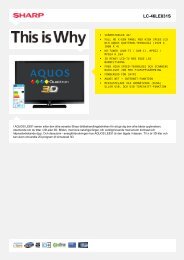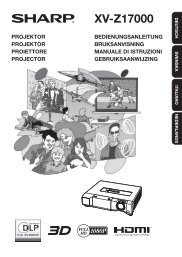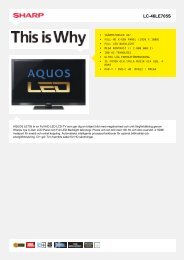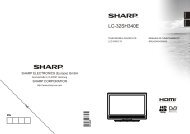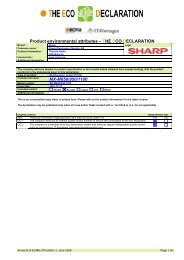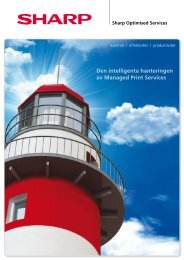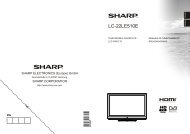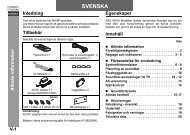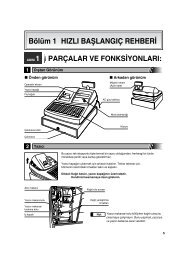BD-HP25S/HP35S Operation-Manual SE - Sharp
BD-HP25S/HP35S Operation-Manual SE - Sharp
BD-HP25S/HP35S Operation-Manual SE - Sharp
Create successful ePaper yourself
Turn your PDF publications into a flip-book with our unique Google optimized e-Paper software.
MODELL<br />
<strong>BD</strong>-<strong>HP25S</strong><br />
<strong>BD</strong>-<strong>HP35S</strong><br />
BLU-RAY/DVD-SPELARE<br />
BRUKSANVISNING
BRUKSANVISNING<br />
SVENSKA<br />
Introduktion<br />
SÄKERHET / VIKTIG INFORMATION<br />
VARNING:<br />
REDUCERA RISKEN FÖR BRAND ELLER<br />
ELSTÖTAR GENOM ATT EJ UTSÄTTA<br />
APPARATEN FÖR REGN ELLER FUKT.<br />
REDUCERA RISKEN FÖR BRAND<br />
ELLER ELSTÖTAR SAMT STÖRNINGAR<br />
GENOM ATT ENDAST ANVÄNDA<br />
REKOMMENDERADE TILLBEHÖR.<br />
OB<strong>SE</strong>RVERA:<br />
ANVÄNDNING AV REGLAGE ELLER JUSTERINGAR<br />
ELLER ANDRA ÅTGÄRDER UTÖVER DE SOM<br />
ANGES I DENNA BRUKSANVISNING KAN LEDA<br />
TILL FARLIG BESTRÅLNING.<br />
DÅ LA<strong>SE</strong>RSTRÅLEN SOM ANVÄNDS I DENNA<br />
SPELARE ÄR SKADLIG FÖR ÖGONEN SKA DU<br />
ALDRIG FÖRSÖKA TA AV HÖLJET.<br />
ÖVERLÅT ALLT <strong>SE</strong>RVICEARBETE TILL<br />
KVALIFICERAD PERSONAL.<br />
• Denna spelare klassificeras som en KLASS 1<br />
LA<strong>SE</strong>R-produkt.<br />
• Etiketten CLASS 1 LA<strong>SE</strong>R PRODUCT återfinns på<br />
baksidan.<br />
• Denna produkt innehåller en lågströms<br />
laseranordning. För säkert bruk bör du aldrig ta<br />
bort något hölje eller på annat sätt försöka komma<br />
åt insidan av produkten. Överlåt allt servicearbete<br />
till kvalificerad personal.<br />
Anm.:<br />
Denna spelare kan endast användas på ställen<br />
med en nätspänning på 100–240 V växelström,<br />
50/60 Hz. Den kan inte användas på andra<br />
ställen.<br />
Skydd av nätkabeln<br />
Observera noga det följande för att undvika fel<br />
på spelaren och skydda mot elstötar, brand och<br />
personskador.<br />
• Fatta ett stadigt tag i kontakten vid anslutning<br />
eller losskoppling av nätkabeln.<br />
• Håll nätkabeln borta från alla värmekällor.<br />
• Placera aldrig några tunga föremål på<br />
nätkabeln.<br />
• Försök aldrig att reparera eller på något sätt<br />
modifiera nätkabeln.<br />
1
SÄKERHET / VIKTIG INFORMATION<br />
* Följande förklaring gäller endast <strong>BD</strong>-<strong>HP35S</strong>.<br />
CE-förklaring:<br />
Härmed intygar SHARP Electronics (Europe) GmbH att den trådlösa LAN-USB-adaptern (URCO-A002WJPZ) står i överensstämmelse med de väsentliga<br />
egenskapskrav och övriga relevanta bestämmelser som framgår av direktiv 1999/5/EG. Deklarationen om överensstämmelse är tillgänglig på webbadressen:<br />
http://www.sharp.de/doc/URCO-A002WJPZ.pdf.<br />
ANM.<br />
Den trådlösa LAN-USB-adaptern är endast avsedd för inomhusbruk.<br />
VIKTIGA SÄKERHETSFÖRESKRIFTER<br />
Elektricitet används för att utföra många praktiska funktioner, men det kan även orsaka<br />
personella och materiella skador. Denna produkt är utformad och tillverkad med säkerhet<br />
som högsta prioritet. Felaktigt bruk kan dock leda till elstötar och/eller brand. För att<br />
förebygga sådan fara ska du noga observera anvisningarna nedan vid installation,<br />
användning och rengöring av produkten. För säker användning och lång livslängd för din<br />
Blu-ray/DVD skivspelare bör du läsa följande föreskrifter innan produkten tas i bruk.<br />
1) Läs dessa föreskrifter.<br />
2) Bevara dessa föreskrifter.<br />
3) Ta hänsyn till alla varningar.<br />
4) Följ alla föreskrifter.<br />
5) Använd inte denna apparat nära vatten.<br />
6) Rengör enbart med en torr trasa.<br />
7) Undvik att blockera ventilationsöppningarna. Installera i enlighet med tillverkarens<br />
anvisningar.<br />
8) Installera inte nära värmekällor som element, kaminer, spisar och andra apparater<br />
(inklusive förstärkare) som alstrar värme.<br />
9) Se till att nätkabeln inte kan trampas på eller klämmas, speciellt vid kontakterna,<br />
förlängningskablar och punkterna intill apparaterna.<br />
10) Använd endast bihang/tillbehör som specificeras av tillverkaren.<br />
11) Använd endast med en ställning, vagn, stativ eller bord som specificeras av<br />
tillverkaren eller säljs tillsammans med apparaten. Vid placering av apparaten på en<br />
vagn bör du undvika att den tippas över.<br />
12) Koppla ur apparaten under åskväder och när den inte ska användas under en<br />
längre tid.<br />
13) Överlåt all service till kvalificerad personal. Det krävs service när<br />
apparaten skadats på något sätt, t.ex när nätkabeln blivit skadad, vätska<br />
eller föremål trängt in i apparaten, när den utsatts för regn eller fukt,<br />
fungerar onormalt eller har tappats.<br />
Ytterligare säkerhetsinformation<br />
14) Strömkällor — Denna produkt bör drivas med endast den typ av strömkälla som<br />
anges på märketiketten. Kontakta din handlare eller de lokala myndigheterna om du<br />
är osäker. Anlita bruksanvisningen för produkter som ska drivas med batterier och<br />
andra strömkällor.<br />
15) Överbelastning — Akta dig för att överbelasta vägguttag, förlängningskablar eller<br />
andra mottagningdon då det föreligger risk för brand eller elstötar.<br />
16) Intrång av föremål och vätskor — Försök aldrig att tränga in föremål i produktions<br />
öppningar då de kan vidröra högspänningspunkter eller orsaka kortslutning som<br />
leder till brand eller elstötar. Akta dig också för att spilla vätskor på produkten.<br />
17) Skador som kräver service — Koppla bort produkten från vägguttaget och kontakta<br />
kvalificerad servicepersonal i följande fall:<br />
a) När nätkabeln eller dess kontakt skadats.<br />
b) När en vätska eller ett föremål trängt in i produkten.<br />
c) När produkten utsatts för regn eller vatten.<br />
2
VIKTIGA SÄKERHETSFÖRESKRIFTER<br />
d) När produkten uppträder onormalt trots att du följer anvisningarna.<br />
Utför endast de instruktioner som anges i bruksanvisningen då felaktig<br />
användning av reglagen kan leda till allvarliga skador som kräver omfattande<br />
reparationsarbete av en kvalificerad tekniker.<br />
e) Om produkten tappats eller skadats på något sätt och<br />
f) Om produktens prestanda förändrats på ett märkbart sätt - kalla på service.<br />
18) Reservdelar — När vissa delat behöver bytas ska du försäkra att serviceteknikern<br />
använder reservdelar som specifikt anges av tillverkaren eller har samma<br />
egenskaper som den ursprungliga delen. Olämpliga delar kan leda till brand,<br />
elstötar eller andra faror.<br />
19) Säkerhetskontroll — Efter avslutad service eller reparation av denna produkt bör du<br />
alltid be serviceteknikern att utföra kontroller så att produkten är säker att använda.<br />
20) Nätkabelns stickkontakt fungerar som urkopplingsanordning och skall alltid vara<br />
lättåtkomlig.<br />
• Vatten och fukt — Använd inte produkten nära<br />
vatten, t.ex. nära ett badkar, ett tvättställ, en köksho<br />
eller en tvättmaskin, i en fuktig källare eller nära en<br />
simbassäng e.dyl.<br />
• Placering — Placera inte produkten på en instabil<br />
vagn, ställning, stativ eller bord. Placering av<br />
produkten på ett instabilt underlag kan leda till att<br />
produkten faller och orsakar personella och materiella<br />
skador. Använd endast vagn, ställning, stativ, hållare<br />
eller bord som rekommenderas av tillverkaren eller<br />
säljs med produkten.<br />
• Val av placering — Välj ett ställe som ej utsätts för<br />
solsken och erhåller god ventilation.<br />
• Ventilation — Ventiler och andra öppningar i höljet<br />
är avsedda för ventilation. Undvik att blockera<br />
dessa öppningar, då det kan leda till att produkten<br />
överhettas och/eller att dess livslängd förkortas.<br />
Placera inte produkten på en säng, soffa, matta<br />
eller annat mjukt underlag, då detta kan blockera<br />
ventilationsöppningarna. Denna produkt är avsedd<br />
för fristående installation och bör inte placeras på en<br />
hylla eller i en ställning såvida tillräcklig ventilation<br />
enligt tillverkarens anvisningar inte kan garanteras.<br />
• Värme — Produkten bör installeras en bit bort från<br />
värmekällor som element, kaminer, spisar och andra<br />
apparater (inklusive förstärkare) som alstrar värme.<br />
• Åskväder — Skydda helst denna produkt från<br />
åskväder och när den inte ska användas under en<br />
längre tid genom att koppla loss den från nätuttaget.<br />
Detta förhindrar skador beroende på åsknedslag och<br />
strömrusning.<br />
• Förhindra brand genom att aldrig placera stearinljus<br />
eller andra värmekällor ovanpå eller intill produkten.<br />
• Undvik vattendropp eller stänk för att förhindra brand<br />
eller elstötar.<br />
Placera aldrig vattenfyllda föremål, såsom vaser,<br />
ovanpå produkten.<br />
• Undvik brand och elstötar genom att aldrig placera<br />
nätkabeln under denna produkt eller andra tunga<br />
föremål.<br />
Introduktion<br />
3
FÖRSIKTIGHETSÅTGÄRDER<br />
Försiktighetsåtgärder vid visning av stereoskopiska 3D-bilder<br />
• Titta inte på stereoskopiska 3D-bilder om du lider av fotokänslighet, hjärtsjukdom<br />
eller klen hälsa. Det kan göra att symptomen förvärras.<br />
• Upphör genast att titta, om du erfar sådana hälsoproblem som utmattning och<br />
obehag vid visning av stereoskopiska 3D-bilder. Fortsatt tittning efter uppstådda<br />
symptom kan medföra hälsorisker. Ta en paus tills symptomen är helt och hållet<br />
borta.<br />
• 5–6 års ålder och uppåt rekommenderas för tittning på stereoskopiska 3D-bilder.<br />
Sådana symptom som utmattning och obehag är svåra att fastställa hos yngre barn,<br />
vilket betyder att de plötsligt kan bli sjuka. Håll utkik efter tecken på överansträngda<br />
ögon vid tittning på 3D-bilder tillsammans med barn.<br />
• Ta en lagom lång paus efter att en titel avslutats vid visning av stereoskopiska<br />
3D-bilder. Långvarigt tittande kan orsaka ansträngning av synen.<br />
Försiktighetsåtgärder vid rengöring av denna produkt<br />
• Slå av huvudströmmen och koppla loss nätkabeln från nätuttaget före hantering.<br />
• Rengör ytterhöljet genom att då och då torka av det med en mjuk trasa (av bomull,<br />
flanell e.dyl.).<br />
• Om höljet är väldigt smutsigt, så torka bort smutsen med en mjuk trasa (av bomull,<br />
flanell e.dyl.) som doppats i en neutral rengöringslösning utspädd i vatten och vridits<br />
ur ordentligt och eftertorka sedan med en mjuk, torr trasa.<br />
• Använd inte kemikalier eller en kemiskt behandlad trasa vid rengöring. Det kan skada<br />
ytbehandlingen.<br />
Anmärkningar gällande användning av trådlöst LAN-nätverk<br />
• Medan denna spelare är ansluten till ett trådlöst LAN-nätverk sker överföringar<br />
mellan den trådlösa LAN-adaptern (<strong>BD</strong>-<strong>HP25S</strong>: VR-WL25S, säljs separat/<strong>BD</strong>-<strong>HP35S</strong>:<br />
medföljer) och en trådlös LAN-kompatibel bredbandsrouter (inköps separat).<br />
Försiktighetsåtgärder vid användning av trådlöst LAN-nätverk<br />
• Följande apparater, radiostationer m.m. använder samma frekvensband. Använd inte<br />
ett trådlöst LAN-nätverk i närheten av dessa.<br />
Tillverknings-, teknik- och diagnostikutrustning, såsom hjärtstimulatorer m.m.<br />
Vissa närradiostationer (radiostationer som inte kräver en licens)<br />
Om denna spelare används i närheten av sådana apparater finns det risk för att<br />
radiovågsstörningar uppstår, vilket kan medföra att överföring inte är möjlig eller att<br />
hastigheten reduceras.<br />
• Mobiltelefoner, radiomottagare o.s.v. använder andra radiofrekvensband än trådlöst<br />
LAN, vilket innebär att sådana apparaters eller ett trådlöst LAN-nätverks överföringar<br />
inte påverkas av att spelaren används i närheten.<br />
Om en trådlös LAN-produkt emellertid placeras i närheten av en sådan apparat kan<br />
det hända att ljud- eller bildbrus uppstår på grund av de elektromagnetiska vågor<br />
som trådlösa LAN-produkter avger.<br />
• Radiovågor tränger igenom trä, glas och andra material som används i vanliga<br />
bostäder, dock inte armeringsjärn, metall, betong o.dyl. Radiovågor kan inte passera<br />
genom väggar eller golv som innehåller dessa material.<br />
4
ÄRADE SHARP-KUND<br />
Vi tackar dig för köpet av denna Blu-ray/DVD-spelare från SHARP. För säker och långvarig problemfri användning av denna produkt bör du noga läsa<br />
igenom VIKTIGA SÄKERHETSFÖRESKRIFTER nedan innan produkten tas i bruk.<br />
Förberedelser<br />
Steg 1: Urpackning<br />
Kontrollera att samtliga tillbehör nedan medföljer produkten.<br />
Fjärrkontroll<br />
Nätkabel<br />
Steg 2: Val av utrustning för anslutning<br />
Anslutningen varierar beroende på utrustningen ifråga. Vi hänvisar till<br />
Anslutning (sid. 16-19).<br />
Se till att alla enheter är avslagna före anslutning.<br />
Användning av <strong>BD</strong>-LIVE- och video-on-demand-tjänster<br />
(e-innehåll)<br />
För att kunna visa <strong>BD</strong>-LIVE-innehåll eller strömningsinnehåll för<br />
bredbandsfilm på en TV krävs efter anslutning till internet att<br />
kommunikationsinställning utförs. Vi hänvisar till ”Kommunikationsinställning”<br />
(sid. 46–49).<br />
Introduktion<br />
Sidan 20<br />
Steg 3: Uppspelning av video/bild/musikinnehåll<br />
Spela upp video-, bild- eller musikinnehåll från önskad mediekälla, såsom<br />
Blu-ray- eller DVD-skiva eller via internet.<br />
Vi hänvisar till Uppspelning (sid. 20–39) och strömningsinnehåll för<br />
bredbandsfilm (sid. 55).<br />
Sidorna 15 och 20<br />
Batteri av storlek ”AA” (g2)<br />
Trådlös LAN-adapter<br />
(medföljer endast <strong>BD</strong>-<strong>HP35S</strong>)<br />
Steg 4: Konfigurering av inställningar<br />
Konfigurera inställningarna för att ta del av olika egenskaper och funktioner<br />
för uppspelning av skivor/innehåll.<br />
Vi hänvisar till Inställningar (sid. 40-54).<br />
VR-WL25S<br />
Sidan 20<br />
Sidan 19<br />
5
Innehåll<br />
Introduktion<br />
SÄKERHET / VIKTIG INFORMATION.................................................................. 1<br />
VIKTIGA SÄKERHETSFÖRESKRIFTER.............................................................. 2<br />
FÖRSIKTIGHETSÅTGÄRDER.............................................................................. 4<br />
ÄRADE SHARP-KUND......................................................................................... 5<br />
Förberedelser....................................................................................................... 5<br />
Innehåll.................................................................................................................. 6<br />
Vad vill du göra med denna spelare?................................................................. 8<br />
Angående mediatyper......................................................................................... 9<br />
Blu-ray-skiva................................................................................................................. 9<br />
Skivtyper/medieformat som kan användas med denna spelare................................... 9<br />
Skivor som inte kan användas med denna spelare.................................................... 10<br />
Angående skivinnehåll................................................................................................ 11<br />
<strong>BD</strong>-video................................................................................................................. 11<br />
Titel, kapitel och spår............................................................................................. 12<br />
Ikoner som används på askar till <strong>BD</strong>/DVD-videoskivor.......................................... 12<br />
Ikoner som används i denna bruksanvisning.............................................................. 12<br />
Viktig information............................................................................................... 13<br />
Försiktighetsåtgärder för skivor.................................................................................. 13<br />
Licens och upphovsrätt............................................................................................... 13<br />
Huvudsakliga delar............................................................................................ 14<br />
Huvudenhet (framsida)................................................................................................ 14<br />
Huvudenhet (baksida)................................................................................................. 14<br />
Fjärrkontroll................................................................................................................. 15<br />
Knapplås..................................................................................................................... 15<br />
Anslutning<br />
Anslutning till TV/projektor............................................................................... 16<br />
Anslutning till förstärkare/AV-receiver............................................................. 17<br />
HDMI-anslutning......................................................................................................... 17<br />
Digital ljudanslutning................................................................................................... 17<br />
Bredbandsanslutning till internet..................................................................... 18<br />
Trådbunden anslutning (LAN-kabel)............................................................................ 18<br />
Trådlös anslutning (trådlöst LAN-nätverk)................................................................... 19<br />
Uppspelning<br />
Innan uppspelning startas................................................................................. 20<br />
Isättning av batterier i fjärrkontrollen........................................................................... 20<br />
Fjärrkontrollens ungefärliga räckvidd..................................................................... 20<br />
Anslutning av nätkabeln.............................................................................................. 20<br />
Påslagning av strömmen............................................................................................. 21<br />
Påslagning av strömmen........................................................................................ 21<br />
Aktivering av beredskapsläge................................................................................. 21<br />
Indikatorer på spelaren........................................................................................... 21<br />
Angående startskärmen......................................................................................... 21<br />
Språkinställning........................................................................................................... 22<br />
Ändring av skärmspråk........................................................................................... 22<br />
6<br />
Manövrering av en TV från SHARP med fjärrkontrollen.............................................. 22<br />
Manövrering av TV-funktioner................................................................................ 22<br />
Att slå av skärmens bakbelysning och indikatorer...................................................... 22<br />
Användning av AQUOS LINK...................................................................................... 23<br />
Manövrering av Blu-ray-skivspelaren med hjälp av AQUOS LINK......................... 23<br />
3D-uppspelning........................................................................................................... 23<br />
Kontrollpanel............................................................................................................... 24<br />
Uppspelning av videofilmer/bilder/musik........................................................ 25<br />
Isättning av en skiva.................................................................................................... 25<br />
<strong>BD</strong>/DVD-videouppspelning......................................................................................... 25<br />
Visning av skivinformation...................................................................................... 26<br />
<strong>BD</strong>/DVD-menyer.......................................................................................................... 26<br />
Starta uppspelning genom att välja en titel från toppmenyn.................................. 26<br />
Användning av skivmenyn...................................................................................... 26<br />
Användning av popup-menyn................................................................................ 27<br />
Användning av BONUSVIEW eller <strong>BD</strong>-LIVE................................................................ 27<br />
Användning av bild-i-bild-funktionen (sekundär ljud/videouppspelning)............... 28<br />
Virtuellt paket.......................................................................................................... 28<br />
<strong>BD</strong>-LIVE.................................................................................................................. 28<br />
DVD-R/RW (VR-format)/<strong>BD</strong>-RE/R (<strong>BD</strong>AV-format)-uppspelning.................................. 29<br />
Uppspelning genom val av titel.............................................................................. 29<br />
Uppspelning genom val av kapitel......................................................................... 30<br />
Sortering av titlar.................................................................................................... 30<br />
Uppspelning genom val av spellista....................................................................... 30<br />
Uppspelning från början eller fortsatt uppspelning................................................ 30<br />
Ljud-CD-uppspelning.................................................................................................. 31<br />
Uppspelning från början......................................................................................... 31<br />
Uppspelning genom val av spår............................................................................. 31<br />
Manövreringsåtgärder för menyn ”Funktioner”...................................................... 31<br />
Uppspelning av ljuddata (MP3-filer)............................................................................ 32<br />
Visning av stillbilder (JPEG-filer)................................................................................. 33<br />
Åtkomst av DLNA-servrar........................................................................................... 34<br />
Uppspelning genom val av fillista........................................................................... 34<br />
Uppspelningsfunktioner.................................................................................... 35<br />
Snabbspelning framåt/bakåt (sökning)....................................................................... 35<br />
Hoppning till nästa eller början av nuvarande kapitel (spår/titel)................................ 35<br />
Paus/bildruteflyttning framåt....................................................................................... 35<br />
Långsam uppspelning (framåt/bakåt)......................................................................... 35<br />
Repeterad uppspelning av titel eller kapitel (repetering)............................................. 36<br />
Delrepetering (repeterad uppspelning av en angiven del)........................................... 36<br />
Visning av ljudinformation........................................................................................... 37<br />
Val av textning............................................................................................................. 37<br />
Ändring av vinkel......................................................................................................... 37<br />
Visning av vinkelmärket............................................................................................... 37<br />
Inställningar under uppspelning....................................................................... 38<br />
Funktionskontroll......................................................................................................... 38<br />
Användning av funktionskontroll............................................................................ 38<br />
Inställningsbara funktioner..................................................................................... 39
Innehåll<br />
Inställningar<br />
INSTÄLLNINGAR ............................................................................................... 40<br />
Gemensamma manövreringar .................................................................................... 40<br />
Grundläggande manövrering för uppspelningsinställning .......................................... 41<br />
Inställningar Bild, Ljud ................................................................................................ 42<br />
Smarta inställningar .................................................................................................... 43<br />
AQUOS LINK .............................................................................................................. 43<br />
Uppspelningsinst. ....................................................................................................... 44<br />
Skärmspråk ................................................................................................................ 45<br />
Version ........................................................................................................................45<br />
System ........................................................................................................................ 45<br />
Kommunikationsinställning ......................................................................................... 46<br />
Inställning av ”Kabel” eller ”Trådlös” för nätverksanslutning ................................. 46<br />
Vid val av Kabel ...................................................................................................... 46<br />
Vid val av Trådlös ................................................................................................... 47<br />
Manövreringsåtgärder för manuell inmatning av tecken ........................................ 49<br />
Hantering Av USB-minne ........................................................................................... 50<br />
Uppdatera Program .................................................................................................... 51<br />
Automatisk uppdatering från nätverk ..................................................................... 51<br />
Manuell uppdatering från nätverk .......................................................................... 52<br />
Manuell uppdatering från USB-minne ................................................................... 52<br />
Strömningsinnehåll<br />
Uppspelning av strömningsinnehåll för bredbandsfilm ................................. 55<br />
Uppspelning av YouTube-innehåll .............................................................................. 55<br />
Bilaga<br />
Spelarens PC-kontroll (gäller endast <strong>BD</strong>-<strong>HP35S</strong>) .......................................... 56<br />
Inställning av IP-kontroll ............................................................................................. 56<br />
Kommandolista ........................................................................................................... 57<br />
Felsökning .......................................................................................................... 58<br />
För att återställa spelaren ...................................................................................... 61<br />
Felmeddelanden på skärmen ........................................................................... 62<br />
Tekniska data ..................................................................................................... 63<br />
Ordlista ............................................................................................................... 65<br />
Friskrivningsklausul för nätverkstjänst ........................................................... 68<br />
Angående programlicens.................................................................................. 69<br />
Hantering av förbrukad produkt....................................................................... 70<br />
Vad göra först:<br />
Anlita ”Förberedelser” (sid. 5) för att förbereda för<br />
användning av denna spelare.<br />
Introduktion (sid. 1–15)<br />
Innehåller viktig information angående användning.<br />
Anslutning (sid. 16–19)<br />
Visar olika anslutningsalternativ för denna spelare.<br />
Uppspelning (sid. 20–39)<br />
Förklarar enkel uppspelning och olika praktiska funktioner.<br />
Inställningar (sid. 40–54)<br />
Förklarar olika inställningar som passar dina syften.<br />
Strömningsinnehåll (sid. 55)<br />
Visar vilka strömningstjänster på internet som är<br />
tillgängliga med denna spelare.<br />
Bilaga (sid. 56–70)<br />
Erbjuder felsökningstips och ytterligare information.<br />
Bilderna och skärmexemplen i denna bruksanvisning är endast<br />
för illustrativa syften och kan skilja sig en aning från vad som<br />
faktiskt visas.<br />
7
Vad vill du göra med denna spelare?<br />
Titta på högkvalitativa filmer på Blu-ray-skivor<br />
Denna spelare medger uppspelning av Blu-ray-skivor med full<br />
högdefinitionsupplösning.<br />
Uppspelning av videofilmer/bilder/musik (sid. 25)<br />
Upplev stereoskopiska och effektfulla 3D-bilder<br />
Denna spelare medger uppspelning av 3D-innehåll från 3D-kompatibla<br />
Blu-ray-skivor via en HDMI-kabel. Titta på 3D-bilder genom att ansluta en<br />
3D-kompatibel TV till denna spelare med hjälp av en HDMI-kabel och bära<br />
3D-glasögon samtidigt som 3D-innehållet spelas upp.<br />
3D-uppspelning (sid. 23)<br />
Använd <strong>BD</strong>-LIVE-funktioner via internet<br />
Denna spelare är kompatibel med <strong>BD</strong>-LIVE. Bonusinnehåll, såsom<br />
filmtrailrar, kan erhållas via internet vid uppspelning av <strong>BD</strong>-videoskivor<br />
kompatibla med <strong>BD</strong>-LIVE.<br />
Användning av BONUSVIEW eller <strong>BD</strong>-LIVE (sid. 27–28)<br />
Tillgång till videofilmer, bilder och musik från<br />
hemnätverksservrar<br />
Denna spelare medger uppspelning av video-, bild- och musikdata lagrat i<br />
egna nätverksservrar, såsom en DLNA-certifierad dator.<br />
Åtkomst av DLNA-servrar (sid. 34)<br />
Upplev olika slags källmedier<br />
Använd denna spelare till att uppleva video-, bild- och musikinnehåll från<br />
olika typer av källmedier, såsom DVD-skivor, USB-minnen och via internet.<br />
Angående mediatyper (sid. 9–12)<br />
Uppspelning av videofilmer/bilder/musik (sid. 25)<br />
Enkel anslutning och drift via HDMI<br />
Denna spelare är försedd med en HDMI-utgång. Den kan anslutas till en TV<br />
med en HDMI-kabel, varefter inga andra kablar behövs för visning av filmer.<br />
Om TV:n är kompatibel med AQUOS LINK, så kan både TV:n och denna<br />
spelare manövreras på ett enkelt sätt.<br />
Anslutning till TV/projektor (sid. 16)<br />
Visning av strömningsinnehåll för bredbandsfilm med högre<br />
bildkvalitet på en TV<br />
Denna spelare stöder strömningstjänster på internet för visning av video-ondemand-innehåll.<br />
Genom att ansluta denna spelare till internet är det möjligt<br />
att visa olika slags strömmat innehåll på TV:n. Spelarens ”Super Picture”-<br />
funktion erbjuder dessutom extra hög bildkvalitet vid videoströmning.<br />
Uppspelning av strömningsinnehåll för bredbandsfilm (sid. 55)<br />
SUPER PICTURE (sid. 43)<br />
8
Angående mediatyper<br />
Blu-ray-skiva<br />
Blu-ray-skivan utgör det optimala optiska<br />
mediaformatet av nästa generation med följande<br />
huvudsakliga egenskaper:<br />
• Största kapaciteten (25 GB enkelt lager, 50 GB dubbelt<br />
lager) – med över 5 gånger så stort möjligt innehåll<br />
jämfört med nuvarande DVD-skivor, speciellt lämpligt<br />
för filmer med högupplösning och utökade nivåer av<br />
interaktiva funktioner<br />
• Utsökt bildkvalitet med kapacitet för full<br />
högdefinitionsupplösning på 1920 x 1080p<br />
• Bästa tänkbara ljud med okomprimerat surroundljud<br />
(högre kvalitet än t.o.m. en biosalong)<br />
• Bredast industristöd – försäkrar ett större urval för<br />
konsumenterna på marknaden<br />
• Maskinvaruprodukter blir kompatibla med tidigare<br />
DVD-skivor, så att du kan fortsätta avnjuta existerande<br />
DVD-bibliotek.<br />
• Tåliga skivor – nya framsteg inom beläggningstekniken<br />
ger Blu-ray-skivor det kraftigaste motståndet mot repor<br />
och fingeravtryck.<br />
Skivtyper/medieformat som kan<br />
användas med denna spelare<br />
• Följande skivor kan spelas upp med denna spelare.<br />
Använd inte en 8 cm eller 12 cm adapter.<br />
• Använd skivor som överensstämmer med kompatibla<br />
standarder såsom anges av officiella logotyper<br />
på skivetiketten. Uppspelning av skivor som inte<br />
överensstämmer med dessa standarder garanteras<br />
inte. Vidare kan optimal bild- eller ljudkvalitet ej heller<br />
garanteras, även om skivorna kan spelas upp.<br />
<strong>BD</strong>-RE DL<br />
<strong>BD</strong>-R DL<br />
<strong>BD</strong>MV/<strong>BD</strong>AVformat<br />
DVDvideo<br />
Skivtyp Inspelningsformat Innehåll Skivstorlek<br />
Regionskod<br />
B/ALL<br />
Regionskod<br />
2/ALL<br />
2 ALL<br />
DVD+RW/DVD+R<br />
DVD-RW/DVD-R<br />
DVD+R DL/DVD-R<br />
DL<br />
Ljud-CD I<br />
CD-RW/CD-R<br />
— Ljud +<br />
video<br />
(film)<br />
<strong>BD</strong>video<br />
Videoformat Ljud +<br />
video<br />
(film)<br />
Video/VR/<br />
AVCHDformat<br />
(endast<br />
slutbehandlad<br />
skiva)<br />
DivX Plus TM HD<br />
(H.264/MKV)<br />
JPEG J<br />
MP3 K<br />
Ljud-CD<br />
(CD-DA)<br />
Ljud-CD<br />
(CD-DA)<br />
JPEG J<br />
MP3 K<br />
Ljud +<br />
video<br />
(film)<br />
Stillbild<br />
(JPEG-fil)<br />
Ljud<br />
Ljud<br />
Ljud<br />
Stillbild<br />
(JPEG-fil)<br />
Ljud<br />
12 cm<br />
12 cm<br />
8 cm<br />
12 cm<br />
8 cm<br />
12 cm<br />
8 cm<br />
Medieformat Inspelningsformat Innehåll<br />
USB-minne<br />
DivX Plus TM HD<br />
(H.264/MKV)<br />
JPEG J<br />
MP3 K<br />
Ljud + video<br />
(film)<br />
Stillbild<br />
(JPEG-fil)<br />
Ljud<br />
• <strong>BD</strong>/DVD-videospelare och skivor är märkta med<br />
regionskoder, som anger i vilka regioner skivan kan<br />
spelas. Regionskoden för denna spelare är B för <strong>BD</strong>och<br />
2 för DVD-skivor. (Skivor märkta ALL kan spelas<br />
upp på alla spelare.)<br />
• Manövreringar och funktioner för <strong>BD</strong>/DVD-video kan<br />
skilja sig från förklaringarna i denna bruksanvisning<br />
och vissa manövreringar kan vara otillåtna beroende på<br />
skivtillverkarens inställningar.<br />
• Om en menyskärm eller ett instruktionsmeddelanden<br />
visas vid uppspelning av en skiva, så följ de angivna<br />
anvisningarna.<br />
ANM.<br />
• Beroende på skivan ifråga är det möjligt att vissa skivor i<br />
tabellerna i vänstra spalten inte kan spelas upp.<br />
• ”Slutbehandla” betyder att en brännare behandlar en<br />
inspelad skiva så att den kan avspelas på såväl denna<br />
spelare som andra DVD-spelare/brännare. Enbart<br />
slutbehandlade DVD-skivor kan spelas upp på denna<br />
spelare. (Denna spelare har ingen funktion för att<br />
slutbehanda skivor.)<br />
• Gällande DVD+RW/+R/+R DL-skivor kan endast skivor<br />
i videoformat (slutbehandlade) spelas upp. JPEG-filer,<br />
MP3-filer, DivX Plus TM HD-filer etc. kan inte spelas upp.<br />
• Vissa skivor kan inte spelas upp beroende på aktuellt<br />
inspelningsformat.<br />
• Det kan hända att DivX-uppspelning inte är tillgänglig<br />
beroende på DivX-innehåll och fil.<br />
Introduktion<br />
9
Angående mediatyper<br />
Skivor som inte kan användas med<br />
denna spelare<br />
Nedanstående typer av skivor kan inte spelas<br />
upp eller spelas upp felaktigt med denna spelare.<br />
Det kan uppstå skador på högtalare, om en<br />
sådan skiva spelas upp av misstag. Försök aldrig<br />
att spela upp dessa skivor.<br />
CDG, Video CD, Photo CD, CD-ROM, CD-TEXT,<br />
SVCD, SACD, PD, CDV, CVD, DVD-RAM, DVD-<br />
Audio, <strong>BD</strong>-RE med skivkassett, CD-WMA<br />
Skivor med onormala former kan inte spelas upp.<br />
• Skivor med ovanliga former (hjärtformade, sexkantiga<br />
o.s.v.) kan inte användas. Användning av en sådan skiva<br />
orsakar fel.<br />
Följande <strong>BD</strong>-videoskivor kan inte spelas upp.<br />
• Skivor som inte är märkta med ”B” eller ”ALL”<br />
som regionskod (skivor som säljs utanför tillåtet<br />
marknadsföringsområde).*<br />
• Skivor som tillverkats illegalt.<br />
• Skivor inspelade för kommersiellt bruk.<br />
* Regionskoden för denna produkt är B.<br />
Följande DVD-videoskivor kan inte spelas upp.<br />
• Skivor som inte är märkta med ”2” eller ”ALL”<br />
som regionskod (skivor som säljs utanför tillåtet<br />
marknadsföringsområde).*<br />
• Skivor som tillverkats illegalt.<br />
• Skivor inspelade för kommersiellt bruk.<br />
* Regionskoden för denna produkt är 2.<br />
Följande <strong>BD</strong>-RE/R-, DVD-RW/R- och DVD+RW/<br />
R-skivor kan inte spelas upp.<br />
• Skivor på vilka data inte har spelats in kan inte spelas<br />
upp.<br />
• <strong>Sharp</strong> kan inte garantera uppspelningskompatibilitet för<br />
alla egeninspelade <strong>BD</strong>-skivor, eftersom Blu-ray är ett<br />
nytt format under utveckling. Uppspelningskompatibilitet<br />
påverkas av valet av <strong>BD</strong>-brännare, <strong>BD</strong>-skiva och<br />
programvara för <strong>BD</strong>-bränning. Se till att alltid använda<br />
de senaste programvaruversionerna i alla enheter och<br />
kontakta vid behov aktuella tillverkare angående hjälp.<br />
För att undvika besvär bör du kontrollera<br />
egeninspelade skivors uppspelningskompatibilitet<br />
innan du köper denna <strong>BD</strong>-spelare. För maximal<br />
uppspelningskompatibilitet av egeninspelade <strong>BD</strong>-skivor<br />
rekommenderar <strong>Sharp</strong> användning av standarderna<br />
<strong>BD</strong>MV/<strong>BD</strong>AV. Om problem med uppspelning<br />
inträffar efter inköp, så ladda ner den senaste<br />
programvaruversionen för <strong>BD</strong>-spelaren från <strong>Sharp</strong>s<br />
webbplats eller rådgör med din <strong>Sharp</strong>-återförsäljare.<br />
Denna <strong>BD</strong>-spelare använder sig av den senaste<br />
tekniken tillgänglig vid utvecklingstillfället och ger inget<br />
garanterat stöd för framtida förbättringar eller ändringar<br />
av standarden.<br />
Följande ljud-CD-skivor *1 kan inte spelas upp.<br />
• Skivor innehållande en signal i syfte att skydda<br />
upphovsrätt (signal för kopieringskontroll) kan inte<br />
spelas upp med denna spelare.<br />
• Denna spelare är utformad för uppspelning av ljud-CDskivor<br />
som överensstämmer med standarderna CD<br />
(Compact Disc).<br />
Följande CD-RW/R-skivor kan inte spelas upp.<br />
• Skivor på vilka data inte har spelats in kan inte spelas<br />
upp.<br />
• Skivor inspelade i ett annat format än ljud-CD eller<br />
JPEG-/MP3-filformat kan inte spelas upp.<br />
• Skivor kan kanske inte spelas upp beroende på<br />
inspelningsstatus eller själva skivans tillstånd.<br />
• Skivor kan kanske inte spelas upp beroende på deras<br />
kompatibilitet med denna spelare.<br />
*2<br />
Angående filformatet JPEG<br />
JPEG är en typ av filformat för lagring av stillbildsfiler<br />
(foton, illustrationer o.s.v.). Denna spelare medger<br />
uppspelning av stillbildsfiler av JPEG-format.<br />
Filformat som inte är kompatibla<br />
• Stillbilder i andra format än JPEG (t.ex. TIFF) kan inte<br />
spelas upp.<br />
• Vissa filer kan kanske inte spelas upp även om de är av<br />
JPEG-format.<br />
• Progressiva JPEG-filer kan inte spelas upp.<br />
• Filer med rörliga bilder liksom filer av formatet Motion<br />
JPEG kan inte spelas upp, även om det är JPEG-filer.<br />
Andra filer som inte kan spelas upp<br />
• Det går kanske inte att spela upp vissa stillbilder som<br />
har skapats, retuscherats, kopierats eller på annat sätt<br />
redigerats på en dator.<br />
• Vissa stillbilder som har behandlats (roterats eller<br />
sparats genom överskrivning av andra bilder som har<br />
importerats från internet eller e-post) kan kanske inte<br />
spelas upp.<br />
Symptom och begränsningar som kan uppstå vid<br />
uppspelning av filer<br />
• Beroende på antalet mappar, antalet filer och aktuell<br />
datamängd kan uppspelning av filer dröja en stund.<br />
• EXIF-information visas inte. EXIF står för Exchangeable<br />
Image File Format (= utbytbart bildfilsformat) och är en<br />
standard för lagring av utbytbar information i bildfiler,<br />
särskilt sådana som använder JPEG-komprimering.<br />
(Vi hänvisar till http://exif.org angående ytterligare<br />
information.)<br />
*3<br />
Angående filformatet MP3<br />
MP3-filer består av ljuddata komprimerat i filformatet<br />
MPEG-1/2 Audio layer-3. ”MP3-filer” har filändelsen<br />
”.mp3”. (Vissa filer med filändelsen ”.mp3” eller filer<br />
som inte har spelats in i MP3-format orsakar brus<br />
eller kan inte spelas upp.)<br />
Uppspelning av filformatet MP3<br />
• MP3-filer spelas inte upp i den ordning de spelats in.<br />
• Inspelning av data på lägre hastighet rekommenderas,<br />
eftersom data inspelat på hög hastighet kan orsaka brus<br />
och kanske inte kan spelas upp.<br />
• Ju fler mappar som förekommer, desto längre lästid<br />
krävs.<br />
• Beroende på mappträdets utseende kan läsning av<br />
MP3-filer ta lång tid.<br />
• Uppspelningstiden visas kanske inte korrekt vid<br />
uppspelning av MP3-filer.<br />
Filer som inte kan spelas upp på denna spelare<br />
• När både ljud-CD-format [CD-DA] och JPEG/MP3-<br />
filformat finns inspelat på en skiva. (Skivan identifieras<br />
som en ljud-CD-skiva [CD-DA] och endast spår i ljud-<br />
CD-format [CD-DA] spelas upp.)<br />
• Multisessionsskivor kan inte spelas upp.<br />
10
Angående mediatyper<br />
Angående filformatet DivX Plus TM HD<br />
(H.264/MKV)<br />
• Det kan hända att DivX-uppspelning inte är tillgänglig<br />
beroende på DivX-innehåll och fil.<br />
Angående filer/mappar för stillbilder<br />
(JPEG-filer) och ljuddata (MP3-filer)<br />
Stillbilder (JPEG-filer)/ljuddata (MP3-filer) kan spelas<br />
upp med denna enhet genom att skapa mappar på<br />
skivor eller i USB-minnen enligt nedan.<br />
Exempel på mappstruktur:<br />
Rot<br />
001.jpg/001.mp3<br />
xxx.jpg/xxx.mp3<br />
01 Mapp<br />
xxx Mapp<br />
L<br />
Mapp<br />
001.jpg/001.mp3<br />
255.jpg/255.mp3<br />
001.jpg/001.mp3<br />
L<br />
L<br />
001.jpg/001.mp3<br />
256.jpg/256.mp3<br />
Fil- och mappkrav<br />
• De skivor eller USB-minnen som kan spelas upp<br />
(identifieras) med denna spelare är begränsade till<br />
följande egenskaper:<br />
Innehåller filer av EXIF-format (endast JPEG-filer)<br />
Bildupplösning: Mellan 32 x 32 och 7680 x 4320<br />
bildpunkter (endast JPEG-filer)<br />
Maximalt antal mappar och filer i varje mapp: 256<br />
Maximalt antal hierarkinivåer i mappar: 5<br />
Filstorlek: Max. 20 MB (JPEG-filer)<br />
Max. 200 MB (MP3-filer)<br />
ANM.<br />
• Fil- och mappnamn som visas på denna spelare kan<br />
skilja sig från de som visas på en dator.<br />
Angående DivX VIDEO<br />
• DivX ® är ett digitalt videoformat skapat av DivX, Inc.<br />
Detta är en officiell DivX-certifierad (DivX Certified ® )<br />
enhet för uppspelning av DivX-video. Besök www.divx.<br />
com angående närmare information och programverktyg<br />
för omvandling av filer till DivX-video.<br />
DivX-certifierad (DivX Certified®) för uppspelning av<br />
DivX®- och DivX Plus HD (H.264/MKV)-video med<br />
upp till 1080p HD inklusive premiuminnehåll.<br />
Angående skivinnehåll<br />
<strong>BD</strong>-video<br />
Erhåll <strong>BD</strong>-specifika funktioner, inklusive<br />
BONUSVIEW (<strong>BD</strong>-ROM Profile 1 version 1.1), såsom<br />
bild-i-bild och <strong>BD</strong>-LIVE (sid. 28).<br />
För <strong>BD</strong>-videoskivor kompatibla med BONUSVIEW/<br />
<strong>BD</strong>-LIVE är det möjligt att erhålla extra innehåll<br />
genom att kopiera datat från skivorna eller ladda ner<br />
det via internet. Denna funktion gör det till exempel<br />
möjligt att visa en långfilm som primär bild och<br />
samtidigt visa en inspelning med kommentarer från<br />
filmregissören i en liten ruta som sekundär bild.<br />
ANM.<br />
• Tillgängliga funktioner varierar beroende på skiva.<br />
Introduktion<br />
256.jpg/256.mp3<br />
L Maximalt antal mappar och filer i varje mapp är begränsat till<br />
totalt 256 stycken, inklusive rotkatalogen.<br />
L<br />
ANGÅENDE DivX VIDEO-ON-DEMAND<br />
• Denna DivX Certified ® -enhet måste registreras innan<br />
köpta DivX Video-on-Demand (VOD)-filmer kan<br />
spelas upp. Erhåll registreringskoden genom att först<br />
leta fram DivX VOD-avsnittet på inställningsmenyn.<br />
Besök vod.divx.com för ytterligare information om hur<br />
registreringen slutförs.<br />
11
Angående mediatyper<br />
Titel, kapitel och spår<br />
• Blu-ray-skivor och DVD-skivor är indelade i ”Titlar”<br />
och ”Kapitel”. Om skivan innehåller mer än en film<br />
har varje film en egen ”Titel”. ”Kapitel”, å andra<br />
sidan, utgör delar av en titel (se Exempel 1).<br />
• Ljud-CD är indelade i ”Spår”. Varje ”Spår” utgör<br />
normalt en låt på en ljud-CD-skiva (se Exempel 2).<br />
Exempel 1: Blu-ray-skiva eller DVD-skiva<br />
Exempel 2: Ljud-CD-skiva<br />
Titel 1 Titel 2<br />
Kapitel 1 Kapitel 2 Kapitel 3 Kapitel 1<br />
Spår 1 Spår 2 Spår 3 Spår 4<br />
Ikoner som används på askar till<br />
<strong>BD</strong>/DVD-videoskivor<br />
Baksidan på asken till en kommersiellt tillgänglig<br />
<strong>BD</strong>/DVD-skiva innehåller vanligtvis diverse<br />
information om innehållet på skivan.<br />
1 2<br />
1. English<br />
2 2<br />
2. Chinese<br />
3 4 5<br />
1. English<br />
2. Chinese<br />
1 Ljudspår och ljudformat<br />
<strong>BD</strong>- och DVD-skivor kan innehålla upp till 8 separata<br />
spår med olika språk. Det första på listan är det<br />
ursprungliga spåret.<br />
Detta avsnitt förklarar också ljudformat för varje<br />
ljudspår — Dolby Digital, DTS, MPEG etc.<br />
Dolby Digital<br />
Detta är ett ljudsystem utvecklat av Dolby<br />
Laboratories Inc. som ger ljudet samma effekt som i<br />
en biosalong när spelaren är ansluten till en processor<br />
eller förstärkare som kan hantera Dolby Digital.<br />
DTS<br />
DTS är ett digitalt ljudsystem utvecklat av DTS, Inc.<br />
för bruk i biosalonger.<br />
Linjär PCM<br />
Linjär PCM är ett signalinspelningsformat som<br />
används för ljud-CD-skivor och vissa DVD- och Bluray-skivor.<br />
Ljudet på ljud-CD-skivor är inspelat på<br />
44,1 kHz med 16 bitar. (Ljudet spelas in på mellan 48<br />
kHz med 16 bitar och 96 kHz med 24 bitar på DVDvideoskivor<br />
och mellan 48 kHz med 16 bitar och 192<br />
kHz med 24 bitar på <strong>BD</strong>-videoskivor.)<br />
2 Textningsspråk<br />
Detta anger typen av undertext.<br />
3 Skärmformat<br />
Filmer spelas in i ett antal olika skärmlägen.<br />
4 Kameravinkel<br />
Vissa <strong>BD</strong>/DVD-skivor innehåller scener som filmats<br />
samtidigt från ett antal olika vinklar (samma scen<br />
filmas framifrån, från vänster sida, från höger sida<br />
o.s.v.).<br />
5 Regionskod<br />
Detta anger regionskoden (spelbar region).<br />
Ikoner som används i denna<br />
bruksanvisning<br />
<strong>BD</strong> VIDEO .............. Anger funktioner som kan utföras för<br />
<strong>BD</strong>-videoskivor.<br />
<strong>BD</strong>-RE .............. Anger funktioner som kan utföras för<br />
<strong>BD</strong>-RE-skivor.<br />
<strong>BD</strong>-R .............. Anger funktioner som kan utföras för<br />
<strong>BD</strong>-R-skivor.<br />
DVD VIDEO ...........Anger funktioner som kan utföras för<br />
DVD-videoskivor.<br />
DVD-RW .............. Anger funktioner som kan utföras för<br />
DVD-RW-skivor.<br />
DVD-R .............. Anger funktioner som kan utföras för<br />
DVD-R-skivor.<br />
AUDIO CD .............. Anger funktioner som kan utföras för<br />
ljud-CD.<br />
CD-R .............. Anger funktioner som kan utföras för<br />
CD-R-skivor.<br />
CD-RW .............. Anger funktioner som kan utföras för<br />
CD-RW-skivor.<br />
USB .............. Anger funktioner som kan utföras för<br />
USB-minnen.<br />
16:9<br />
LB<br />
2<br />
1 2 3<br />
4 5 6<br />
DVD-video <strong>BD</strong>-video<br />
12
Viktig information<br />
Försiktighetsåtgärder för skivor<br />
Undvik repor och damm<br />
• <strong>BD</strong>-, DVD- och CD-skivor är känsliga för damm,<br />
fingeravtryck och speciellt repor. En repig skiva kan<br />
kanske inte spelas upp. Hantera skivor försiktigt och<br />
förvara dem på ett tryggt ställe.<br />
Förvaring av skivor<br />
Placera skivan mitt i skivasken<br />
och försvara asken och skivan<br />
stående upprätt.<br />
Undvik att förvara skivor<br />
på ställen som utsätts för<br />
solsken, nära värmekällor eller<br />
ställen som utsätts för hög<br />
luftfuktighet.<br />
Se till att inte tappa skivor<br />
eller utsätta dem för kraftiga<br />
vibrationer eller stötar.<br />
Undvik att förvara skivor<br />
på ställen där det är väldigt<br />
dammigt eller fuktigt.<br />
Hanteringsföreskrifter<br />
• Om skivytan blir smutsig, så torka försiktigt av den med<br />
en mjuk, fuktig (endast vatten) trasa. Torka alltid av en<br />
skiva från mitten och utåt, inte i en cirkelrörelse.<br />
• Använd inte skivrengöringssprejer, bensen, thinner,<br />
vätska mot statisk elektricitet eller andra lösningsmedel.<br />
• Vidrör aldrig skivytan med fingrarna.<br />
• Fäst inte papper eller etiketter på skivan.<br />
• Om spelytan på skivan är smutsig eller repig kan<br />
spelaren besluta att skivan är inkompatibel och stöta ur<br />
skivan eller avspela den felaktigt. Torka bort smuts på<br />
spelytan med en mjuk trasa.<br />
Rengöring av pickuplinsen<br />
• Använd aldrig kommersiellt tillgängliga rengöringsskivor.<br />
Sådana skivor kan orsaka skador på linsen.<br />
• Uppsök en av SHARP godkänd serviceverkstad för<br />
rengöring av linsen.<br />
Varning angående fuktbildning<br />
• Det kan bildas fukt på pickuplinsen eller skivan i följande<br />
fall:<br />
−−Strax efter att värmen i rummet slagits på.<br />
−−I ett rum med ånga eller hög luftfuktighet.<br />
−−När spelaren hastigt flyttas från ett kallt till ett varmt<br />
ställe.<br />
När fuktbildning inträffar:<br />
• Det blir svårt för spelaren att avläsa signalerna på<br />
skivan och spela upp skivan på rätt sätt.<br />
För att åtgärda fuktbildning:<br />
• Ta ut skivan och lämna spelaren med strömmen<br />
avslagen tills fukten avdunstat. Användning av<br />
spelaren när fuktbildning inträffat kan orsaka fel.<br />
Licens och upphovsrätt<br />
Audiovisuella material kan bestå av<br />
upphovsrättsskyddade verk som ej får spelas in<br />
utan upphovsrättsinnehavarens tillstånd. Förhör dig<br />
om gällande lagar i detta avseende.<br />
• ”Denna produkt innehåller teknik för kopieringsskydd<br />
som skyddas av patent i USA och andra immateriella<br />
egendomsrättigheter av Rovi Corporation.<br />
Dekompilering och isärtagning är förbjudet.”<br />
• Tillverkas på licens från Dolby Laboratories. ”Dolby”<br />
och dubbel-D-symbolen är varumärken för Dolby<br />
Laboratories.<br />
• Tillverkas på licens enligt USA-patentnumren 5 451 942,<br />
5 956 674, 5 974 380, 5 978 762, 6 226 616, 6 487 535,<br />
7 392 195, 7 272 567, 7 333 929 och 7 212 872 samt<br />
andra utfärdade och sökta patent i USA och hela<br />
världen. DTS och tillhörande symbol är registrerade<br />
varumärken och DTS-HD, DTS-HD Master Audio |<br />
Essential och DTS-logotyperna är varumärken tillhöriga<br />
DTS, Inc. Produkten inkluderar programvara. ©DTS, Inc.<br />
Med ensamrätt.<br />
• är ett varumärke.<br />
• Logotypen ”<strong>BD</strong>-LIVE” är ett varumärke tillhörigt Blu-ray<br />
Disc Association.<br />
• är ett varumärke tillhörigt DVD Format/Logo<br />
Licensing Corporation.<br />
• ”HDMI, HDMI-logotypen och High-Definition Multimedia<br />
Interface är varumärken eller registrerade varumärken<br />
tillhöriga HDMI Licensing LLC i USA och andra länder.”<br />
• ”x.v.Colour” och logotypen ”x.v.Colour” är varumärken<br />
tillhöriga Sony Corporation.<br />
• Java och alla Java-baserade varumärken och logotyper<br />
är varumärken eller registrerade varumärken tillhöriga<br />
Sun Microsystems, Inc. i USA och/eller andra länder.<br />
• Logotypen ”BONUSVIEW” är ett varumärke tillhörigt<br />
Blu-ray Disc Association.<br />
• ”AVCHD” och logotypen ”AVCHD” är varumärken<br />
tillhöriga Panasonic Corporation och Sony Corporation.<br />
• ”Blu-ray 3D” och logotypen ”Blu-ray 3D” är varumärken<br />
tillhöriga Blu-ray Disc Association.<br />
• YouTube är ett varumärke tillhörigt Google Inc.<br />
• DivX ® , DivX Certified ® , DivX Plus TM HD och tillhörande<br />
logotyper är varumärken tillhöriga DivX, Inc. och<br />
används på licens.<br />
• LC_LCFONT+ och LClogotypen<br />
är registrerade varumärken tillhöriga SHARP<br />
Corporation. Denna produkt inkluderar LC Font-teknik,<br />
som har utvecklats av SHARP Corporation för tydlig<br />
visning av lättläsliga tecken på en LCD-skärm. Andra<br />
icke-LCD-typsnitt används dock för visning av en del<br />
skärmsidor.<br />
Introduktion<br />
13
Huvudsakliga delar<br />
Huvudenhet (framsida)<br />
Huvudenhet (baksida)<br />
1<br />
3 4 5 6 7<br />
2<br />
2 13<br />
3 4 5<br />
8 9 10 11 12<br />
1<br />
1 B (strömbrytare) (s. 21)<br />
2 Indikatorn B (på/beredskapsläge)<br />
(s. 21)<br />
3 d PLAY (s. 25)<br />
4 H STOP (s. 25)<br />
5 G REV (s. 35)<br />
6 J FWD (s. 35)<br />
7 OPEN/CLO<strong>SE</strong> (s. 25)<br />
8 USB2-port (s. 27, 32)<br />
9 Fjärrkontrollsensor (s. 20)<br />
0 Frontpanelens skärm (s. 21)<br />
• Förfluten speltid visas under<br />
pågående uppspelning.<br />
• Vid hoppning visas aktuellt<br />
kapitelnummer (eller spårnummer).<br />
Q Lägesindikatorn <strong>BD</strong>/DVD/CD (s. 21)<br />
W Skivlucka<br />
W Skivfack (s. 25)<br />
1 AC IN uttag (s. 20)<br />
2 Kopplingen ETHERNET (s. 18)<br />
3 W-LAN*/USB1-port (s. 19, 27)<br />
4 Utgången HDMI OUT (s. 16)<br />
5 DIGITAL AUDIO OUT OPTICAL utgång (s. 17)<br />
* Använd endast den rekommenderade trådlösa LAN-adaptern (VR-WL25S, medföljer<br />
endast <strong>BD</strong>-<strong>HP35S</strong>) med denna spelare.<br />
ANM.<br />
• Se till att slå av huvudströmmen när ett USB-minne ska anslutas eller kopplas loss.<br />
Se också till att ställa in ”Snabbstart” på ”Nej” (se sid. 43), innan enheten ansluts eller<br />
kopplas loss. Om enheten ansluts eller kopplas loss medan spelaren är påslagen eller<br />
funktionen Snabbstart är inkopplad finns det risk för att datat skadas.<br />
14
Huvudsakliga delar<br />
Fjärrkontroll<br />
1<br />
2<br />
3<br />
4<br />
5<br />
6<br />
7<br />
8<br />
9<br />
10<br />
11<br />
12<br />
13<br />
16<br />
17<br />
18<br />
19<br />
20<br />
21<br />
22<br />
23<br />
14 24<br />
15 25<br />
11<br />
B (strömbrytare) (s. 21)<br />
22<br />
m OPEN/CLO<strong>SE</strong> (s. 25)<br />
33<br />
AUDIO (s. 37), SUBTITLE (s. 37)<br />
44<br />
Sifferknappar (s. 39)<br />
55<br />
REPEAT (s. 36)<br />
66<br />
T SKIP/k (s. 29, 35)<br />
77<br />
U SKIP/l (s. 29, 35)<br />
88<br />
F PAU<strong>SE</strong> (s. 31, 32, 33, 35)<br />
99<br />
d PLAY (s. 25)<br />
00TOP MENU, TITLE LIST (s. 26, 29)<br />
QQMarkörknappar (a/b/c/d), ENTER (s. 22, 40)<br />
WWEXIT (s. 31, 34, 40)<br />
EEA (röd), B (grön), C (gul), D (blå)<br />
(s. 29, 30, 33, 49)<br />
R R (lås) (se nedan)<br />
TT3D (s. 23)<br />
YYDISPLAY (s. 26, 36)<br />
UUTV-manövreringsknappar (s. 22)<br />
IIFUNCTION (s. 37, 38)<br />
OOV FWD (s. 35)<br />
PS P REV (s. 35)<br />
AAH STOP (s. 25)<br />
SPOP-UP S MENU (s. 27)<br />
Dn D RETURN (s. 31, 33, 34, 36)<br />
FPinP F (s. 28)<br />
GHOME G (s. 22, 31–34, 40)<br />
Knapplås<br />
Knapplåset kan kopplas in för att undvika oavsiktlig manövrering.<br />
Denna funktion gör det även möjligt att via en TV kompatibel med AQUOS LINK låsa knapparna på<br />
spelaren.<br />
Håll (lås) intryckt i drygt 2 sekunder.<br />
• Funktionen kopplas in eller ur varje gång denna manövrering utförs.<br />
• Om du försöker använda spelaren när knapplåsfunktionen är aktiverad blinkar ”Hold” på framsidans<br />
skärm som ett tecken på att knapparna är låsta.<br />
Introduktion<br />
15
Anslutning<br />
Anslutning till TV/projektor<br />
En HDMI-kabel sörjer för digital bild- och ljudåtergivning med hög kvalitet.<br />
(Endast TV-apparater/projektorer med en HDMI-ingång kan anslutas till denna<br />
spelare.)<br />
Se till att använda en certifierad HDMI-kabel, när AQUOS LINK ska användas.<br />
1 Se till att slå av denna spelare och TV:n/projektorn, innan någon anslutning<br />
påbörjas.<br />
2 Anslut en HDMI-kabel (inköps separat) till utgången HDMI OUT på spelaren<br />
(1) och ingången HDMI IN på TV:n/projektorn (2).<br />
ANM.<br />
• På denna spelare är ”HDMI Video Utgång” inställt på ”Auto” som standardinställning<br />
(se sid. 42). (Välj normalt inställningen ”Auto”.) Om en stabil bild inte erhålls med ”HDMI<br />
Video Utgång” inställt på ”Auto”, så välj den utgående upplösning som motsvarar<br />
ansluten utrustning.<br />
• För att kunna återge 3D-bilder krävs anslutning till en 3D-kompatibel TV.<br />
• Vi hänvisar till TV:ns/projektorns bruksanvisning angående anslutning till en TV eller en<br />
projektor.<br />
E E Efter anslutning<br />
• Anslut ljudutrustning om så önskas (sid. 17).<br />
• Utför vid behov ljud/videoinställningar (sid. 42-43).<br />
• Vi hänvisar till funktionen AQUOS LINK (sid. 23 och 43).<br />
• Förbered önskad skiva eller innehåll och starta uppspelning (sid. 25-34, 55).<br />
HDMI-kabel<br />
(inköps separat)<br />
Projektor<br />
TV<br />
16
Anslutning till förstärkare/AV-receiver<br />
Spelaren kan anslutas till en förstärkare eller en AV-receiver för återgivning<br />
av digitalt surroundljud. Beroende på vilka möjligheter som förstärkaren/AVreceivern<br />
ifråga erbjuder kan ljudanslutning med denna spelare utföras enligt<br />
någon av följande metoder.<br />
• HDMI-anslutning<br />
• Digital ljudanslutning<br />
ANM.<br />
• Kontrollera att denna spelare och alla andra apparater är avslagna före anslutning.<br />
• Vi hänvisar till sidan 54 angående detaljer kring utmatning av ljudformat.<br />
HDMI-anslutning<br />
ANM.<br />
• 7.1-kanalig digital utmatning är möjlig när HDMI-utgången används.<br />
• Ljud som överförts i DTS-HD High Resolution Audio- eller DTS-HD Master Audioformat<br />
matas ut via HDMI-utgången som Bitstream-signaler. Anslut en förstärkare med<br />
inbyggd avkodare för att kunna uppleva den fina ljudkvaliteten.<br />
• Om anslutning till en 3D-TV görs via en förstärkare eller en AV-receiver behöver<br />
förstärkaren/AV-receivern vara 3D-kompatibel.<br />
Om förstärkaren/AV-receivern inte är 3D-kompatibel, så anslut HDMI-kabeln direkt till<br />
TV:n samtidigt som spelaren och förstärkaren/AV-receivern ansluts med hjälp av en<br />
optisk digital kabel.<br />
Digital ljudanslutning<br />
En förstärkare eller en AV-receiver kan anslutas med hjälp av en optisk digital<br />
ljudkabel (inköps separat).<br />
Anslutning<br />
HDMI-kabel*<br />
Optisk digitalkabel*<br />
TV HDMI-kabel* Förstärkare/<br />
AV-receiver<br />
* Inköps separat<br />
Förstärkare/AVreceiver<br />
* Inköps separat<br />
ANM.<br />
• Vid användning av utgången OPTICAL DIGITAL AUDIO OUT är 5.1-kanalig digital<br />
utmatning tillgänglig. (7.1-kanalig digital utmatning inte tillgänglig.)<br />
E E Efter anslutning<br />
• Utför vid behov ljud/videoinställningar (sid. 42-43).<br />
• Förbered önskad skiva eller innehåll och starta uppspelning (sid. 25-34, 55).<br />
17
Bredbandsanslutning till internet<br />
Genom att ansluta denna spelare till internet är det möjligt att visa olika slags<br />
innehåll på TV:n med hjälp av <strong>BD</strong>-LIVE-funktioner, video-on-demand-tjänster<br />
(e-innehåll) och hemnätverk samt att uppdatera programvara. Anslutning av<br />
denna spelare till internet kan ske enligt någon av följande metoder.<br />
• Trådbunden anslutning (LAN-kabel)<br />
• Trådlös anslutning (trådlöst LAN-nätverk) (se sid. 19)<br />
ANM.<br />
• Kontrollera att denna spelare och alla andra apparater är avslagna före anslutning.<br />
• Trådbunden och trådlös anslutning kan inte användas samtidigt efter att en<br />
internetanslutning har upprättats. Använd endast en av dessa anslutningstyper (se sid.<br />
46).<br />
OB<strong>SE</strong>RVERA<br />
• För användning av en bredbandsanslutning till internet krävs ett kontrakt med en<br />
internetleverantör. Kontakta en lokal internetleverantör angående närmare information.<br />
• Vi hänvisar till bruksanvisningen till den utrustning som innehas, eftersom ansluten<br />
utrustning och anslutningsmetod kan skilja sig åt beroende på aktuell internetmiljö.<br />
Trådbunden anslutning (LAN-kabel)<br />
Anslut en LAN-kabel (inköps separat) till ETHERNET-porten på denna spelare<br />
(1) och LAN-porten på bredbandsroutern (2).<br />
LAN-kabel*<br />
Dator<br />
LAN<br />
Internet Modem Bredbandsrouter<br />
* Inköps separat<br />
ANM.<br />
• Använd en LAN-kabel/router som stöder 10BA<strong>SE</strong>-T/100BA<strong>SE</strong>-TX.<br />
• SHARP kan inte garantera att bredbandsroutrar av alla märken går att använda med<br />
denna spelare.<br />
18<br />
E E Efter anslutning<br />
• Utför kommunikationsinställningarna (sid. 46-49)<br />
• För användning av <strong>BD</strong>-LIVE-funktioner hänvisas till sidorna 28 och 44.<br />
• För användning av video-on-demand-tjänster (e-innehåll) hänvisas till sidan 55.<br />
• För uppspelning av filer via hemnätverk hänvisas till sidan 34.<br />
• Uppdatera programvaran via internet med hjälp av funktionen Uppdatera<br />
mjukvara. (sid. 51-52)
Bredbandsanslutning till internet<br />
Trådlös anslutning (trådlöst LAN-nätverk)<br />
Skjut in en trådlös LAN-adapter (modellnummer VR-WL25S, medföljer endast<br />
<strong>BD</strong>-<strong>HP35S</strong>) i W-LAN/USB1-porten på baksidan av spelaren.<br />
ANM.<br />
• Se till att slå av huvudströmmen och kontrollera att ”Snabbstart” är inställt på ”Nej”, när<br />
en trådlös LAN-adapter ska anslutas eller kopplas loss (se sid. 43).<br />
• En trådlös router/åtkomstpunkt som stöder IEEE802.11 b/g/n måste användas (n<br />
rekommenderas för stabil drift av det trådlösa nätverket).<br />
• Ett trådlöst LAN-nätverk har en beskaffenhet som gör att det kan orsaka störningar,<br />
beroende på aktuella användningsförhållanden (åtkomstpunktsprestanda, avstånd,<br />
hinder, störningar av andra radioenheter o.s.v.).<br />
• Ställ den trådlösa routern/åtkomstpunkten i infrastrukturläge. Ad hoc-läge stöds ej.<br />
• SHARP garanterar inte att andra trådlösa LAN-adaptrar än adaptern VR-WL25S<br />
(medföljer endast <strong>BD</strong>-<strong>HP35S</strong>) fungerar tillsammans med denna spelare.<br />
• SHARP kan inte garantera att trådlösa routrar av alla märken går att använda med<br />
denna spelare.<br />
Trådlös LAN-adapter*<br />
(medföljer endast<br />
<strong>BD</strong>-<strong>HP35S</strong>)<br />
E Efter anslutning<br />
• Utför kommunikationsinställningarna (sid. 46-49)<br />
• För användning av <strong>BD</strong>-LIVE-funktioner hänvisas till sidorna 28 och 44.<br />
• För användning av video-on-demand-tjänster (e-innehåll) hänvisas till sidan 55.<br />
• För uppspelning av filer via hemnätverk hänvisas till sidan 34.<br />
• Uppdatera programvaran via internet med hjälp av funktionen Uppdatera<br />
mjukvara. (sid. 51-52)<br />
Anslutning<br />
Dator<br />
Trådlös<br />
router<br />
Modem<br />
Internet<br />
Vid utförande av en trådlös anslutning är det nödvändigt att ange den MACadress<br />
som återfinns på den trådlösa LAN-adaptern för den trådlösa routern. Vi<br />
rekommenderar att MAC-adressen antecknas i denna bruksanvisning (se sid. 48).<br />
Extra tillbehör*<br />
Trådlös LAN-adapter<br />
(medföljer endast <strong>BD</strong>-<strong>HP35S</strong>)<br />
VR-WL25S<br />
19
Uppspelning<br />
Innan uppspelning startas<br />
Isättning av batterier i<br />
fjärrkontrollen<br />
1 Tryck in fliken på batterilocket och dra locket i<br />
den riktning som pilen visar.<br />
ANM.<br />
• Utsätt inte fjärrkontrollen för stötar, vätskor eller hög<br />
luftfuktighet.<br />
• Fjärrkontrollen fungerar kanske inte om<br />
fjärrkontrollsensorn på spelaren utsätts för solsken eller<br />
annan skarp belysning.<br />
• Felaktigt bruk av batterierna kan göra att de läcker<br />
eller spricker. Läs noga anvisningarna och använd<br />
batterierna på rätt sätt.<br />
• Bland inte gamla och nya batterier eller batterier av olika<br />
fabrikat.<br />
• Ta ut batterierna, om fjärrkontrollen inte ska användas<br />
under en längre tid.<br />
Anslutning av nätkabeln<br />
Anslut den medföljande nätkabeln till nätintaget AC<br />
IN på baksidan av spelaren (1). Anslut därefter<br />
stickkontakten till ett nätuttag (2).<br />
2 Sätt i två batterier av storlek AA (typ R-06, UM/<br />
SUM-3). Placera batterierna med plus- och<br />
minuspolerna vända mot de motsvarande<br />
märkningarna m och n i batterifacket.<br />
3 För in den mindre fliken på batterilocket i<br />
öppningen 1 och tryck ner locket tills ett<br />
klickljud anger att det kommit på plats 2.<br />
Fjärrkontrollens ungefärliga<br />
räckvidd<br />
Fjärrkontrollsensor<br />
15º<br />
30º 30º<br />
15º<br />
*Ca 7m<br />
ANM.<br />
• Placera spelaren nära ett nätuttag med stickkontakten<br />
inom räckhåll.<br />
• FÖRHINDRA RISK FÖR ELSTÖTAR GENOM ATT EJ<br />
VIDRÖRA OISOLERADE DELAR AV NÅGRA KABLAR<br />
NÄR NÄTKABELN ÄR ANSLUTEN.<br />
• Indikatorn B (på/beredskapsläge) blinkar medan<br />
spelaren förbereds för uppstart. Det går inte att slå på<br />
spelaren förrän indikatorn B (på/beredskapsläge) har<br />
slutat blinka.<br />
• Om spelaren inte ska användas under en längre tid, så<br />
koppla loss nätkabeln från nätuttaget.<br />
VARNING!<br />
• Använd eller förvara inte batterier i direkt solljus eller på<br />
annan plats där de kan utsättas för hög värme, såsom<br />
inuti en bil eller nära ett värmeelement.<br />
Det kan medföra att batterierna läcker, överhettas,<br />
exploderar eller fattar eld.<br />
Det kan också reducera batteriernas livslängd eller<br />
prestanda.<br />
Fjärrkontroll<br />
20
Innan uppspelning startas<br />
Påslagning av strömmen<br />
Påslagning av strömmen<br />
Indikatorer på spelaren<br />
Tryck på B på fjärrkontrollen eller på spelaren för<br />
att slå på strömmen till spelaren.<br />
Indikatorn B (på/beredskapsläge)<br />
Lyser grön<br />
Strömmen på<br />
Lyser röd<br />
Beredskapsläge<br />
1<br />
2<br />
3 4<br />
11Knappen B (ström)<br />
22Indikatorn B (på/beredskapsläge)<br />
33Frontpanelens skärm<br />
44Lägesindikatorn <strong>BD</strong>/DVD/CD<br />
ANM.<br />
• När spelaren slås på första gången efter inköp eller när<br />
den slås på efter utförande av ”Systemåterställning”<br />
(se sid. 45) visas språkvalsmenyn på skärmen. Välj då<br />
önskat språk (se punkt 3 på sid. 22).<br />
Aktivering av beredskapsläge<br />
Tryck på B på fjärrkontrollen eller på spelaren för<br />
att aktivera beredskapsläge.<br />
• Det kan hända att spelaren inte slås på om du trycker<br />
på B igen strax efter att beredskapsläget har<br />
aktiverats. Vänta i så fall i minst 10 sekunder och slå<br />
sedan på strömmen igen.<br />
ANM.<br />
• Spelaren kan inte slås på så länge indikatorn B (på/<br />
beredskapsläge) blinkar (kan dröja en stund).<br />
Lägesindikatorn <strong>BD</strong>/DVD/CD<br />
Lyser blå<br />
Blinkar blå<br />
Angående startskärmen<br />
Uppspelning pågår<br />
Skivladdning/uppdatering<br />
pågår<br />
När spelaren slås på visas startskärmen.<br />
Startskärm<br />
Video<br />
Musik<br />
Bild<br />
e-innehåll<br />
Inställningar<br />
11Huvudmeny<br />
22Ikon för isatt skiva<br />
33Ikon för anslutet USB-minne<br />
44Ikon för LAN-anslutning<br />
55Knappguide<br />
<strong>BD</strong>-Video<br />
Hemnätverk<br />
Välj Tryck Återgå Utgång<br />
Uppspelning<br />
21
Innan uppspelning startas<br />
Språkinställning<br />
Ändring av skärmspråk<br />
1 Tryck på a/b för att välja ”Inställningar” och<br />
tryck sedan på d eller ENTER.<br />
2 Tryck på a/b för att välja ”Skärmspråk” och<br />
tryck sedan på d eller ENTER.<br />
HOME<br />
Video<br />
Musik<br />
Bild<br />
e-innehåll<br />
Inställningar<br />
Inställningar Bild, Ljud<br />
Smarta inställningar<br />
Uppspelningsinst.<br />
Skärmspråk<br />
Kommunikationsinställning<br />
Version<br />
Hantering Av USB-Minne<br />
Uppdatera Program<br />
System<br />
Välj Tryck Återgå Utgång<br />
3 Tryck på a/b för att välja önskat skärmspråk<br />
och tryck sedan på ENTER.<br />
English Nederlands Česky<br />
Deutsch Svenska Magyar<br />
Français Dansk Slovensky<br />
Italiano Norsk Slovenščina<br />
Español<br />
Português<br />
Suomi<br />
Polski<br />
ANM.<br />
• Vi hänvisar till sidan 26 angående val av språk på en<br />
DVD-skiva, t.ex. textningsspråk o.dyl.<br />
Manövrering av en TV från SHARP<br />
med fjärrkontrollen<br />
Universalfjärrkontrollen kan användas till<br />
manövrering av grundläggande funktioner hos en TV<br />
från SHARP.<br />
Manövrering av TV-funktioner<br />
• TV-ström: B<br />
• TV-AV-väljare: b<br />
• TV-volym upp/ner: i e/f<br />
• TV-kanal upp/ner: P r/s<br />
Att slå av skärmens bakbelysning<br />
och indikatorer<br />
Om du tycker att indikatorerna på spelarens<br />
framsida är för ljusa när du tittar på en film, så<br />
kan alla indikatorer utom B (på/beredskapsläge)<br />
släckas.<br />
1 Tryck på a/b för att välja ”Inställningar” och<br />
tryck sedan på d eller ENTER.<br />
2 Tryck på a/b för att välja ”Smarta inställningar”<br />
och tryck sedan på d eller ENTER.<br />
3 Tryck på a/b för att välja ”Frontvisning/LED”<br />
och tryck sedan på d eller ENTER.<br />
4 Tryck på a/b för att välja ”På” eller ”Av” och<br />
tryck sedan på ENTER.<br />
5 Tryck på HOME eller EXIT för att lämna<br />
skärmen.<br />
22
Innan uppspelning startas<br />
Användning av AQUOS LINK<br />
Manövrering av Blu-rayskivspelaren<br />
med hjälp av AQUOS<br />
LINK<br />
Vad är AQUOS LINK?<br />
Genom användning av HDMI CEC (Consumer<br />
Electronics Control) kan AQUOS LINK användas för<br />
interaktiv manövrering av spelaren med en SHARP<br />
AQUOS TV.<br />
Vad du kan göra med AQUOS LINK<br />
Efter anslutning av denna spelare till en LCD-TV<br />
kompatibel med AQUOS LINK via en HDMI-kabel<br />
kan funktionerna nedan utföras (se sid. 16 angående<br />
anslutning till HDMI-utgången).<br />
EEAutomatiskt ingångsval<br />
När uppspelning startas på denna spelare ändras<br />
ingångsväljaren på LCD-TV:n automatiskt till den<br />
ingång på LCD-TV:n som spelaren är ansluten till<br />
varpå bilden uppträder på skärmen, även om du<br />
tittar på ett TV-program.<br />
EEAutomatiskt strömavslag<br />
Strömmen till spelaren slås av automatiskt om<br />
LCD-TV:n slås av medan uppspelning på denna<br />
spelare är stoppad. (Strömmen slås dock inte av<br />
vid pågående uppspelning av en skiva eller annat<br />
innehåll med denna spelare.)<br />
EEAutomatiskt strömpåslag<br />
Strömmen till spelaren slås på automatiskt vid val av<br />
den ingång på LCD-TV:n som spelaren är ansluten<br />
till.<br />
EEAQUOS PURE MODE<br />
Efter att spelaren anslutits till en AQUOS LCD-TV<br />
kompatibel med AQUOS LINK och ”AQUOS LINK”<br />
ställts in på ”Ja” (sid. 43) matas bilder automatiskt<br />
justerade till en bildkvalitet som är optimal för en<br />
AQUOS TV ut via utgången HDMI OUT på spelaren.<br />
ANM.<br />
• Ställ in ”AQUOS LINK” på ”Ja” för att tillgängliggöra<br />
AQUOS LINK (se sid. 43).<br />
Anlita TV:ns bruksanvisning för detaljer om inställning.<br />
3D-uppspelning<br />
Detta ställer in utmatning av 3D-bilder.<br />
För att kunna se 3D-bilder krävs utöver denna<br />
spelare att 3D-innehåll (3D-<strong>BD</strong>-video) visas på en<br />
3D-kompatibel TV och att 3D-glasögon används.<br />
Tryck på 3D för att ändra till 3D-läge.<br />
• Vid varje tryckning på knappen växlar läget mellan<br />
”Auto(3D)” och ”2D”.<br />
• Statusen för valt läge visas på TV-skärmen.<br />
Auto: Videosignaler matas ut som 3D-signaler när<br />
3D-innehåll (3D-<strong>BD</strong>-video) spelas upp och som<br />
2D-signaler när 2D-innehåll spelas upp.<br />
2D: Även om 3D-innehåll (3D-<strong>BD</strong>-video) spelas upp, så<br />
matas videosignaler alltid ut som 2D-signaler.<br />
• Denna inställning (Auto(3D)/2D) kan även utföras med<br />
hjälp av menyskärmen (se sid. 45).<br />
ANM.<br />
• 3D-läget kan endast ändras medan uppspelning är<br />
stoppad.<br />
• Beroende på ansluten TV kan det hända att bilderna<br />
under pågående uppspelning ändras till 2D-bilder på<br />
grund av förändring av upplösning etc. Kontrollera att<br />
TV:n är inställd för 3D-visning.<br />
• Det kan hända att 3D-bilder inte matas ut såsom ställts<br />
in under ”HDMI Video Utgång”.<br />
• Vid snabbspelning framåt/bakåt visas bilder i 2D-format.<br />
OB<strong>SE</strong>RVERA<br />
• Vid visning av 3D-bilder kan långvarigt tittande eller<br />
liggande på rygg ge upphov till ögonansträngning<br />
och obehag. Vidare kan 3D-bilder påverka seendet<br />
hos barn/småbarn, så barn/småbarn bör inte titta på<br />
3D-bilder.<br />
Uppspelning<br />
23
Innan uppspelning startas<br />
Kontrollpanel<br />
Kontrollpanel<br />
Huvudfunktioner för varje knappikon<br />
Denna funktion gor det mojligt att manovrera<br />
spelaren med hjalp av fjarrkontrollen till TV:n genom<br />
att ta fram kontrollpanelen pa TV-skarmen.<br />
• Anslut spelaren till en TV kompatibel med HDMI CEC<br />
(Consumer Electronics Control) via en HDMI-kabel<br />
(se sid. 16) för att kunna använda denna funktion.<br />
Kontrollera att ”Kontrollpanel” är inställt på ”Ja” (se sid.<br />
43). Utför följande åtgärder när inställningarna är klara.<br />
ANM.<br />
POP-UP<br />
MENU<br />
TOP MENU<br />
TITLE LIST<br />
FUNC.<br />
POP-UP<br />
MENU<br />
TOP MENU<br />
TITLE LIST<br />
FUNC.<br />
• Visning av popup-menyn för <strong>BD</strong>-video och<br />
menyskärmen för DVD-video<br />
• Visning av toppmenyn för <strong>BD</strong>-video och<br />
DVD-video<br />
• Visning av skärmen för funktionskontroll för<br />
<strong>BD</strong>-video, DVD-video etc.<br />
• Beroende på ansluten TV kan det hända att<br />
kontrollpanelen inte visas. Det kan också hända att den<br />
inte är tillgänglig beroende på innehåll.<br />
• Kontrollpanelen kan inte tas fram med hjälp av<br />
fjärrkontrollen till spelaren.<br />
• Vid uppspelning av strömningsinnehåll för<br />
bredbandsfilm tillgängligt med denna spelare kan inte<br />
kontrollpanelen visas.<br />
1 Ändra ingångsvalet på TV:n till den ingång<br />
(HDMI-ingång) som spelaren är ansluten till.<br />
2 Tryck på PLAY-knappen på TV:ns fjärrkontroll.<br />
• Kontrollpanelen visas på TV-skärmen.<br />
Välj<br />
Tryck<br />
PANEL<br />
OFF<br />
• När det gått cirka 10 sekunder utan att någon<br />
manövrering utförts slocknar kontrollpanelen<br />
automatiskt.<br />
Tryck då på PLAY-knappen på TV:ns fjärrkontroll för<br />
att ta fram kontrollpanelen igen.Tryck på PLAYknappen<br />
på TV:ns fjärrkontroll.<br />
3 Tryck på a/b/c/d på TV:ns fjärrkontroll för<br />
att välja önskad knappikon och tryck sedan på<br />
ENTER.<br />
• Funktionen för vald knappikon är tillgänglig.<br />
• Snabbspelning (sökning) bakåt<br />
• Uppspelningsstart<br />
• Snabbspelning (sökning) framåt<br />
• Hoppning till början av aktuellt kapitel<br />
• Paus<br />
• Hoppning till nästa kapitel<br />
• Hoppning bakåt (ca 10 sekunder) (Denna<br />
funktion kan användas för att se om en<br />
nyss visad scen.)<br />
• Stopp<br />
• Hoppning framåt (ca 30 sekunder)<br />
PANEL<br />
OFF<br />
• Stängning av kontrollpanelen.<br />
24
Uppspelning av videofilmer/bilder/musik<br />
Isättning av en skiva<br />
B (ström)<br />
OPEN/CLO<strong>SE</strong><br />
1 Tryck på B för att slå på strömmen.<br />
2 Tryck på OPEN/CLO<strong>SE</strong> för att öppna skivfacket.<br />
3 Sätt i en skiva i skivfacket.<br />
• Sätt i skivan med etikettsidan vänd uppåt.<br />
• På en skiva som är inspelad på båda sidor ska<br />
sidan som ska spelas upp vara vänd neråt.<br />
4 Tryck på OPEN/CLO<strong>SE</strong> för att stänga<br />
skivfacket.<br />
<strong>BD</strong>/DVD-videouppspelning<br />
<strong>BD</strong> VIDEO <strong>BD</strong>-RE <strong>BD</strong>-R<br />
DVD VIDEO DVD-R DVD-RW<br />
Detta avsnitt förklarar uppspelning av kommersiellt<br />
tillgängliga <strong>BD</strong>- och DVD-videoskivor (t.ex. filmer)<br />
och inspelade DVD-RW/R-skivor.<br />
• Denna spelare stöder DVD-uppskalning vid DVDuppspelning.<br />
• För en beskrivning av andra uppspelningsfunktioner<br />
hänvisas till ”Uppspelningsfunktioner” på sidorna 35-37.<br />
1 Sätt i en skiva.<br />
• Beroende på skivan ifråga kan det hända att<br />
uppspelning startar automatiskt.<br />
• Uppspelning startar från den första titeln.<br />
• Beroende på skivan ifråga kan det hända att en<br />
meny visas först. Utför då önskad uppspelning<br />
genom att följa anvisningarna på skärmen.<br />
• Vid isättning av en skiva med 3D-innehåll (3D-<strong>BD</strong>video)<br />
medan ”Ja” är valt för inställningen<br />
”3D-meddelande” (sid. 45) stoppas uppspelning<br />
varpå ett meddelande angående 3D-visning visas<br />
på TV-skärmen. Tryck då på ENTER för att bekräfta<br />
och starta uppspelning.<br />
2 Tryck på a om uppspelning inte startar<br />
automatiskt eller om uppspelningen avbryts.<br />
ANM.<br />
• Skivladdningstiden kan variera beroende på skiva.<br />
Angående uppspelning av <strong>BD</strong>-videoskivor<br />
• En del nyligen släppta <strong>BD</strong>-videoskivor kan inte spelas<br />
upp förrän spelarens programvara har uppdaterats till<br />
senaste version. Därför kan det vara nödvändigt att<br />
uppdatera spelarens programvara.<br />
• Vi hänvisar till sidorna 51–54 för vidare information<br />
angående uppdatering av programvara för spelaren.<br />
För att stoppa uppspelning<br />
Tryck på c.<br />
Fortsättningsspelning<br />
• Om du härnäst trycker på a fortsätter<br />
uppspelning från den punkt där den senast stoppades.<br />
Om du vill starta uppspelning från början ska du först<br />
trycka på c och sedan på a. (Detta<br />
fungerar kanske inte med vissa skivtyper. Öppna i så fall<br />
skivfacket eller aktivera beredskapsläget.)<br />
ANM.<br />
• Beroende på skiva kan det hända att<br />
fortsättningsspelning inte fungerar.<br />
• Fortsättningsspelning för skivor kopplas ur, om<br />
strömningsinnehåll för bredbandsfilm visas efter<br />
skivspelning. Skivspelning startar från början efter<br />
visning av strömningsinnehåll.<br />
Uppspelning<br />
25
Uppspelning av videofilmer/bilder/musik<br />
Visning av skivinformation<br />
Tryck på DISPLAY under pågående<br />
uppspelning.<br />
• Vid varje tryckning på DISPLAY ändras visningen<br />
enligt följande.<br />
1<br />
2<br />
3<br />
4<br />
4<br />
<strong>BD</strong>-VIDEO<br />
1/1<br />
1/101<br />
00 :00 :12<br />
/ 03 :12 :28<br />
00 :00 :12<br />
/ 03 :12 :28<br />
Ingen visning<br />
Skivinformationsskärm A<br />
Skivinformationsskärm B<br />
11Skivtyp<br />
22Titelnummer som spelas upp / Totalt antal titlar<br />
33Kapitelnummer som spelas upp / Totalt antal<br />
kapitel<br />
44Förfluten speltid / Aktuell titels totala speltid<br />
ANM.<br />
• Skivinformationsskärm A slocknar efter cirka 1 minut,<br />
om ingen manövrering utförts.<br />
• För vissa <strong>BD</strong>-videoskivor som finns på marknaden visas<br />
kanske inte total speltid för kapitel/titel.<br />
<strong>BD</strong>/DVD-menyer<br />
• Detta avsnitt förklarar uppspelning av en <strong>BD</strong>/<br />
DVD-videoskiva med en toppmeny, skivmeny eller<br />
popup-meny.<br />
• Titlarna förtecknade i toppmenyn och en skivguide<br />
(för alternativ som textning och ljudspråk) återfinns<br />
på skivmenyn.<br />
Starta uppspelning genom att välja<br />
en titel från toppmenyn<br />
<strong>BD</strong> VIDEO<br />
DVD VIDEO<br />
1 Tryck på TOP MENU/TITLE LIST.<br />
• Om isatt <strong>BD</strong>/DVD-videoskiva innehåller en<br />
toppmeny, så visas denna på skärmen.<br />
Exempel<br />
1 Jazz<br />
TOPPMENY<br />
2 Latinsk<br />
3 Klassisk 4 Rock<br />
2 Tryck på a/b/c/d för att välja en titel och<br />
tryck sedan på ENTER.<br />
• Uppspelning av vald titel startas.<br />
ANM.<br />
• Åtgärderna som förklaras på denna sida utgör det<br />
grundläggande tillvägagångssättet. Åtgärderna kan<br />
dock variera beroende på <strong>BD</strong>/DVD-skivan ifråga, så att<br />
anvisningarna i <strong>BD</strong>/DVD-skivans bruksanvisning eller<br />
anvisningarna på skärmen istället behöver följas.<br />
Toppmeny<br />
• På vissa <strong>BD</strong>/DVD-skivor benämns toppmenyn kanske<br />
som ”Titelmeny”. Använd TOP MENU/TITLE LIST<br />
på fjärrkontrollen, när anvisningarna hänvisar till<br />
”Titelmeny”.<br />
• Knappen TOP MENU/TITLE LIST har ingen effekt om<br />
ingen toppmeny är tillgänglig.<br />
Användning av skivmenyn<br />
DVD VIDEO<br />
Exempel: Välj ”TEXTNINGSSPRÅK”.<br />
1 Tryck på TOP MENU/TITLE LIST.<br />
• Om isatt DVD-videoskiva innehåller en skivmeny, så<br />
visas denna på skärmen.<br />
2 Tryck på a/b för att välja ”TEXTNINGSSPRÅK”<br />
och tryck sedan på ENTER.<br />
• Skärmen för val av textningsspråk visas.<br />
Exempel<br />
MENY<br />
1 LJUDSPRÅK<br />
2 TEXTNINGSSPRÅK<br />
3 AUDIO<br />
3 Tryck på a/b för att välja önskat textningsspråk<br />
och tryck sedan på ENTER.<br />
4 Tryck på TOP MENU/TITLE LIST för att avsluta.<br />
26
Uppspelning av videofilmer/bilder/musik<br />
Användning av popup-menyn<br />
<strong>BD</strong> VIDEO<br />
1 Tryck på POP-UP MENU under pågående<br />
uppspelning.<br />
• Popup-menyn visas på skärmen.<br />
• Innehållet på menyn varierar beroende på skiva. Vi<br />
hänvisar till bruksanvisningen till skivan angående<br />
detaljer om hur popup-menyn tas fram och<br />
används.<br />
Exempel<br />
Popup-meny<br />
Föregående sida<br />
Nästa sida<br />
2 Tryck på a/b/c/d för att välja önskat<br />
alternativ och tryck sedan på ENTER.<br />
3 Tryck på POP-UP MENU för att avsluta.<br />
• Popup-menyn försvinner automatiskt för vissa<br />
skivor.<br />
Användning av BONUSVIEW eller<br />
<strong>BD</strong>-LIVE<br />
<strong>BD</strong> VIDEO<br />
Denna spelare är kompatibel med de extra <strong>BD</strong>videofunktionerna<br />
BONUSVIEW (<strong>BD</strong>-ROM Profile 1<br />
version 1.1) och <strong>BD</strong>-LIVE.<br />
För <strong>BD</strong>-videoskivor kompatibla med BONUSVIEW<br />
är funktionerna bild-i-bild och virtuellt paket<br />
tillgängliga. För <strong>BD</strong>-LIVE-kompatibla skivor kan<br />
en rad funktioner erhållas via internet, utöver<br />
BONUSVIEW-funktionerna.<br />
Virtuellt paket/<strong>BD</strong>-LIVE-data sparas i en lokal<br />
lagringsplats (USB-minne anslutet till spelaren).<br />
Anslut ett USB-minne (minst 2 GB) som stöder USB<br />
2.0 High Speed (480 Mbit/s) till USB1- eller USB2-<br />
porten på spelaren för att kunna tillgodogöra dig<br />
dessa funktioner.<br />
USB-minnet bör helst anslutas till USB1-porten, om inte<br />
den trådlösa LAN-adaptern är ansluten till USB1-porten<br />
på baksidan av spelaren. (Se till att slå av huvudströmmen<br />
och kontrollera att ”Snabbstart” är inställt på ”Nej”, när ett<br />
USB-minne ska anslutas eller kopplas loss (se sid. 43).)<br />
ANM.<br />
• Ett USB-minne kan användas i antingen USB1-porten<br />
eller USB2-porten. Om två USB-minnen är anslutna<br />
samtidigt till respektive port kan det i vissa situationer<br />
hända att USB-minnet i USB1-porten prioriteras som<br />
lokal lagringsplats och att USB-minnet i USB2-porten<br />
inte kan användas för lokal lagring.<br />
Baksida<br />
USB1-port<br />
USB-minne<br />
Framsida<br />
USB-minne<br />
USB2-port<br />
• Data kopieras/nerladdas inte, om lagringsutrymmet är<br />
otillräckligt. Radera i så fall onödiga data eller använd<br />
ett nytt USB-minne.<br />
• Vid användning av ett USB-minne som innehåller andra<br />
(tidigare inspelade) data kan det hända att video- och<br />
ljuduppspelning misslyckas.<br />
• Om USB-minnet kopplas loss från spelaren under<br />
pågående uppspelning av virtuellt paket/<strong>BD</strong>-LIVE-data,<br />
så stoppas uppspelning av skivan.<br />
• Viss tid kan krävas för laddning (läsning/skrivning) av<br />
datat.<br />
• Vi hänvisar till ”Hantering Av USB-Minne” på sidan 50<br />
angående radering av virtuellt paket-data eller <strong>BD</strong>-LIVEdata<br />
från ett USB-minne.<br />
ANM.<br />
• SHARP kan inte garantera att USB-minnen av alla<br />
märken går att använda med denna spelare.<br />
• Endast USB-minnen formaterade med FAT 32/16 är<br />
kompatibla.<br />
Använd följande inställningar vid formatering av ett<br />
USB-minne med hjälp av en dator.<br />
− Filsystem vid formatering: FAT32<br />
− Storlek på allokeringsenhet: Standardinställd<br />
allokeringsstorlek<br />
• Använd inte en USB-förlängningskabel vid anslutning av<br />
ett USB-minne till USB-porten på spelaren.<br />
− Användning av en USB-förlängningskabel kan hindra<br />
spelaren från att fungera korrekt.<br />
Uppspelning<br />
27
Uppspelning av videofilmer/bilder/musik<br />
Användning av bild-i-bildfunktionen<br />
(sekundär ljud/<br />
videouppspelning)<br />
En <strong>BD</strong>-videoskiva som innehåller sekundärt ljud och<br />
video och är kompatibel med bild-i-bild-visning kan<br />
spelas upp med sekundärt ljud och video återgivet<br />
samtidigt i en liten bildruta i ett hörn.<br />
1 Tryck under pågående uppspelning på PinP för<br />
att visa en 2-bildsskärm.<br />
Virtuellt paket<br />
För <strong>BD</strong>-videoskivor kompatibla med virtuellt paket<br />
kopieras data från skivan eller internet till en lokal<br />
lagringsplats. Det kopieras automatiskt till den<br />
lokala lagringsplatsen före uppspelning. En rad extra<br />
funktioner, inklusive sekundär bild, sekundärt ljud,<br />
textning, filmtrailrar etc., kan erhållas.<br />
• Uppspelningsmetoderna varierar beroende på skivan. Vi<br />
hänvisar till skivans bruksanvisning angående detaljer.<br />
<strong>BD</strong>-LIVE<br />
Genom anslutning till internet kan spelaren via<br />
<strong>BD</strong>-LIVE-kompatibla Blu-ray-skivor erbjuda ett<br />
brett innehåll med interaktiva funktioner. Det är<br />
möjligt att ladda ner sådana bonusfunktioner<br />
som senaste filmtrailrar till ett USB-minne och<br />
kommunikationskompatibla <strong>BD</strong>-J-interaktiva spel<br />
etc.<br />
• Tillgängliga funktioner varierar beroende på skiva.<br />
ANM.<br />
• Utför manövreringar i enlighet med anvisningarna<br />
i bruksanvisningen till aktuell <strong>BD</strong>-skiva för korrekt<br />
uppspelningsmetod för <strong>BD</strong>-LIVE-innehåll etc.<br />
• Upprätta bredbandsanslutning till internet (sid. 18-19)<br />
och utför lämpliga kommunikationsinställningar (sid. 46-<br />
49) för att kunna erhålla <strong>BD</strong>-LIVE-funktioner.<br />
• Läs igenom ”Friskrivningsklausul för nätverkstjänst” (sid.<br />
68, endast på engelska) innan denna funktion används.<br />
• Vi hänvisar till sidan 44 angående inställning för<br />
begränsad tillgång till <strong>BD</strong>-LIVE-innehåll.<br />
• Om <strong>BD</strong>-LIVE-skärmen inte visas på ett tag efter att<br />
<strong>BD</strong>-LIVE-funktionen har valts på <strong>BD</strong>-skivmenyn kan<br />
det häda att USB-minnet inte har tillräckligt med ledigt<br />
utrymme. Mata i så fall ut skivan från spelaren och<br />
radera sedan datat i USB-minnet enligt anvisningarna<br />
för menyn ”Hantering Av USB-Minne” på sidan 50.<br />
Primärt ljud/video Sekundärt ljud/video<br />
2 Tryck en gång till på PinP för att ta bort den<br />
sekundära bilden.<br />
ANM.<br />
• Kontrollera att ”Sekundärt ljud” är inställt på ”På” för att<br />
lyssna till sekundärt ljud (se sid. 42).<br />
• Beroende på innehållet kan det hända att sekundärt<br />
ljud och video för bild-i-bild-visning spelas upp och tas<br />
bort automatiskt. Vidare kan spelbara områden vara<br />
begränsade.<br />
28
Uppspelning av videofilmer/bilder/musik<br />
DVD-R/RW (VR-format)/<strong>BD</strong>-RE/R<br />
(<strong>BD</strong>AV-format)-uppspelning<br />
DVD-R DVD-RW <strong>BD</strong>-RE <strong>BD</strong>-R<br />
Det går att spela upp en inspelad skiva (DVD: endast<br />
slutbehandlad skiva i VR-format / <strong>BD</strong>: endast skiva i<br />
<strong>BD</strong>AV-format).<br />
• För en beskrivning av andra uppspelningsfunktioner<br />
hänvisas till ”Uppspelningsfunktioner” på sidorna 35-37.<br />
Uppspelning genom val av titel<br />
1 Sätt i en inspelad skiva.<br />
• En titellista visas på skärmen.<br />
Exempel: Miniatyrbildsmeny<br />
Fre 9:30 F 110 Min.<br />
Program<br />
Program 1<br />
Program<br />
Program<br />
Angående titellista<br />
• Titellistan kan visas på två olika sätt, med<br />
miniatyrbilder eller med titelnamn.<br />
• Vid varje tryckning på A (röd) ändras visningen<br />
mellan miniatyrbilder och titelnamn.<br />
Miniatyrbild<br />
Fre 9:30 F 110 Min.<br />
Program<br />
Program 1<br />
Program<br />
Program<br />
1<br />
Program Program Program<br />
Program Program Program<br />
ANM.<br />
• ”Slutbehandla” betyder att en brännare behandlar en<br />
inspelad skiva så att den kan avspelas på såväl denna<br />
spelare som andra DVD-spelare/brännare. Enbart<br />
slutbehandlade DVD-skivor kan spelas upp på denna<br />
spelare. (Denna spelare har ingen funktion för att<br />
slutbehanda skivor.)<br />
• Vissa skivor kan inte spelas upp beroende på aktuellt<br />
ljudformat.<br />
• <strong>BD</strong>-RE/R-skivor som spelats in med <strong>BD</strong>-brännare<br />
tillämpar tekniken AACS för kopieringsskydd. Eftersom<br />
denna spelare inte är avsedd att vara AACS-kompatibel<br />
kan sådana skivor inte spelas upp.<br />
(AACS: Advanced Access Content System)<br />
Välj<br />
Titellista<br />
Tryck<br />
Via Kapitel<br />
Återgå<br />
Spellista<br />
Utgång<br />
Funktioner<br />
• Om ingen titellista visas på skärmen, så tryck på<br />
TOP MENU/TITLE LIST.<br />
• Vid isättning av en <strong>BD</strong>-skiva med<br />
användarbegränsningar kodade med en <strong>BD</strong>brännare<br />
visas skärmen för inmatning av lösenord.<br />
Mata då in korrekt lösenord.<br />
Om fel lösenord matas in tre gånger i följd, så<br />
öppnas skivfacket. Stäng i så fall skivfacket och<br />
mata därefter in korrekt lösenord.<br />
2 Tryck på a/b/c/d för att välja önskad<br />
titel och tryck sedan på ENTER för att starta<br />
uppspelning.<br />
• Om du vill välja fler titlar, så bläddra mellan sidor<br />
genom att trycka på f eller<br />
g.<br />
• Uppspelning kan startas genom att trycka på<br />
a istället för ENTER.<br />
3 Tryck på c för att stoppa uppspelning.<br />
ANM.<br />
• Titellistan kan även tas fram genom att trycka på TOP<br />
MENU/TITLE LIST medan uppspelning är stoppad.<br />
Välj<br />
Titellista<br />
Titelnamn<br />
Välj<br />
Miniatyrbild<br />
Tryck<br />
Via Kapitel<br />
Tryck<br />
Sorterar<br />
Program 1<br />
Återgå<br />
Spellista<br />
Återgå<br />
Spellista<br />
Utgång<br />
Funktioner<br />
Fre 9:30 F 110 Min.<br />
Program 1 Fre 110 Min.<br />
Program Program 2 Fre 110 Min.<br />
Program 3 Mån 56 Min.<br />
Program 4 Tor 40 Min.<br />
Program 5 Lör 20 Min.<br />
Program 6 Fre 110 Min.<br />
1/Alla 8 Titlar<br />
11Information om vald titel<br />
22Titelnamn<br />
Inspelningsdatum<br />
Inspelningslängd<br />
33Knappguide<br />
Utgång<br />
Funktioner<br />
3<br />
1<br />
2<br />
3<br />
Uppspelning<br />
29
Uppspelning av videofilmer/bilder/musik<br />
Uppspelning genom val av kapitel<br />
1 Tryck på B (grön) medan miniatyrbildsmenyn<br />
visas.<br />
• Kapitelmenyn visas.<br />
CHAPTER<br />
1<br />
CHAPTER<br />
4<br />
CHAPTER<br />
2<br />
CHAPTER<br />
5<br />
CHAPTER<br />
3<br />
CHAPTER<br />
6<br />
• Om du vill välja fler titlar, så bläddra mellan sidor<br />
genom att trycka på f eller<br />
g.<br />
• Tryck på B (grön) för att återgå till<br />
miniatyrbildsmenyn.<br />
2 Tryck på a/b/c/d för att välja önskat kapitel<br />
och tryck sedan på ENTER för att starta<br />
uppspelning.<br />
• Uppspelning kan startas genom att trycka på<br />
a istället för ENTER.<br />
3 Tryck på c för att stoppa uppspelning.<br />
Sortering av titlar<br />
Vid varje tryckning på B (grön) medan<br />
titelnamnsmenyn visas ändras titelnamnsmenyn<br />
mellan visning av den nyaste titeln först och den<br />
äldsta titeln först.<br />
Uppspelning genom val av spellista<br />
1 Tryck på C (gul) medan titellistan visas.<br />
• Spellistan visas på skärmen.<br />
Exempel: Miniatyrbildsmeny<br />
Program 1<br />
Välj<br />
Titellista<br />
Fre 9:30 F 110 Min.<br />
Program<br />
Program<br />
Tryck<br />
Via Kapitel<br />
Program<br />
Återgå<br />
Original<br />
Program<br />
Utgång<br />
Funktioner<br />
2 Tryck på a/b/c/d för att välja önskad<br />
titel och tryck sedan på ENTER för att starta<br />
uppspelning.<br />
3 Tryck på c för att stoppa uppspelning.<br />
Uppspelning från början eller<br />
fortsatt uppspelning<br />
När en titel från titellistan ska spelas upp efter att<br />
uppspelning har stoppats är det möjligt att välja<br />
uppspelning från början eller från det ställe där den<br />
senast avbröts.<br />
1 Tryck på D (blå) efter val av önskad titel medan<br />
titellistan visas på skärmen.<br />
2 Tryck på a/b för att välja önskad typ av<br />
uppspelning och tryck sedan på ENTER för att<br />
starta uppspelning.<br />
• ”Från Början” eller ”Återuppta Avsp.” kan väljas<br />
som typ av uppspelning.<br />
3 Tryck på c för att stoppa uppspelning.<br />
30
Uppspelning av videofilmer/bilder/musik<br />
Ljud-CD-uppspelning<br />
AUDIO CD<br />
Ljud-CD-skivor kan spelas upp på denna spelare.<br />
• För en beskrivning av andra uppspelningsfunktioner<br />
hänvisas till ”Uppspelningsfunktioner” på sidorna 35-36.<br />
Uppspelning från början<br />
1 Sätt i en ljud-CD-skiva.<br />
• CD-menyn visas på skärmen.<br />
(CD-menyn visas endast efter isättning av en CDskiva<br />
inspelad i formatet CD-DA.)<br />
• Beroende på skivan ifråga kan det hända att<br />
uppspelning startar automatiskt.<br />
2 Tryck på a om uppspelning inte startar<br />
automatiskt eller om uppspelningen avbryts.<br />
3 Tryck när som helst på b för att pausa<br />
uppspelningen.<br />
• Tryck på b eller a för att återgå till<br />
uppspelning.<br />
4 Tryck på c för att stoppa uppspelning.<br />
5 Tryck en gång till på c och tryck<br />
därefter på HOME eller EXIT för att återgå till<br />
startskärmen.<br />
Uppspelning genom val av spår<br />
1 Tryck under pågående uppspelning eller medan<br />
uppspelning är stoppad på a/b för att välja<br />
önskat spår och tryck sedan på ENTER.<br />
• Uppspelning av det valda spåret startar.<br />
Track 03<br />
0:00<br />
1 Track 01 5:16<br />
2 Track 02 5:10<br />
3 Track 03 5:23<br />
4 Track 04 5:03<br />
5 Track 05 4:44<br />
6 Track 06 5:08<br />
5:23<br />
Funktioner<br />
3/12<br />
00 : 00 :11<br />
3 L+R<br />
Av<br />
2 Tryck på c för att stoppa uppspelning.<br />
Manövreringsåtgärder för menyn<br />
”Funktioner”<br />
1 Tryck på D (blå) (Funktioner) medan CD-menyn<br />
visas på skärmen.<br />
• Menyn ”Funktioner” aktiveras.<br />
Track 03<br />
0:00<br />
1 Track 01 5:16<br />
2 Track 02 5:10<br />
3 Track 03 5:23<br />
4 Track 04 5:03<br />
5 Track 05 4:44<br />
6 Track 06 5:08<br />
5:23<br />
Funktioner<br />
3/12<br />
00:00:11<br />
3 L+R<br />
Av<br />
2 Tryck på a/b för att välja önskad inställning<br />
och tryck sedan på ENTER.<br />
• Medan uppspelning är stoppad kan endast ”Spår”<br />
väljas.<br />
• Vi hänvisar till ”Inställningsbara funktioner” (sid. 39)<br />
för en beskrivning av varje inställning.<br />
3 Tryck på a/b/c/d för att välja inställning och<br />
tryck sedan på ENTER.<br />
• Åtgärden varierar beroende på inställning. Följ<br />
anvisningarna som visas på skärmen.<br />
4 Tryck på j eller D (blå) för att lämna<br />
menyn ”Funktioner”.<br />
ANM.<br />
• De alternativ som visas varierar beroende på skivan.<br />
Uppspelning<br />
Track 01<br />
0:00<br />
1 Track 01 5:16<br />
2 Track 02 5:10<br />
3 Track 03 5:23<br />
4 Track 04 5:03<br />
5 Track 05 4:44<br />
6 Track 06 5:08<br />
5:16<br />
Funktioner<br />
1/12<br />
00 : 00 : 11<br />
3 L+R<br />
Av<br />
31
Uppspelning av videofilmer/bilder/musik<br />
Uppspelning av ljuddata (MP3-filer)<br />
CD-R CD-RW DVD-R DVD-RW USB<br />
Denna spelare medger uppspelning av ljuddata<br />
(MP3-filer) inspelat på CD-R/RW-skivor, DVD-R/RWskivor<br />
och USB-minnen eller via ett hemnätverk.<br />
• Vi hänvisar till sidan 11 angående detaljer kring ljuddata<br />
som kan spelas upp med denna spelare.<br />
• Vid uppspelning av data i ett USB-minne avbryts<br />
återgivning från USB-minnet vid tryckning på OPEN/<br />
CLO<strong>SE</strong> på fjärrkontrollen eller spelaren eller när en skiva<br />
sätts i spelaren.<br />
1 Sätt i en skiva eller anslut ett USB-minne*<br />
innehållande ljuddata (MP3-filer).<br />
* Se till att slå av huvudströmmen och kontrollera att<br />
”Snabbstart” är inställt på ”Nej”, när ett USB-minne<br />
ska anslutas eller kopplas loss (se sid. 43).<br />
• USB-minnet bör helst anslutas till USB2-porten,<br />
om inte den trådlösa LAN-adaptern är ansluten till<br />
USB1-porten på baksidan av spelaren.<br />
ANM.<br />
• Ett USB-minne kan användas i antingen USB1-porten<br />
eller USB2-porten. Om två USB-minnen är anslutna<br />
samtidigt till respektive port kan det i vissa situationer<br />
hända att USB-minnet i USB1-porten prioriteras som<br />
lokal lagringsplats och att MP3-filer inte kan spelas upp<br />
via denna port.<br />
2 Tryck på a/b för att välja ”Musik” och tryck<br />
sedan på d eller ENTER.<br />
3 Tryck på a/b för att välja ”DVD/CD*”, ”USBminnesenhet”<br />
eller ”Hemnätverk” och tryck<br />
sedan på d eller ENTER.<br />
* Källans namn varierar beroende på vilken typ av<br />
media som är isatt.<br />
• Om endast en DVD/CD-skiva är isatt eller ett USBminne<br />
är anslutet, så visas inte menyn för val av<br />
”DVD/CD” eller ”USB-minnesenhet”. Gå i så fall<br />
direkt till punkt 4 efter punkt 2.<br />
4 Tryck på a/b för att välja en mapp eller en fil.<br />
• Tryck på ENTER för att öppna en vald mapp<br />
och tryck sedan på a/b för att välja önskad fil i<br />
mappen.<br />
Mapp 1<br />
CD<br />
1 Mapp 1<br />
2 Mapp 2<br />
3 Mapp 3<br />
4 Mapp 4<br />
5 Track 01.mp3<br />
6 Track 02.mp3<br />
1/Alla 14 filer och mappar<br />
5 Tryck på ENTER för att starta uppspelning av<br />
vald fil.<br />
• Uppspelning av vald fil startar.<br />
Track 01.mp3<br />
1/12<br />
00:00 :11<br />
1 MP3 Stereo<br />
0:00<br />
5:16<br />
–<br />
1 Track 01.mp3 5:16<br />
2 Track 02.mp3 5:10<br />
3 Track 03.mp3 5:23<br />
4 Track 04.mp3 5:03<br />
5 Track 05.mp3 4:44<br />
6 Track 06.mp3 5:08<br />
• Menyn ”Funktioner” är inte tillgänglig under<br />
pågående uppspelning av MP3-filer.<br />
6 Tryck på c (två gånger om uppspelning<br />
pågår) och därefter på HOME eller EXIT för att<br />
återgå till startskärmen.<br />
Lista över knappar tillgängliga under<br />
pågående uppspelning<br />
a/b<br />
ENTER<br />
Knappar<br />
b<br />
f<br />
g<br />
c<br />
Beskrivning<br />
Välj en önskad ljudfil.<br />
Spela upp ljudfil.<br />
Pausa uppspelning av ljudfil.<br />
• Återgå till uppspelning vid paus.<br />
Hoppa bakåt.<br />
Hoppa framåt.<br />
Stoppa uppspelning.<br />
ANM.<br />
• Snabbspelning framåt/bakåt kan inte användas.<br />
• Repetering kan inte användas.<br />
32
Uppspelning av videofilmer/bilder/musik<br />
Visning av stillbilder (JPEG-filer)<br />
CD-R CD-RW DVD-R DVD-RW USB<br />
Denna spelare medger visning av stillbilder (JPEGfiler)<br />
inspelade på CD-R/RW-skivor, DVD-R/RWskivor<br />
och USB-minnen eller via ett hemnätverk.<br />
• Vi hänvisar till sidan 11 angående detaljer kring stillbilder<br />
som kan visas med hjälp av denna spelare.<br />
• Stillbilder spelas upp ett i taget, medan de vid ”Bildspel”<br />
automatiskt byts ut ett efter ett.<br />
• Vid uppspelning av data i ett USB-minne avbryts<br />
återgivning från USB-minnet vid tryckning på OPEN/<br />
CLO<strong>SE</strong> på fjärrkontrollen eller spelaren eller när en skiva<br />
sätts i spelaren.<br />
1 Sätt i en skiva eller anslut ett USB-minne*<br />
innehållande stillbilder (JPEG-filer).<br />
* Se till att slå av huvudströmmen och kontrollera att<br />
”Snabbstart” är inställt på ”Nej”, när ett USB-minne<br />
ska anslutas eller kopplas loss (se sid. 43).<br />
• USB-minnet bör helst anslutas till USB2-porten,<br />
om inte den trådlösa LAN-adaptern är ansluten till<br />
USB1-porten på baksidan av spelaren.<br />
ANM.<br />
• Ett USB-minne kan användas i antingen USB1-porten<br />
eller USB2-porten. Om två USB-minnen är anslutna<br />
samtidigt till respektive port kan det i vissa situationer<br />
hända att USB-minnet i USB1-porten prioriteras som<br />
lokal lagringsplats och att JPEG-filer inte kan spelas<br />
upp via denna port.<br />
2 Tryck på a/b för att välja ”Bild” och tryck<br />
sedan på d eller ENTER.<br />
3 Tryck på a/b för att välja ”DVD/CD*”, ”USBminnesenhet”<br />
eller ”Hemnätverk” och tryck<br />
sedan på d eller ENTER.<br />
* Källans namn varierar beroende på vilken typ av<br />
media som är isatt.<br />
• Om endast en DVD/CD-skiva är isatt eller ett USBminne<br />
är anslutet, så visas inte menyn för val av<br />
”DVD/CD” eller ”USB-minnesenhet”. Gå i så fall<br />
direkt till punkt 4 efter punkt 2.<br />
4 Tryck på a/b för att välja en mapp eller en fil.<br />
• Tryck på ENTER för att öppna en vald mapp<br />
och tryck sedan på a/b för att välja önskad fil i<br />
mappen.<br />
Mapp 1<br />
CD<br />
1 Mapp 1<br />
2 Mapp 2<br />
3 Mapp 3<br />
4 Mapp 4<br />
5 Bild 01.jpg<br />
6 Bild 02.jpg<br />
1/Alla 14 filer och mappar<br />
• Tryck på D (blå) (Bildspelsmeny) för att ställa in<br />
bildspelshastighet/repetering.<br />
Bildspelsmeny<br />
Hast. Bildspel<br />
Inställning av<br />
uppspelningshastighet för bildspel<br />
5 Tryck på ENTER för att starta visning av vald fil.<br />
• Den valda stillbilden visas på skärmen.<br />
1/77<br />
6 Tryck på c och därefter på HOME eller<br />
EXIT för att återgå till startskärmen.<br />
Användbara knappar vid stillbildsvisning<br />
Knappar<br />
f/<br />
g<br />
d/ e<br />
j<br />
C (gul)<br />
D (blå)<br />
a<br />
b<br />
c<br />
A (röd)<br />
Beskrivning<br />
Gå till föregående/nästa bild i<br />
samma katalog.<br />
Återgå till valmenyn.<br />
Rotera bilden 90 grader åt vänster.<br />
Rotera bilden 90 grader åt höger.<br />
Spela upp bildspel.<br />
• Återgå till bildspelsuppspelning<br />
vid paus.<br />
Pausa bildspelsuppspelning.<br />
Stoppa stillbildsvisning/<br />
bildspelsuppspelning.<br />
Guidevisning på/av<br />
ANM.<br />
• Miniatyrbilder visas för JPEG-filer från en digitalkamera<br />
innehållande miniatyrbildsdata.<br />
• En ikon visas för JPEG-filer som inte innehåller<br />
miniatyrbildsdata.<br />
Uppspelning<br />
Repetitionsinst.<br />
Inställning av repetering för<br />
bildspel<br />
Inställning av<br />
displayguide<br />
Inställning av guidevisning vid<br />
stillbildsvisning<br />
33
Uppspelning av videofilmer/bilder/musik<br />
Åtkomst av DLNA-servrar<br />
Spelaren kan söka fram och spela upp filmer, musik<br />
och foton lagrade i DLNA-certifierade medieservrar<br />
anslutna i ett hemnätverk.<br />
Angående hemnätverk<br />
Spelaren medger visning och återgivning av film-<br />
, foto- och musikinnehåll från DLNA-kompatibla<br />
digitala medieservrar (såsom en dator och<br />
hemelektronik).<br />
Före åtkomst av DLNA-servrar:<br />
• DLNA-servrar och denna spelare måste vara anslutna till<br />
samma lokala nätverk. Ange de inställningar som krävs<br />
för anslutning av denna spelare till det lokala nätverket.<br />
• DLNA-servrar måste vara påslagna.<br />
• När en dator som kör DLNA-serverprogram eller andra<br />
DLNA-kompatibla enheter är anslutna till denna spelare<br />
krävs eventuellt vissa ändringar av program eller andra<br />
enheter.<br />
• För närmare information hänvisas till de anvisningar som<br />
medföljer programmet eller enheterna ifråga.<br />
Typer av spelbara filer<br />
Video<br />
Musik<br />
Bild<br />
DivX Plus HD (avi/divx/mkv)<br />
mp3<br />
jpg<br />
ANM.<br />
• Även med DLNA-kompatibilitet kan det hända att ingen<br />
anslutning kan upprättas på grund av servern eller<br />
att uppspelning inte är tillgänglig trots att en lyckad<br />
anslutning har upprättats.<br />
• Beroende på filen ifråga kan det hända att vissa filer inte<br />
kan spelas upp. Vi hänvisar till sidorna 10–11 angående<br />
detaljer.<br />
• Upprätta en internetanslutning med bredband till<br />
både datorn och denna spelare (se sid. 18–19), utför<br />
kommunikationsinställningar (se sid. 46–49) och följ<br />
sedan nedanstående anvisningar, när denna funktion<br />
ska användas.<br />
• Vid användning av denna funktion rekommenderas att<br />
”Autoströmavslag” ställs in på ”Nej” (se sid. 43).<br />
• Läs igenom ”Friskrivningsklausul för nätverkstjänst” (sid.<br />
68, endast på engelska) innan denna funktion används.<br />
Uppspelning genom val av fillista<br />
3 Tryck på ENTER eller d.<br />
• Spelaren söker efter och visar automatiskt DLNAservrar<br />
inom det lokala nätverket.<br />
Välj server<br />
4 Tryck på a/b för att välja en DLNA-server som du<br />
vill komma åt och tryck sedan på ENTER eller d.<br />
• Mapplistan eller fillistan i den åtkomna DLNAservern<br />
visas.<br />
• Vid tryckning på j visas föregående skärm.<br />
5 Tryck på a/b för att välja mappen eller filen<br />
som du vill komma åt och tryck sedan på<br />
ENTER.<br />
• Vid val av en mapp visas mappens fillista. Tryck på<br />
a/b för att välja den fil som ska spelas upp och<br />
tryck sedan på ENTER.<br />
• Uppspelning startar.<br />
1 Tryck på a/b för att välja Video/Musik/Bild och<br />
tryck sedan på d eller ENTER.<br />
2 Tryck på a/b för att välja ”Hemnätverk” i<br />
underfönstret.<br />
Video<br />
Musik<br />
<strong>BD</strong>-Video<br />
Rot<br />
Mapp 1<br />
Mapp 2<br />
Video01.divx<br />
Video02.divx<br />
Video03.divx<br />
Video04.divx<br />
1/Alla 40 filer och mappar<br />
Bild<br />
e-innehåll<br />
Inställningar<br />
Hemnätverk<br />
Underfönster<br />
• Vi hänvisar till sidorna 35–36 angående manövrering<br />
vid uppspelning.<br />
6 Tryck på c för att stoppa uppspelning.<br />
• Fillistan visas igen.<br />
• Vid tryckning på j visas föregående skärm.<br />
7 Tryck på EXIT eller HOME för att avsluta<br />
uppspelning.<br />
• Startskärmen visas igen.<br />
34
Uppspelningsfunktioner<br />
Snabbspelning framåt/bakåt<br />
(sökning)<br />
Paus/bildruteflyttning framåt<br />
<strong>BD</strong> VIDEO <strong>BD</strong>-R <strong>BD</strong>-RE<br />
<strong>BD</strong> VIDEO <strong>BD</strong>-R <strong>BD</strong>-RE<br />
DVD VIDEO DVD-R DVD-RW<br />
ANM.<br />
• Beroende på skivans specifikationer kan manövrering<br />
för vissa av följande uppspelningsfunktioner inte utföras.<br />
DVD VIDEO DVD-R DVD-RW<br />
AUDIO CD<br />
Snabbspelning framåt/bakåt startas genom att<br />
trycka på d eller e under pågående<br />
uppspelning.<br />
Exempel: Vid tryckning på e<br />
• Sökhastigheten ändras vid varje tryckning på knappen.<br />
Vid uppspelning av en DVD-skiva<br />
• Det går inte att utföra snabbspelning framåt/bakåt från<br />
en titel till en annan (utom vid spelning av ljud-CDskivor).<br />
Snabbspelning framåt/bakåt kopplas ur vid<br />
slutet eller början av en titel varefter normal uppspelning<br />
fortsätter automatiskt.<br />
ANM.<br />
• Textning visas inte för <strong>BD</strong>/DVD-videoskivor under<br />
snabbpspelning framåt/bakåt.<br />
Hoppning till nästa eller början av<br />
nuvarande kapitel (spår/titel)<br />
<strong>BD</strong> VIDEO <strong>BD</strong>-R <strong>BD</strong>-RE<br />
DVD VIDEO DVD-R DVD-RW<br />
AUDIO CD CD-R CD-RW USB<br />
Tryck på f eller g under<br />
pågående uppspelning för att hoppa till början av<br />
kapitel, spår eller titel.<br />
Tryck på b för att göra en paus under<br />
pågående uppspelning. (Vid uppspelning av en ljud-<br />
CD-skiva, ljuddata [MP3-filer] eller stillbilder [JPEGfiler]<br />
pausas dessa också.)<br />
Tryck på g under paus för att starta<br />
bildruteflyttning framåt.<br />
• Bildruteflyttning framåt fungerar kanske inte korrekt med<br />
andra skivor än DVD-RW/R-skivor (VR-format).<br />
ANM.<br />
• Vissa <strong>BD</strong>/DVD-videoskivor är inte kompatibla med paus/<br />
bildruteflyttning framåt.<br />
• Bildruteflyttning framåt/bakåt kan utföras för DVDskivor<br />
genom att trycka på g eller<br />
f under paus.<br />
• Bildruteflyttning bakåt kan inte utföras för DivX-video.<br />
Långsam uppspelning (framåt/<br />
bakåt)<br />
<strong>BD</strong> VIDEO <strong>BD</strong>-R <strong>BD</strong>-RE<br />
DVD VIDEO DVD-R DVD-RW<br />
Tryck in g eller f i<br />
drygt 2 sekunder under paus för att starta långsam<br />
uppspelning (framåt/bakåt).<br />
Tryck på a för att återgå till normal<br />
uppspelning.<br />
ANM.<br />
• Detta fungerar inte för ljud-CD-skivor.<br />
• Det går inte att utföra långsam uppspelning mellan titlar.<br />
Långsam uppspelning kopplas ur vid slutet av en titel<br />
varefter normal uppspelning fortsätter automatiskt.<br />
• Långsam uppspelning bakåt kan inte utföras för <strong>BD</strong>video<br />
och DVD-skivor i AVCHD-format.<br />
• Långsam uppspelning bakåt kan inte utföras för DivXvideo.<br />
Uppspelning<br />
35
Uppspelningsfunktioner<br />
Repeterad uppspelning av titel eller<br />
kapitel (repetering)<br />
<strong>BD</strong> VIDEO <strong>BD</strong>-R <strong>BD</strong>-RE<br />
DVD VIDEO DVD-R DVD-RW<br />
AUDIO CD<br />
1 Spela upp titeln eller kapitlet som ska repeteras.<br />
2 Tryck på REPEAT.<br />
3 Tryck på a/b för att välja typ av repetering.<br />
• Spela upp titel: Den titel som spelas upp för tillfället<br />
repeteras.<br />
• Spela upp kapitel: Det kapitel som spelas upp för<br />
tillfället repeteras.<br />
• Välj scen: Vald scen i en titel eller ett kapitel<br />
repeteras.<br />
Spela upp titel<br />
Spela upp kapitel<br />
Välj scen<br />
ANM.<br />
• Tryck på j för att makulera utan att välja<br />
typ av repetering.<br />
• För ljud-CD-skivor är det möjligt att välja mellan<br />
alternativen ”Spelar Skiva”, ”Spelar Spår” och ”Ange<br />
Delen” för repetering.<br />
• Repetering kan inte utföras för DivX-video.<br />
4 Tryck på ENTER.<br />
Exempel: Repetering av en titel (TITLE)<br />
På Upprepa titel<br />
<strong>BD</strong>-VIDEO<br />
1/3<br />
5/25<br />
00 :20 :30<br />
2 Engelska<br />
1<br />
1 DTS<br />
På Upprepa titel<br />
5 Tryck på REPEAT för att återgå till normal<br />
uppspelning.<br />
ANM.<br />
• Alternativet ”Välj scen” är inte tillgängligt för <strong>BD</strong>-video.<br />
Delrepetering (repeterad<br />
uppspelning av en angiven del)<br />
DVD VIDEO DVD-R DVD-RW<br />
AUDIO CD<br />
1 Tryck på REPEAT under pågående uppspelning.<br />
2 Tryck på a/b för att välja ”Välj scen” och tryck<br />
sedan på ENTER.<br />
• ”Startläge” visas.<br />
Spela upp titel<br />
Spela upp kapitel<br />
3 Tryck på ENTER vid den scen som ska ställas in<br />
som startpunkt.<br />
• ”Stoppläge” visas.<br />
4 Tryck på ENTER vid den scen som ska ställas in<br />
som slutpunkt.<br />
• Tryck på e för att snabbt flytta framåt<br />
till scenen du vill ställa in som slutpunkt. Tryck<br />
på a och sedan ENTER för att ställa in<br />
slutpunkten när den önskade scenen är nådd. Tryck<br />
på REPEAT för att avbryta repetering.<br />
ANM.<br />
• Tryck på g för att avbryta repetering och<br />
spela upp nästa kapitel.<br />
• Tryck en gång på f för att avbryta<br />
repetering och återgå till början av nuvarande kapitel<br />
(spår).<br />
• Tryck en gång till på f (inom cirka 5<br />
sekunder) för att hoppa till början av föregående kapitel<br />
(spår).<br />
• För delrepetering ska du ställa in startpunkt och<br />
slutpunkt inom samma titel.<br />
• Beroende på skivan ifråga kan repetering kanske inte<br />
utföras.<br />
• Delrepetering fungerar kanske inte i scener som är<br />
inspelade ur flera vinklar.<br />
• Tryck på DISPLAY för att kontrollera tillståndet för<br />
repetering.<br />
Välj scen<br />
Startläge<br />
36
Uppspelningsfunktioner<br />
Visning av ljudinformation<br />
Tryck på AUDIO för att ta fram ljudinformation<br />
gällande den skiva som spelas upp för tillfället.<br />
Det visade innehållet varierar beroende på skivan.<br />
<strong>BD</strong> VIDEO<br />
DVD VIDEO<br />
Den ljudkanal som spelas upp för tillfället visas.<br />
Om flera ljudkanaler finns inspelade, så är det<br />
möjligt att byta ljudkanal genom att trycka på<br />
AUDIO.<br />
DVD-RW<br />
DVD-R<br />
Vid uppspelning av en sändning inspelad med<br />
med stereoljud eller enkanaligt ljud:<br />
”Stereo” visas. (ljudet kan inte ändras).<br />
ANM.<br />
• När ett program inspelat i stereo eller enkanaligt<br />
spelas upp och bitströmsljudet återges via den digitala<br />
utgången är det inte möjligt att välja ljudkanal. Ställ in<br />
”Ljudutgång” på ”PCM” (sid. 42).<br />
• Inställningar för ljud kan även ändras på skärmen för<br />
funktionskontroll (sid. 38).<br />
• Manövreringarna för ljud skiljer sig mellan olika skivor.<br />
Anlita vid behov bruksanvisningen till aktuell skiva.<br />
• Visningen av ljudinformation försvinner automatiskt efter<br />
5 sekunder.<br />
Val av textning<br />
<strong>BD</strong> VIDEO<br />
DVD VIDEO<br />
Om det förekommer textning på flera språk går det<br />
att växla mellan dessa.<br />
Tryck på SUBTITLE under pågående uppspelning.<br />
• Det textningsnummer som spelas upp för tillfället anges<br />
på skärmen och aktuell undertext visas.<br />
Textningen ändras vid varje tryckning på SUBTITLE.<br />
• ”–” visas om isatt skiva inte innehåller någon textning.<br />
• Det går även att välja ”AV”.<br />
ANM.<br />
• Inställningar för textning kan även ändras på skärmen<br />
för funktionskontroll (sid. 38).<br />
• Manövreringarna för textning skiljer sig mellan olika<br />
skivor. Anlita vid behov bruksanvisningen till aktuell<br />
skiva.<br />
• Visningen av textningsinformation försvinner automatiskt<br />
efter 5 sekunder.<br />
Ändring av vinkel<br />
<strong>BD</strong> VIDEO<br />
DVD VIDEO<br />
Om en scen spelats in ur flera vinklar går det att<br />
växla mellan dessa.<br />
1 Tryck på FUNCTION under pågående<br />
uppspelning.<br />
• Skärmen för funktionskontroll visas på TV:n.<br />
2 Tryck på a/b för att välja kolumnen med<br />
vinkelnummer och tryck sedan på ENTER.<br />
<strong>BD</strong>-VIDEO<br />
1/3<br />
5 / 25<br />
00: 20 : 30<br />
2 Engelska<br />
1<br />
1 DTS<br />
Av<br />
3 Tryck på a/b för att välja önskat vinkelnummer<br />
och tryck sedan på ENTER.<br />
4 Tryck på j eller FUNCTION för att<br />
stänga skärmen för funktionskontroll.<br />
ANM.<br />
• De alternativ som visas varierar beroende på skivan.<br />
• Om skärmen för funktionskontroll tas fram<br />
under pågående uppspelning av en <strong>BD</strong>/DVDvideoskiva,<br />
så går det kanske inte att styra <strong>BD</strong>/<br />
DVD-videouppspelningen. Stäng i så fall skärmen för<br />
funktionskontroll.<br />
• Manövreringarna för vinklar skiljer sig mellan olika<br />
skivor. Anlita vid behov bruksanvisningen till aktuell<br />
skiva.<br />
• Visningen av vinkelinformation försvinner automatiskt<br />
efter 5 sekunder.<br />
Visning av vinkelmärket<br />
<strong>BD</strong> VIDEO<br />
DVD VIDEO<br />
Du kan ändra inställning så att vinkelmärket<br />
uppträder i den undre högra delen av skärmen när<br />
en scen spelats in ur flera vinklar. Inställningarna kan<br />
ändras under ”Inställningar” – ”Uppspelningsinst.” –<br />
”Visa Vinkelmärke” (sid. 44).<br />
Uppspelning<br />
37
Inställningar under uppspelning<br />
Funktionskontroll<br />
<strong>BD</strong> VIDEO <strong>BD</strong>-R <strong>BD</strong>-RE<br />
DVD VIDEO DVD-R DVD-RW<br />
AUDIO CD<br />
Detta gör det möjligt att snabbt utföra olika<br />
inställningar för textning, vinkel och titelval för<br />
direktuppspelning. Bild och ljud kan anpassas efter<br />
egna preferenser. Åtgärderna är desamma för <strong>BD</strong><br />
och DVD.<br />
Skärm för funktionskontroll<br />
<strong>BD</strong>-VIDEO<br />
1/3<br />
5/25<br />
00 : 20 : 30<br />
2 Engelska<br />
1<br />
1 DTS<br />
Av<br />
Välj<br />
EXIT Utgång<br />
ENTER<br />
3<br />
Tryck<br />
Återgå<br />
1 Visning av uppspelningsstatus<br />
Visar driftstillstånd och skivtyp.<br />
1<br />
2<br />
2 Inställningsposter<br />
Väljer titel (eller spår) eller kapitel för uppspelning<br />
eller utför inställningar för bild/ljud.<br />
• Titel/spårnummer (direktval av titel/spår)<br />
• Kapitelnummer (direktval av kapitel)<br />
• Förfluten speltid (direktval av tid)<br />
• Textningsspråk<br />
• Vinkelnummer<br />
• Ljud<br />
• Repetering<br />
3 Manöverguide<br />
Visar hur knapparna på fjärrkontrollen används.<br />
Användning av funktionskontroll<br />
1 Tryck på FUNCTION under pågående<br />
uppspelning.<br />
• Skärmen för funktionskontroll visas på TV:n.<br />
2 Tryck på a/b för att välja önskad inställning<br />
och tryck sedan på ENTER.<br />
• Vi hänvisar till ”Inställningsbara funktioner” (sid. 39)<br />
för en beskrivning av varje inställning.<br />
<strong>BD</strong>-VIDEO<br />
1/3<br />
5 / 25<br />
00 : 20 : 30<br />
2 Engelska<br />
1<br />
1 DTS<br />
Av<br />
3 Tryck på a/b/c/d för att välja inställning och<br />
tryck sedan på ENTER.<br />
• Åtgärden varierar beroende på inställning. Följ<br />
anvisningarna som visas på skärmen.<br />
4 Tryck på j eller FUNCTION för att<br />
stänga skärmen för funktionskontroll.<br />
ANM.<br />
• Om ”– –” visas för en post som titelnummer eller<br />
textning innebär det att skivan inte har några valbara<br />
titlar eller textning.<br />
• De alternativ som visas varierar beroende på skivan.<br />
• Om skärmen för funktionskontroll tas fram<br />
under pågående uppspelning av en <strong>BD</strong>/DVDvideoskiva,<br />
så går det kanske inte att styra <strong>BD</strong>/<br />
DVD-videouppspelningen. Stäng i så fall skärmen för<br />
funktionskontroll.<br />
38
Inställningar under uppspelning<br />
Inställningsbara funktioner<br />
Titel/spårnummer (direktval av titel/spår)<br />
• Visar titelnummer som spelas upp (eller spårnummer<br />
vid uppspelning av en ljud-CD-skiva). Du kan hoppa till<br />
början av titeln (spåret).<br />
• Hoppa till början av vald titel (valt spår) genom<br />
att mata in titelnumret (spårnumret) med hjälp av<br />
sifferknapparna medan detta alternativ är framhävt.<br />
Kapitelnummer (direktval av kapitel)<br />
• Visar kapitelnummer som spelas upp. Du kan hoppa till<br />
början av kapitlet.<br />
• Hoppa till början av valt kapitel genom att mata in<br />
kapitelnumret med sifferknapparna medan detta<br />
alternativ är markerat.<br />
Förfluten speltid (direktval av tid)<br />
• Visar hur lång tid som gått från början av nuvarande<br />
skivtitel (eller spår). Detta gör det möjligt att hoppa till en<br />
specifik tid.<br />
• Tryck på c/d för att välja timtal, minuttal eller<br />
sekundtal och sedan på a/b eller sifferknapparna för<br />
att ställa in önskad tid. Tryck på ENTER för att starta<br />
uppspelning vid den inställda tiden.<br />
Textningsspråk<br />
• Visar det textningsspråk som är valt för tilfället. Om<br />
textning på andra språk förekommer är det möjligt att<br />
ändra till önskat språk.<br />
Vinkelnummer<br />
• Visar det vinkelnummer som är valt för tilfället. Det går<br />
att välja en annan vinkel, om videon är inspelad med<br />
alternativa vinklar.<br />
Ljud<br />
• Visar den typ av ljud som är valt för tilfället. Det går att<br />
välja önskad typ av ljud.<br />
Repetering<br />
• Uppspelning av nuvarande titel (kapitel) eller ett annat<br />
valt avsnitt kan repeteras. Repetering kan även väljas<br />
med hjälp av knappen REPEAT på fjärrkontrollen.<br />
ANM.<br />
• Dessa funktioner fungerar kanske inte med alla skivor.<br />
Uppspelning<br />
39
Inställningar<br />
INSTÄLLNINGAR<br />
Gemensamma manövreringar<br />
Med spelarens ”meny” kan olika ljud/bildinställningar<br />
och justeringar av funktioner utföras med hjälp av<br />
fjärrkontrollen. För att utföra inställningar för denna<br />
spelare måste bildskärmsmenyn tas fram. Nedan<br />
förklaras de grundläggande manövreringarna vid<br />
användning av spelarens ”meny”.<br />
Exempel: Inställning av ”AQUOS LINK”<br />
HOME<br />
Video<br />
Musik<br />
Bild<br />
e-innehåll<br />
Inställningar<br />
Inställningar Bild, Ljud<br />
Smarta inställningar<br />
Uppspelningsinst.<br />
Skärmspråk<br />
Kommunikationsinställning<br />
Version<br />
Hantering Av USB-Minne<br />
Uppdatera Program<br />
System<br />
Välj Tryck Återgå Utgång<br />
Visning av startskärm<br />
Tryck på a/b för att välja ”Inställningar” och tryck sedan på d eller<br />
ENTER.<br />
Välj en menypost<br />
HOME<br />
Video<br />
Musik<br />
Inställningar Bild, Ljud<br />
Smarta inställningar<br />
Uppspelningsinst.<br />
Skärmspråk<br />
Bild<br />
e-innehåll<br />
Inställningar<br />
Kommunikationsinställning<br />
Version<br />
Hantering Av USB-Minne<br />
Uppdatera Program<br />
System<br />
Välj Tryck Återgå Utgång<br />
Tryck på a/b för att välja ”AQUOS LINK” och tryck sedan på d eller<br />
ENTER.<br />
Välj nästa post<br />
Tryck på a/b för att välja önskat alternativ och tryck sedan på ENTER.<br />
Tryck på j för att återgå till föregående ”meny”.<br />
Tryck på HOME eller EXIT för att lämna skärmen.<br />
Lämna menyskärmen.<br />
40
INSTÄLLNINGAR<br />
Grundläggande manövrering för<br />
uppspelningsinställning<br />
Exempel: Inställning av ”Barnlås” under<br />
”Uppspelningsinst.”<br />
1 Tryck på a/b för att välja ”Inställningar” och<br />
tryck sedan på d eller ENTER.<br />
2 Tryck på a/b för att välja ”Uppspelningsinst.”<br />
och tryck sedan på d eller ENTER.<br />
3 Tryck på a/b för att välja ”Barnlås” och tryck<br />
sedan på d eller ENTER.<br />
• När spelaren manövreras första gången visas<br />
inställningsskärmen för lösenord. Vi hänvisar till ”Vid<br />
inställning av lösenord första gången” nedan.<br />
4 Mata in ditt 4-siffriga lösenord.<br />
• Du kan inte gå vidare till nästa inställningsskärm<br />
förrän du matat in rätt lösenord.<br />
Vid inställning av lösenord första gången<br />
11<br />
Ställ in ett lösenord genom att först<br />
trycka på a/b för att välja ”Ja” för val av<br />
inställningsmenyn för lösenord och sedan trycka<br />
på d eller ENTER.<br />
22<br />
Mata in ett 4-siffrigt nummer som lösenord<br />
och bekräfta sedan genom att mata in samma<br />
nummer igen.<br />
33<br />
Tryck på ENTER för att avsluta inställningen<br />
av lösenord och gå vidare till nästa<br />
inställningsskärm.<br />
5 Tryck på c/d för att välja barnlåsnivå för DVD<br />
VIDEO/<strong>BD</strong>-ROM och välj sedan landskod. Tryck<br />
på ENTER efter att ha gjort varje val.<br />
Barnlås<br />
Skivspråk<br />
Visa Vinkelmärke<br />
Lösordsinställning<br />
<strong>BD</strong> Internetåtkomst<br />
3D-läge<br />
3D-meddelande Nivå 3<br />
6 Tryck på HOME eller EXIT för att lämna<br />
skärmen.<br />
Inställningar<br />
41
INSTÄLLNINGAR<br />
Inställningar Bild, Ljud<br />
HDMI Video Utgång<br />
Detta ställer in upplösning för videoutmatning via<br />
HDMI-utgången på spelaren.<br />
Välj normalt inställningen ”Auto” (förinställt<br />
fabriksvärde).<br />
Alternativ<br />
Auto, 1080p, 1080i, 720p, 576/480p<br />
ANM.<br />
• När <strong>BD</strong>-spelaren är ansluten till en TV kompatibel med<br />
1080p 24 Hz och ”HDMI Video Utgång” är inställt på<br />
”Auto” blir visningen automatiskt 1080p 24 Hz vid<br />
uppspelning av kompatibla skivor.<br />
Sekundärt ljud<br />
Med detta alterneras händelseljudet på menyn med<br />
ljudet till sekundärvideon vid bild-i bild-visning för<br />
<strong>BD</strong>-video.<br />
• Välj ”Av” för att lyssna till de högkvalitativa ljud som <strong>BD</strong>video<br />
erbjuder.<br />
Alternativ<br />
På, Av<br />
Ljudutgång<br />
Efter anslutning till SURROUND-utrustning är det<br />
möjligt att välja ljudutmatning.<br />
1 Detta ställer in ljudutgång ansluten till<br />
SURROUND-utrustning.<br />
Alternativ<br />
HDMI-Utgång: Välj detta vid anslutning via utgången<br />
HDMI OUT.<br />
Digital Utgång: Välj detta vid anslutning via utgången<br />
DIGITAL AUDIO OUT (OPTICAL).<br />
2 Det går att välja ljudutmatningsläge för varje<br />
utgång.<br />
11<br />
Detta ställer in ljudutgångsläget för utgången<br />
HDMI OUT vid val av ”HDMI-Utgång”.<br />
ANM.<br />
• Medan det sekundära ljudet är inställt på ”På” väljs<br />
automatiskt PCM som ljudutmatningsläge.<br />
Alternativ<br />
Bitstream:<br />
• Välj detta vid anslutning till HDMI-utrustning med<br />
inbyggd avkodare för DOLBY DIGITAL o.dyl.<br />
• Efter val av inställningen Bitstream matas varje<br />
ljudsignal ut med Bitstream.<br />
PCM (Surround):<br />
• Välj detta vid anslutning av flerkanalig HDMIutrustning.<br />
• Efter val av inställningen PCM (Surround) matas<br />
ljud ut med LINJÄR PCM genom avkodning av<br />
ljudsignaler inspelade i varje ljudutmatningsläge,<br />
såsom DOLBY DIGITAL eller DTS.<br />
22<br />
Detta ställer in ljudutmatningsläget för utgången<br />
DIGITAL AUDIO OUT (OPTICAL) vid val av<br />
”Digital Utgång”.<br />
Alternativ<br />
Bitstream:<br />
• Välj detta vid anslutning till SURROUND-utrustning<br />
med inbyggd avkodare för DOLBY DIGITAL etc.<br />
• Efter val av inställningen Bitstream matas varje<br />
ljudsignal ut med Bitstream.<br />
PCM:<br />
• Välj detta vid anslutning till 2-kanalig stereoutrustning.<br />
• Efter inställning av PCM sker utmatning genom<br />
omvandling av varje ljudsignal till 2-kanalig PCMsignal.<br />
ANM.<br />
• Vi hänvisar till sidan 54 angående information om<br />
utmatning av ljudformat.<br />
42
INSTÄLLNINGAR<br />
Dynamisk Kontroll<br />
Detta gör det möjligt att justera omfånget mellan de<br />
kraftigaste och svagaste ljuden (dynamikomfånget)<br />
för ljudåtergivning på en medelhög volym. Använd<br />
denna funktion när det är svårt att höra dialogen.<br />
Alternativ<br />
Normal: Ljudet återges med samma ljudomfång som i<br />
den ursprungliga inspelningen.<br />
Skifta*: Vid uppspelning av Dolby Digital-ljud justeras<br />
ljudets dynamikomfång så att dialogen kan höras<br />
lättare. (Välj ”Normal” om ljudet låter onormalt.)<br />
Auto: Vid uppspelning av ljud i formatet Dolby TrueHD<br />
justeras dynamikomfånget automatiskt.<br />
* Sänk ljudvolymen före inställning. Annars kan det hända<br />
att högtalarna avger ett högt ljud eller att de utsätts för<br />
en för hög utnivå.<br />
SUPER PICTURE<br />
Detta förbättrar bildkvaliteten vid videoströmning<br />
genom teknik för behandling av bildpunkt för<br />
bildpunkt.<br />
Alternativ<br />
På, Av<br />
Smarta inställningar<br />
Snabbstart<br />
Funktionen Snabbstart kan här kopplas in eller ur.<br />
När funktionen Snabbstart är inkopplad:<br />
• Starttiden för spelaren förkortas.<br />
• Strömförbrukningen ökar dock.<br />
När funktionen Snabbstart är urkopplad:<br />
• Spelaren ställs i läget för låg strömförbrukning vid<br />
omkoppling till beredskapsläge.<br />
Alternativ<br />
Ja, Nej<br />
ANM.<br />
• Medan ”Snabbstart” är inställt på ”Ja” krävs viss tid för<br />
avslagning av spelaren.<br />
Autoströmavslag<br />
Detta ställer in spelaren så att strömmen slås av<br />
automatiskt om uppspelning är stoppad och ingen<br />
manövrering sker inom cirka 10 minuter.<br />
Alternativ<br />
Ja, Nej<br />
Kontrollpanel<br />
Denna inställning kan användas till att välja om<br />
visning av kontrollpanelen på TV-skärmen ska vara<br />
på eller av.<br />
Alternativ<br />
Ja, Nej<br />
AQUOS LINK<br />
Här kan spelaren ställas in för mottagning av<br />
styrsignaler från en AQUOS LINK-fjärrkontroll via<br />
HDMI-kabeln.<br />
Alternativ<br />
Ja, Nej<br />
ANM.<br />
• Anlita TV:ns bruksanvisning för närmare detaljer.<br />
Frontvisning/LED<br />
Om du tycker att indikatorerna på spelarens<br />
framsida är för ljusa när du tittar på en film, så<br />
kan alla indikatorer utom B (på/beredskapsläge)<br />
släckas.<br />
Inställningar<br />
Alternativ<br />
På, Av<br />
43
INSTÄLLNINGAR<br />
Uppspelningsinst.<br />
Barnlås<br />
Detta gör det möjligt att ställa in barnlås i enlighet<br />
med skivinnehållet. Tillgängliga barnlåsnivåer anges<br />
nedan.<br />
Det 4-siffriga lösenordet behöver matas in innan<br />
en barnlåsnivå och en landskod kan ställas in.<br />
Barnlåsnivå och landskod kan inte ställas in förrän<br />
ett lösenord har skapats och korrekt lösenord har<br />
matats in.<br />
• Välj lämplig klassificeringsnivå i enlighet med<br />
användarens ålder.<br />
Alternativ (barnlåsnivå för DVD-video)<br />
8 och Av: Alla DVD-videoskivor kan spelas upp.<br />
1–7: Förbjuder spelning av DVD-video med<br />
motsvarande märkning inspelad.<br />
Alternativ (barnlåsnivå för <strong>BD</strong>-video)<br />
Öppen: Alla <strong>BD</strong>-videoskivor kan spelas upp.<br />
0–99 år: Uppspelning av <strong>BD</strong>-videoskivor kodade med<br />
motsvarande klassificeringsnivåer förhindras.<br />
Alternativ (landskod)<br />
Välj landskod.<br />
Klassificeringarna varierar mellan olika länder.<br />
ANM.<br />
• Vi hänvisar till ”Grundläggande manövrering för<br />
uppspelningsinställning” på sidan 41 angående detaljer.<br />
Skivspråk (skivans prioritetsspråk)<br />
Detta låter dig välja språk för textning, ljudet och<br />
menyer som visas på skärmen.<br />
Alternativ (Textning)<br />
Välj önskat textningsspråk för visning av undertexter.<br />
Alternativ (Ljud)<br />
Välj önskat ljudspråk för återgivning av ljud.<br />
Alternativ (Meny)<br />
Välj önskat menyspråk för visning av menyer på skärmen.<br />
ANM.<br />
• Medan ”Auto” är valt spelas prioritetsspråket för aktuell<br />
skiva upp.<br />
Visa Vinkelmärke<br />
Här är det möjligt att koppla in eller ur visning<br />
av vinkelmärket vid uppspelning av en <strong>BD</strong>/DVDvideoskiva<br />
med scener inspelade ur flera vinklar.<br />
(Vinkelmärket visas i det nedre högra hörnet.)<br />
Alternativ<br />
Ja, Nej<br />
Lösordsinställning<br />
Ställ här in ett lösenord för att kunna ställa in eller<br />
ändra barnlåsnivå.<br />
Alternativ<br />
Ja: Mata in ett 4-siffrigt nummer.<br />
Nej<br />
ANM.<br />
• Om du har glömt ditt lösenord kan du ersätta nuvarande<br />
lösenord med hjälp av ”Systemåterställning” under<br />
”Inställningar” (Se sid. 45.)<br />
• Det går även att ställa in ett nytt lösenord.<br />
<strong>BD</strong> Internetåtkomst<br />
Detta kan användas till att ställa in begränsning av<br />
tillgång till <strong>BD</strong>-LIVE-innehåll.<br />
Alternativ<br />
Tillåt: Alla <strong>BD</strong>-LIVE-skivor tillåts.<br />
Gräns: Endast skivor med ägarintyg tillåts.<br />
Förbjudet: Inga <strong>BD</strong>-LIVE-skivor tillåts.<br />
ANM.<br />
• Tillgängliga funktioner varierar beroende på skiva.<br />
• Utför manövreringar i enlighet med anvisningarna<br />
i bruksanvisningen till aktuell <strong>BD</strong>-skiva för korrekt<br />
uppspelningsmetod för <strong>BD</strong>-LIVE-innehåll etc.<br />
• Upprätta bredbandsanslutning till internet (sid. 18-19)<br />
och utför lämpliga kommunikationsinställningar (sid. 46-<br />
49) för att kunna erhålla <strong>BD</strong>-LIVE-funktioner.<br />
44
INSTÄLLNINGAR<br />
3D-läge<br />
Detta ställer in utmatning av 3D-bilder.<br />
För att kunna se 3D-bilder krävs utöver denna<br />
spelare att 3D-innehåll (3D-<strong>BD</strong>-video) visas på en<br />
3D-kompatibel TV och att 3D-glasögon används.<br />
Alternativ<br />
Auto: Videosignaler matas ut som 3D-signaler när<br />
3D-innehåll (3D-<strong>BD</strong>-video) spelas upp och som<br />
2D-signaler när 2D-innehåll spelas upp.<br />
2D: Även om 3D-innehåll (3D-<strong>BD</strong>-video) spelas upp, så<br />
matas videosignaler alltid ut som 2D-signaler.<br />
OB<strong>SE</strong>RVERA<br />
• Vid visning av 3D-bilder kan långvarigt tittande eller<br />
liggande på rygg ge upphov till ögonansträngning<br />
och obehag. Vidare kan 3D-bilder påverka seendet<br />
hos barn/småbarn, så barn/småbarn bör inte titta på<br />
3D-bilder.<br />
3D-meddelande<br />
Välj här huruvida ett meddelande ska visas eller<br />
ej (”Ja” eller ”Nej”) på ansluten TV varje gång<br />
3D-innehåll (3D<strong>BD</strong>-video) spelas upp.<br />
Skärmspråk<br />
Önskat språk för visning på skärmen kan väljas.<br />
Alternativ<br />
English, Deutsch, Français, Italiano, Español,<br />
Português, Nederlands, Svenska, Dansk, Norsk, Suomi,<br />
Polski, Česky, Magyar, Slovensky, Slovenščina<br />
Version<br />
Efter val av ”Version” visas systemets<br />
programvaruversion.<br />
System<br />
Systemåterställning<br />
Det går att återställa alla inställningar till de<br />
ursprungliga fabriksinställningarna.<br />
Alternativ<br />
Återställ, Återställ Inte<br />
DivX(R)-registrering<br />
DivX(R)-avregistrering<br />
DivX-informationen kan avaktiveras på spelaren.<br />
Alternativ<br />
Ja, Nej<br />
ANM.<br />
• Besök www.divx.com/vod för närmare information.<br />
Alternativ<br />
Ja, Nej<br />
DivX-registreringskoden visas.<br />
ANM.<br />
• Besök www.divx.com/vod för närmare information.<br />
Inställningar<br />
45
INSTÄLLNINGAR<br />
Kommunikationsinställning<br />
Detta kan användas till att utföra och/eller ändra<br />
aktuell kommunikationsinställning samt välja typ<br />
av internetanslutning, kabel eller trådlös. Denna<br />
inställning krävs för användning av <strong>BD</strong>-LIVEfunktioner,<br />
video-on-demand-tjänster (e-innehåll),<br />
hemnätverk och uppdatering av programvara via<br />
internet.<br />
ANM.<br />
• Kontrollera att LAN-kabeln eller den trådlösa LANadaptern<br />
har anslutits till spelaren och kontrollera att<br />
den trådlösa routern/åtkomstpunkten har anslutits till<br />
internet, om den trådlösa LAN-adaptern används (se<br />
sid. 18-19).<br />
• För manuellt utförande av denna inställning krävs<br />
följande information om ansluten router eller anslutet<br />
modem. Kontrollera informationen innan inställningen<br />
påbörjas.<br />
− IP-adress, nätmask, nätsluss, DNS-adress<br />
Inställning av ”Kabel” eller ”Trådlös”<br />
för nätverksanslutning<br />
1 Tryck på a/b för att välja ”Inställningar” och<br />
tryck sedan på d eller ENTER.<br />
2 Tryck på a/b för att välja<br />
”Kommunikationsinställning” och tryck sedan på<br />
d eller ENTER.<br />
3 Tryck på a/b för att välja ”Välj kabel/trådlös”<br />
och tryck sedan på d eller ENTER.<br />
4 Tryck på a/b för att välja ”Kabel” eller<br />
”Trådlös” och tryck sedan på ENTER.<br />
• Efter val av ”Kabel”: Följ anvisningarna [Vid val av<br />
Kabel] på denna sida och gå sedan vidare till punkt<br />
3.<br />
• Efter val av ”Trådlös”: Följ anvisningarna [Vid val av<br />
Trådlös] på nästa sida och gå sedan vidare till punkt<br />
3.<br />
ANM.<br />
• Om ”Trådlös” väljs medan den trådlösa LAN-adaptern<br />
inte är ansluten, så visas meddelandet ”Trådlös LANadapter<br />
inte inmatad” på skärmen.<br />
Vid val av Kabel<br />
1 Tryck på a/b för att välja ”Inställningar” och<br />
tryck sedan på d eller ENTER.<br />
2 Tryck på a/b för att välja<br />
”Kommunikationsinställning” och tryck sedan på<br />
d eller ENTER.<br />
3 Tryck på a/b för att välja ”Ethernetinställning<br />
(kabel)” och tryck sedan på d eller ENTER.<br />
4 Tryck på a/b för att välja ”Ändring” och tryck<br />
sedan på ENTER.<br />
Inställning av info. för Ethernet<br />
[Nuvarande Inställning]<br />
IP-adress : Auto-Inställning<br />
Nätmask : Auto-Inställning<br />
Nätbrygga : Auto-Inställning<br />
DNS : Auto-Inställning<br />
Ändring<br />
Initialisera<br />
• Initialisera vid behov nuvarande inställning genom<br />
att välja ”Initialisera” och sedan trycka på ENTER.<br />
5 Tryck på c/d för att välja ”Ja” eller ”Nej” och<br />
tryck sedan på ENTER för att ställa in IPadressen.<br />
Erhåller du IP-adressen automatiskt?<br />
IP-adress<br />
Nätmask<br />
Nätbrygga<br />
Ja<br />
Nästa<br />
• Efter val av ”Ja”: IP-adressen erhålls automatiskt.<br />
• Efter val av ”Nej”: IP-adress, nätmask och nätsluss<br />
behöver matas in manuellt med hjälp av skärmen<br />
för teckeninmatning (Se sid. 49.)<br />
Kontrollera bredbandsrouterns specifikationer<br />
gällande respektive inställningsvärde.<br />
Nej<br />
46
INSTÄLLNINGAR<br />
6 Välj ”Nästa” och tryck sedan på ENTER.<br />
• Om ”Ja” valdes i punkt 5, så gå direkt till punkt 8.<br />
7 Ange korrekt DNS-adress.<br />
Ange din DNS adress<br />
Primär<br />
Sekundär<br />
Nästa<br />
• Primär och sekundär DNS-adress behöver matas in<br />
manuellt med hjälp av skärmen för teckeninmatning<br />
(Se sid. 49.)<br />
Kontrollera bredbandsrouterns specifikationer<br />
gällande respektive inställningsvärde.<br />
8 Välj ”Nästa” och tryck sedan på ENTER.<br />
9 Tryck på a/b för att välja ”Test” och tryck<br />
sedan på ENTER för att testa anslutningen till<br />
internet efter att inställningarna har kontrollerats.<br />
• ”Test” är endast tillgängligt efter inställning för<br />
automatiskt erhållande av IP-adress. ”Test” kan inte<br />
väljas, om IP-adressen inte har erhållits automatiskt.<br />
Bekräfta nuvarande inställning.<br />
IP-adress<br />
Nätmask<br />
Nätbrygga<br />
DNS Adress<br />
MAC-adress<br />
: xxx xxx xxx xxx<br />
: xxx xxx xxx xxx<br />
: xxx xxx xxx xxx<br />
: xxx xxx xxx xxx<br />
xxx xxx xxx xxx<br />
: xx xx xx xx xx xx<br />
Test<br />
Fullföljd<br />
• Om testets resultat visar att internetanslutning<br />
misslyckas, så mata in inställningsvärdena manuellt.<br />
10 Tryck på a/b för att välja ”Fullföljd” och tryck<br />
sedan på ENTER.<br />
11 Tryck på HOME eller EXIT för att återgå till<br />
startskärmen.<br />
• Tryck på j för att utföra andra<br />
inställningar.<br />
Vid val av Trådlös<br />
OB<strong>SE</strong>RVERA<br />
• Vi rekommenderar att den anslutna trådlösa<br />
LAN-adapterns MAC-adress antecknas i denna<br />
bruksanvisning (sid. 48) och bevaras på ett säkert ställe.<br />
MAC-adressen finns angiven på adaptern eller visas på<br />
skärmen ”Inställning av info. för Ethernet” (se punkt 4<br />
nedan).<br />
• Vid utförande av inställning för trådlös kommunikation<br />
behövs säkerhetsinformation för trådlös router/<br />
åtkomstpunkt (WEP-, WPA- eller WPA2-nyckel).<br />
Kontrollera före inställning den aktuella informationen för<br />
den trådlösa routern/åtkomstpunkten.<br />
ANM.<br />
• Inställningar för trådlös kommunikation kan inte utföras<br />
medan den trådlösa LAN-adaptern inte är ansluten.<br />
• Innan denna spelare kan komma åt internet trådlöst<br />
krävs inställning av trådlös router/åtkomstpunkt.<br />
1 Tryck på a/b för att välja ”Inställningar” och<br />
tryck sedan på d eller ENTER.<br />
2 Tryck på a/b för att välja<br />
”Kommunikationsinställning” och tryck sedan på<br />
d eller ENTER.<br />
3 Tryck på a/b för att välja ”Ethernetinställning<br />
(trådlös)” och tryck sedan på d eller ENTER.<br />
4 Tryck på a/b för att välja ”Ändring” och tryck<br />
sedan på ENTER.<br />
Inställning av info. för Ethernet<br />
MAC-adress : xx xx xx xx xx xx<br />
Åtkomstpunkt : Inte vald<br />
IP-adress : Auto-Inställning<br />
Nätmask : Auto-Inställning<br />
Nätbrygga : Auto-Inställning<br />
DNS : Auto-Inställning<br />
Ändring<br />
Initialisera<br />
• Initialisera vid behov nuvarande inställning genom<br />
att välja ”Initialisera” och sedan trycka på ENTER.<br />
5 Spelaren söker efter alla tillgängliga<br />
åtkomstpunkter och visar dessa på skärmen<br />
tillsammans med alternativet ”Andra nätverk”.<br />
• ”Anropar ...” visas på skärmen under pågående<br />
sökning efter åtkomstpunkter.<br />
• Upp till 6 alternativ (5 åtkomstpunkter och<br />
alternativet ”Andra nätverk”) visas på skärmen.<br />
• Om sex eller fler åtkomstpunkter har hittats, så ta<br />
fram nästa sida genom att välja ”Nästa” och sedan<br />
trycka på ENTER. (Alternativet ”Andra nätverk”<br />
visas alltid sist.) Om ingen tillgänglig åtkomstpunkt<br />
har hittats, så visas endast alternativet ”Andra<br />
nätverk” på skärmen.<br />
6 Tryck på a/b för att välja ”önskad<br />
åtkomstpunkt” eller ”Andra nätverk” och tryck<br />
sedan på ENTER.<br />
• För åtkomstpunkter som är inställda för att dölja<br />
SSID-namnet med hjälp av den trådlösa routern<br />
ska du välja ”Andra nätverk” för att ställa in<br />
åtkomstpunkten.<br />
Välj anslutningspunkt.<br />
XXXXXXXXXXXX<br />
YYYYYYYYYYYY<br />
Andra nätverk<br />
• Gå direkt till punkt 9 efter val av ”önskad<br />
åtkomstpunkt”.<br />
• Gå till nästa punkt efter val av ”Andra nätverk”.<br />
(Fortsättning på nästa sida)<br />
Inställningar<br />
47
INSTÄLLNINGAR<br />
7 Tryck på ENTER och ange sedan<br />
åtkomstpunktens namn.<br />
• Åtkomstpunktens namn matas in manuellt med<br />
hjälp av skärmen för teckeninmatning (Se sid. 49.)<br />
Åtkomstpunkt:<br />
Ange anslutningspunkts namn.<br />
Nästa<br />
8 Välj ”Nästa” och tryck sedan på ENTER.<br />
9 Tryck på a/b för att välja lämplig<br />
säkerhetsnyckel och tryck sedan på ENTER.<br />
• Efter val av WPA/WPA2 kan säkerhetsnycklarna<br />
PSK/TKIP och PSK/AES väljas.<br />
Välj säkerhetsnyckel.<br />
ÖPPNA<br />
WEP<br />
WPA-PSK(AES)<br />
WPA-PSK(TKIP)<br />
WPA2-PSK(AES)<br />
WPA2-PSK(TKIP)<br />
11 Välj ”Nästa” och tryck sedan på ENTER.<br />
12 Välj ”Test” och tryck på ENTER för att testa och<br />
bekräfta inställningarna.<br />
• Ett felmeddelande visas, om testet misslyckats.<br />
Prova i så fall att utföra inställningarna på nytt efter<br />
att ha kontrollerat att internetanslutningen är korrekt<br />
utförd (sid. 19).<br />
Bekräfta din inställning<br />
Åtkomstpunkt: XXXXXXXXXXXX<br />
Säk.Nyckel: XXXXXXXXXXXX<br />
Test<br />
13 Följ anvisningarna i punkt 5-11 under ”Vid val av<br />
kabel” på sidan 46 för att slutföra inställningarna<br />
för nätverksanslutning.<br />
Information om MAC-adresser<br />
En MAC-adress är ett unikt ID-nummer för<br />
nätverksutrustning. En MAC-adress krävs för<br />
MAC-adressfiltrering på den trådlösa routern/<br />
åtkomstpunkten.<br />
Innan inställningen för trådlös kommunikation<br />
utförs rekommenderar vi att MAC-adressen till<br />
den anslutna trådlösa LAN-adaptern skrivs ner<br />
och bevaras på ett säkert ställe. MAC-adressen<br />
finns angiven på adaptern. (MAC-adressen visas<br />
på skärmen ”Inställning av info. för Ethernet” vid<br />
inställning för trådlös kommunikation (se punkt 4<br />
på sid. 47).)<br />
MAC-adress<br />
10 Tryck på ENTER och ange sedan<br />
säkerhetsnyckelns kod.<br />
• Ange exakt samma säkerhetsnyckel som den som<br />
har ställts in i den trådlösa routern.<br />
• Säkerhetsnyckelns kod matas in manuellt med hjälp<br />
av skärmen för teckeninmatning (Se sid. 49.)<br />
Ange säkerhetsnyckeln.<br />
Säk.Nyckel:<br />
Nästa<br />
48
INSTÄLLNINGAR<br />
Manövreringsåtgärder för manuell<br />
inmatning av tecken<br />
ANM.<br />
• Numeriska tecken, såsom IP-adresser, kan matas in<br />
på inmatningsskärmen genom att antingen välja varje<br />
tecken i läget ”Numerisk” eller genom att använda<br />
sifferknapparna på fjärrkontrollen.<br />
IP-adress<br />
Nätmask<br />
Nätbrygga<br />
123<br />
1 Tryck på ENTER vid de rutor där tecken ska<br />
matas in, så att inmatningsskärmen visas.<br />
Numerisk<br />
Redigera<br />
1 2 3 4 5 6 7 8 9 0<br />
ANM.<br />
• Tryck på j (Rad.Tecken) för att radera en<br />
siffra/ett tecken som har matats in.<br />
• Om en siffra/ett tecken som har matats in behöver<br />
ändras, så tryck på B (grön) (Vänster) eller C (gul)<br />
(Höger) för att välja siffran/tecknet som ska ändras<br />
och tryck sedan på j (Rad.Tecken). Tryck<br />
därefter på c/d för att välja en ny siffra/ett nytt tecken<br />
som ska matas in och tryck sedan på ENTER.<br />
Teckenlista för inmatning<br />
1ABC (alfabetiska/<br />
numeriska tecken)<br />
5 Tryck på D (blå) (Fullföljd) för att fastställa<br />
inmatade siffror.<br />
IP-adress<br />
Nätmask<br />
Nätbrygga<br />
123<br />
6 Upprepa åtgärderna i punkt 1 till 5 för att avsluta<br />
inmatning av alla tecken som krävs.<br />
Num. ABC DEF GHI JKL MNO PQRS TUV WXYZ Spc.<br />
Num. 1 2 3 4 5 6 7 8 9 0 ABC a b c A B C DEF d e f D E F<br />
GHI g h i G H I JKL j k l J K L MNO m n o M N O<br />
PQRS p q r s P Q R S TUV t u v T U V WXYZ w x y z W X Y Z<br />
Spc. (mellanrum)<br />
Väljs genom<br />
tryckning på a/b<br />
Väljs genom<br />
tryckning på c/d<br />
2 Tryck på a/b för att välja önskat<br />
inmatningsläge.<br />
3 Tryck på c/d för att välja en siffra/ett tecken<br />
och tryck sedan på ENTER.<br />
4 Upprepa åtgärderna i punkt 3 tills alla önskade<br />
tecken/siffror visas i inmatningsfältet.<br />
Exempel: Skärmen för inmatning av numeriska tecken<br />
Numerisk 123<br />
Redigera 1 2 3 4 5 6 7 8 9 0<br />
Numerisk<br />
Sign<br />
Redigera<br />
1 2 3 4 5 6 7 8 9 0<br />
@ . , : ; _ - \ $ % ! ? & # + * = / | ˜ “ ‘ ˆ ` ( ) < > [ ]{ } Spc.<br />
@ . , : @ . , : ; _ - \ ; _ - \ $ % ! ? $ % ! ?<br />
& # + * & # + * = / | ˜ = / | ˜ “ ‘ ˆ ` “ ‘ ˆ `<br />
( ) < > ( ) < > [ ]{ } [ ] { } Spc. (mellanrum)<br />
Avbryt Vänster Höger Fullföljd Rad.Tecken<br />
Samma manövrering som med de färgade knapparna och j kan utföras genom<br />
att välja respektive alternativ och trycka på ENTER.<br />
”Rad.Tecken” står för radering av tecken.<br />
ANM.<br />
• Vid utförande av ”Ethernetinställning (kabel)” visas endast ”Numerisk” och ”Redigera”.<br />
Inställningar<br />
49
INSTÄLLNINGAR<br />
Före användning av ett USB-minne<br />
OB<strong>SE</strong>RVERA:<br />
• Koppla inte loss USB-minnet eller nätkabeln medan<br />
operationer för ”Hantering Av USB-minne” eller<br />
”Uppdatera Program (Manuell uppdatering från USBminne)”<br />
håller på att utföras.<br />
• Använd inte en USB-förlängningskabel vid anslutning<br />
av ett USB-minne till USB1- eller USB2-porten på<br />
spelaren.<br />
− Användning av en USB-förlängningskabel kan<br />
hindra spelaren från att fungera korrekt.<br />
ANM.:<br />
• SHARP kan inte garantera att USB-minnen av alla<br />
märken går att använda med denna spelare.<br />
• Endast USB-minnen formaterade med FAT 32/16 är<br />
kompatibla.<br />
Använd följande inställningar vid formatering av ett<br />
USB-minne med hjälp av en dator.<br />
Filsystem vid formatering: FAT32<br />
Storlek på allokeringsenhet: Standardinställd<br />
allokeringsstorlek<br />
Hantering Av USB-minne<br />
Följande anvisningar förklarar hur det går till att<br />
radera sådana data som virtuellt paket-data och <strong>BD</strong>-<br />
LIVE-data i ett USB-minne.<br />
Se till att slå av huvudströmmen och kontrollera att<br />
”Snabbstart” är inställt på ”Nej”, när ett USB-minne<br />
ska anslutas eller kopplas loss (se sid. 43).<br />
1 Anslut USB-minnet till USB-porten på spelaren.<br />
• USB-minnet bör helst anslutas till USB1-porten,<br />
om inte den trådlösa LAN-adaptern är ansluten till<br />
USB1-porten på baksidan av spelaren.<br />
ANM.<br />
• Ett USB-minne kan användas i antingen USB1-porten<br />
eller USB2-porten. Om två USB-minnen är anslutna<br />
samtidigt till respektive port kan det i vissa situationer<br />
hända att USB-minnet i USB1-porten prioriteras som<br />
lokal lagringsplats och att ”Radera” och ”Formatera”<br />
inte är tillgängligt för det USB-minne som är anslutet till<br />
USB2-porten.<br />
Baksida<br />
USB1-port<br />
Framsida<br />
USB-minne<br />
5 Tryck på a/b för att välja ”Radera” eller<br />
”Formatera” och tryck sedan på ENTER.<br />
Radera: Endast <strong>BD</strong>-VIDEO-data skrivna i USB-minnet,<br />
såsom <strong>BD</strong>-LIVE-data, raderas.<br />
Formatera: Observera att alla data, inklusive<br />
<strong>BD</strong>-VIDEO-data och data för uppdatering av<br />
programvara, raderas.<br />
• Om endast onödiga data för uppdatering av<br />
programvara ska raderas efter att programvaran<br />
har uppdaterats, så radera datat i USB-minnet med<br />
hjälp av en dator.<br />
Radera<br />
Formatera<br />
Raderar <strong>BD</strong>-VIDEO-data på USB-minnet.<br />
Radera all information på USB-minnet inklusive<br />
skyddad information.<br />
6 Tryck på a/b för att välja ”Ja” och tryck sedan<br />
på ENTER.<br />
• Ett bekräftelsemeddelande visas. Kontrollera att<br />
korrekt USB-minne visas och fortsätt sedan.<br />
7 Starta processen.<br />
• Skärmen för aktuell operation visas.<br />
USB-minne<br />
USB2-port<br />
2 Tryck på B för att slå på strömmen.<br />
3 Tryck på a/b för att välja ”Inställningar” och<br />
tryck sedan på d eller ENTER.<br />
4 Tryck på a/b för att välja ”Hantering Av USBminne”<br />
och tryck sedan på d eller ENTER.<br />
• Skärmen ”Hantering Av USB-minne” visas .<br />
• ”Inget USB-minne” visas om inget USB-minne är<br />
anslutet.<br />
Avsluta<br />
8 Tryck på ENTER.<br />
9 Tryck på HOME eller EXIT för att lämna<br />
skärmen.<br />
ANM.<br />
• Data som har sparats i spelarens interna minne<br />
(spelpoäng o.dyl.) raderas också.<br />
OK<br />
50
INSTÄLLNINGAR<br />
Uppdatera Program<br />
Versionen på programvaran i denna spelare kan<br />
uppdateras enligt någon av följande två metoder.<br />
• Automatisk uppdatering från nätverk<br />
• Manuell uppdatering från nätverk<br />
• Manuell uppdatering från USB-minne<br />
Automatisk uppdatering från<br />
nätverk<br />
Med hjälp av denna funktion kan uppdatering<br />
utföras genom att anslutning till internet och kontroll<br />
om någon ny version av fast program förekommer<br />
sker automatiskt varje gång spelaren slås på.<br />
Vid användning av denna funktion behöver följande<br />
inställningar utföras i förväg.<br />
ANM.<br />
• Kontrollera att LAN-kabeln eller den trådlösa LANadaptern<br />
har anslutits till spelaren och kontrollera att<br />
den trådlösa routern/åtkomstpunkten har anslutits till<br />
internet, om den trådlösa LAN-adaptern används (se<br />
sid. 18-19).<br />
• Se till att utföra kommunikationsinställningarna (se sid.<br />
46-49).<br />
• Beroende på internetanslutningen och andra faktorer<br />
kan det hända att åtkomst och nerladdning av<br />
uppdateringen tar lång tid.<br />
OB<strong>SE</strong>RVERA<br />
• Koppla inte loss LAN-kabeln, den trådlösa LANadaptern<br />
eller nätkabeln under pågående nerladdning<br />
eller uppdatering av programvara.<br />
Inställning<br />
1 Tryck på a/b för att välja ”Inställningar” och<br />
tryck sedan på d eller ENTER.<br />
2 Tryck på a/b för att välja ”Uppdatera Program”<br />
och tryck sedan på d eller ENTER.<br />
3 Tryck på a/b för att välja ”Auto uppdat.inst.”<br />
och tryck sedan på d eller ENTER.<br />
4 Tryck på a/b för att välja ”Ja” och tryck sedan<br />
på ENTER.<br />
• Efter detta sker anslutning till internet automatiskt<br />
varje gång spelaren slås på.<br />
Uppdatering<br />
1 Medan spelaren är påslagen startar<br />
internetanslutningen automatiskt.<br />
• ”Anropar ...” blinkar på skärmen.<br />
• Nuvarande version av denna enhets programvara<br />
och senaste version av uppdateringsfilen i nätverket<br />
visas, när den senaste versionen av fast program<br />
har hittats.<br />
Välj ”Ja” och gå vidare till punkt 2 för att<br />
uppdatera spelarens programvara med hjälp av<br />
uppdateringsfilen.<br />
Den inbyggda programvarans senaste version hittades.<br />
En uppdatering av den inbyggda programvaran är tillgänglig.<br />
Fortsätta med uppdateringen?<br />
Aktuell version : xxxxxxxxxx<br />
Senaste version : yyyyyyyyyy<br />
Välj Ja för att starta uppdateringen.<br />
Ja<br />
Nej<br />
• Om senaste version av fast program redan har<br />
uppdaterats, så visas ingenting på skärmen.<br />
2 Tryck på ENTER för att starta uppdatering.<br />
Hämtar den senaste inbyggda programvaran…<br />
Version: yyyyyyyyyy<br />
30%<br />
3 Efter att programvaran har uppdaterats korrekt<br />
visas en skärm som talar om att uppdateringen<br />
är klar.<br />
• Om uppdateringen har misslyckats, så visas ett<br />
felmeddelande.<br />
Kontrollera i så fall att bredbandsanslutningen<br />
till internet (sid. 18–19) och<br />
kommunikationsinställningarna (sid. 46–49)<br />
är korrekt utförda och försök sedan utföra<br />
uppdateringen på nytt.<br />
4 Tryck på B för att slå av spelaren innan den<br />
används igen.<br />
Inställningar<br />
51
INSTÄLLNINGAR<br />
Manuell uppdatering från nätverk<br />
Med hjälp av denna funktion kan uppdatering<br />
utföras genom att manuellt ansluta till internet för<br />
att kontrollera om någon ny version av fast program<br />
förekommer.<br />
ANM.<br />
• Kontrollera att LAN-kabeln eller den trådlösa LANadaptern<br />
har anslutits till spelaren och kontrollera att<br />
den trådlösa routern/åtkomstpunkten har anslutits till<br />
internet, om den trådlösa LAN-adaptern används (se<br />
sid. 18-19).<br />
• Se till att utföra kommunikationsinställningarna (se sid.<br />
46-49).<br />
• Beroende på internetanslutningen och andra faktorer<br />
kan det hända att åtkomst och nerladdning av<br />
uppdateringen tar lång tid.<br />
OB<strong>SE</strong>RVERA<br />
• Koppla inte loss LAN-kabeln, den trådlösa LANadaptern<br />
eller nätkabeln under pågående nerladdning<br />
eller uppdatering av programvara.<br />
52<br />
1 Tryck på a/b för att välja ”Inställningar” och<br />
tryck sedan på d eller ENTER.<br />
2 Tryck på a/b för att välja ”Uppdatera Program”<br />
och tryck sedan på d eller ENTER.<br />
3 Tryck på a/b för att välja ”Manuell<br />
uppdatering” och tryck sedan på d eller<br />
ENTER.<br />
4 Tryck på a/b för att välja ”Nätverk” och tryck<br />
sedan på ENTER.<br />
5 ”Anropar” blinkar under pågående åtkomst till<br />
nätverket och kontroll av senaste version av fast<br />
program.<br />
• Nuvarande version av denna enhets programvara<br />
och senaste version av uppdateringsfilen i nätverket<br />
visas, när den senaste versionen av fast program<br />
har hittats.<br />
Välj ”Ja” och gå vidare till punkt 6 för att<br />
uppdatera spelarens programvara med hjälp av<br />
uppdateringsfilen.<br />
Den inbyggda programvarans senaste version hittades.<br />
En uppdatering av den inbyggda programvaran är tillgänglig.<br />
Fortsätta med uppdateringen?<br />
Aktuell version : xxxxxxxxxx<br />
Senaste version : yyyyyyyyyy<br />
Välj Ja för att starta uppdateringen.<br />
Ja<br />
Nej<br />
• Om internetanslutningen har misslyckats, så visas<br />
ett felmeddelande.<br />
Kontrollera i så fall att bredbandsanslutningen<br />
till internet (sid. 18–19) och<br />
kommunikationsinställningarna (sid. 46–49)<br />
är korrekt utförda och försök sedan utföra<br />
uppdateringen på nytt.<br />
6 Tryck på ENTER för att starta uppdatering.<br />
Hämtar den senaste inbyggda programvaran…<br />
Version: yyyyyyyyyy<br />
30%<br />
7 Efter att programvaran har uppdaterats korrekt<br />
visas en skärm som talar om att uppdateringen<br />
är klar.<br />
• Om uppdateringen har misslyckats, så visas ett<br />
felmeddelande.<br />
Kontrollera i så fall att bredbandsanslutningen<br />
till internet (sid. 18–19) och<br />
kommunikationsinställningarna (sid. 46–49)<br />
är korrekt utförda och försök sedan utföra<br />
uppdateringen på nytt.<br />
8 Tryck på B för att slå av spelaren.<br />
Manuell uppdatering från USBminne<br />
Denna funktion kan användas för att uppdatera<br />
programvara genom att ansluta ett USB-minne med<br />
en uppdateringsfil till USB1- eller USB2-porten på<br />
denna spelare.<br />
• För att utföra denna uppdatering av programvara måste<br />
datat för uppdatering av programvaran först skrivas i ett<br />
USB-minne med hjälp av en dator.<br />
• USB-minnet får inte innehålla några andra filer<br />
utöver datat för uppdatering av programvaran för att<br />
uppladdning av ny programvara ska tillåtas.<br />
Kontrollera om uppdatering av programvara finns<br />
tillgänglig genom att besöka <strong>Sharp</strong>s webbplats<br />
för aktuellt land (Sverige: http://www.sharp.eu/<br />
se, Norge: http://www.sharp.eu/no, Danmark:<br />
http://www.sharp.eu/dk eller Finland: http://www.<br />
sharp.eu/fi).<br />
• Om nya data för uppdatering av programvara finns<br />
tillgängligt, så kopiera datat till ett USB-minne efter att<br />
det har laddats ner på en dator.<br />
• Om du behöver hjälp med sådant som nerladdning<br />
och kopiering till ett USB-minne, så läs noga den<br />
beskrivning som visas på webbplatsen innan någon<br />
åtgärd utförs.
INSTÄLLNINGAR<br />
ANM.<br />
• Endast USB-minnen formaterade med FAT 32/16 är<br />
kompatibla.<br />
Använd följande inställningar vid formatering av ett<br />
USB-minne med hjälp av en dator.<br />
Filsystem vid formatering: FAT32<br />
Storlek på allokeringsenhet: Standardinställd<br />
allokeringsstorlek<br />
• Hämta inte filen för uppdatering av fast program till<br />
någon annan mapp än rotkatalogen i USB-minnet. Filen<br />
för uppdatering av fast program får endast vara en fil<br />
direkt i rotkatalogen.<br />
Se till att slå av huvudströmmen och kontrollera att<br />
”Snabbstart” är inställt på ”Nej”, när ett USB-minne<br />
ska anslutas eller kopplas loss (se sid. 43).<br />
1 Anslut USB-minnet med uppdateringsfilen till<br />
USB1- eller USB2-porten på spelaren.<br />
• USB-minnet bör helst anslutas till USB2-porten på<br />
framsidan av spelaren.<br />
ANM.<br />
• Ett USB-minne kan användas i antingen USB1-porten<br />
eller USB2-porten. Om två USB-minnen är anslutna<br />
samtidigt till respektive port kan det i vissa situationer<br />
hända att USB1-porten prioriteras för lokal lagring och<br />
att USB1-porten inte kan användas för uppdatering av<br />
programvara.<br />
7 Mata in ett 4-siffrigt nummer med hjälp av<br />
sifferknapparna 0–9.<br />
Inmata 4 siffror.<br />
8 Tryck på ENTER för att starta kontroll av data i<br />
USB-minnet.<br />
Sätt i USB-minnet med mjukvaru-uppdateringsfil.<br />
Framsida<br />
OK<br />
9 ”Kontrollerar” blinkar under pågående kontroll av<br />
data.<br />
Kontrollerar nu data i USB-minnet.<br />
OB<strong>SE</strong>RVERA<br />
• Koppla inte loss USB-minnet eller nätkabeln under<br />
pågående uppdatering av programvaran.<br />
USB-minne<br />
2 Tryck på B för att slå på strömmen.<br />
3 Tryck på a/b för att välja ”Inställningar” och<br />
tryck sedan på d eller ENTER.<br />
4 Tryck på a/b för att välja ”Uppdatera Program”<br />
och tryck sedan på d eller ENTER.<br />
5 Tryck på a/b för att välja ”Manuell<br />
uppdatering” och tryck sedan på d eller<br />
ENTER.<br />
6 Tryck på a/b för att välja ”USB-minne” och<br />
tryck sedan på ENTER.<br />
• Om inget lösenord har ställts in än, så gå till punkt<br />
7.<br />
Kontrollerar<br />
• Nuvarande version av denna enhets programvara<br />
och versionen på uppdateringsfilen i USBminnet<br />
visas. Välj ”Ja” och tryck på ENTER<br />
för att uppdatera spelarens programvara med<br />
uppdateringsfilen.<br />
Uppdaterngsfil för mjukvara upptäckt i USB-minnet.<br />
Starta uppdatering?<br />
Aktuel version :<br />
Uppdat. version :<br />
xxxxxxxxxx<br />
yyyyyyyyyy<br />
Ja<br />
Nej<br />
Inställningar<br />
(Fortsättning på nästa sida)<br />
53
INSTÄLLNINGAR<br />
• Om USB-minnet inte är ordentligt anslutet eller om<br />
korrekt uppdateringsfil inte återfinns i USB-minnet,<br />
så visas ett felmeddelande.<br />
Kontrollera i så fall filen i USB-minnet och återanslut<br />
sedan USB-minnet på korrekt sätt.<br />
Uppdateringsfil för program ej upptäckt i USB-minnet.<br />
Bekräfta att du överfört filen till USB-minnet och<br />
försök uppdatera mjukvara igen.<br />
Bekräfta att du har satt in USB-minnet i korrekt enhet.<br />
OK<br />
10 Tryck på ENTER för att starta uppdatering.<br />
• Skärmen blir mörk ett tag tills uppdateringsskärmen<br />
kan visas. Vänta tills uppdateringsskärmen visas.<br />
Koppla inte loss nätkabeln.<br />
Bilden blir mörk en stund tills skärmen för mjukvaru-uppdatering visas.<br />
Vänta några minuter och koppla ej ur nätkabeln.<br />
OK<br />
11 Efter att programvaran har uppdaterats korrekt<br />
visas en skärm som talar om att uppdateringen<br />
är klar.<br />
• Om uppdateringen misslyckats, så kontrollera filen<br />
i USB-minnet och försök uppdatera programvaran<br />
på nytt.<br />
12 Tryck på B för att slå av spelaren.<br />
• Radera onödiga data för uppdatering av<br />
programvara med hjälp av en dator efter att<br />
uppdateringen av programvara är klar.<br />
13 Koppla loss USB-minnet.<br />
Det finns mer än en fil i USB-minnet.<br />
Bekräfta att enbart mjukvaru-uppdateringsfilen finns i USB-minnet.<br />
OK<br />
Uppdaterar nu<br />
* Koppla ej ur nätkabeln.<br />
Uppdaterad ver.<br />
yyyyyyyyyy<br />
30%<br />
Angående utmatning av ljudformat<br />
Ljudformat<br />
Maximalt kanalantal<br />
HDMI<br />
DIGITAL OUT<br />
PCM Bitstream PCM Bitstream<br />
Dolby TrueHD 7.1-kanals (48 kHz/96 kHz) 7.1-kanals * 3 7.1-kanals * 4 2-kanals * 2 5.1-kanals * 1/ * 3<br />
5.1-kanals (192 kHz) 5.1-kanals * 3 5.1-kanals * 4 2-kanals * 2 5.1-kanals * 1/ * 3<br />
Dolby Digital PLUS 7.1-kanals (48 kHz) 7.1-kanals 7.1-kanals * 4 2-kanals * 2 5.1-kanals * 1/ * 3<br />
DTS-HD Master Audio 7.1-kanals (48kHz/96kHz) 7.1-kanals * 3 7.1-kanals * 4 2-kanals * 2 5.1-kanals * 1/ * 3<br />
5.1-kanals (192 kHz) 5.1-kanals * 3/ * 5 5.1-kanals * 4 2-kanals * 2 5.1-kanals * 1/ * 3<br />
DTS-HD High Resolution Audio 7.1-kanals (48kHz/96kHz) 7.1-kanals * 3 7.1-kanals * 4 2-kanals * 2 5.1-kanals * 1/ * 3<br />
LPCM 7.1-kanals (48kHz/96kHz) 7.1-kanals * 3 — 2-kanals * 2 —<br />
I Endast kärnan<br />
J Nermixat<br />
K Medan ”Sekundärt ljud” är inställt på ”På” matas ljudet ut som 48 kHz signaler.<br />
L Medan ”Sekundärt ljud” är inställt på ”På” matas ljudet ut som PCM-signaler.<br />
M 5.1-kanaligt (192 kHz) ljud nersamplas till 96 kHz signaler före utmatning.<br />
M 2-kanaligt ljud matas ut som 192 kHz signaler.<br />
5.1-kanals (192kHz) 5.1-kanals * 3 — 2-kanals * 2 —<br />
54
Strömningsinnehåll<br />
Uppspelning av strömningsinnehåll för bredbandsfilm<br />
Genom anslutning till internet kan denna<br />
spelare användas för visning av olika slags<br />
strömningsinnehåll för bredbandsfilm.<br />
Video<br />
Musik<br />
Bild<br />
e-innehåll<br />
Inställningar<br />
VOD-innehåll<br />
VOD-innehåll<br />
YouTube<br />
• Uppspelning av videoströmningsinnehåll från YouTube<br />
ANM.<br />
• Upprätta en internetanslutning med bredband till<br />
både datorn och denna spelare (se sid. 18–19), utför<br />
kommunikationsinställningar (se sid. 46–49) och följ<br />
sedan nedanstående anvisningar, när denna funktion<br />
ska användas.<br />
• Vid användning av denna funktion rekommenderas att<br />
”Autoströmavslag” ställs in på ”Nej” (se sid. 43).<br />
• Läs igenom ”Friskrivningsklausul för nätverkstjänst” (sid.<br />
68, endast på engelska) innan denna funktion används.<br />
Uppspelning av YouTube-innehåll<br />
Denna spelare medger uppspelning av<br />
videoströmningsinnehåll från YouTube via internet.<br />
• För närmare information om YouTube hänvisar vi till<br />
YouTubes webbplats med hjälp av en dator (http://www.<br />
youtube.com).<br />
ANM.<br />
• Det kan hända att en del videoinnehåll inte kan spelas<br />
upp med denna spelare.<br />
• Det kan hända att de funktioner som verkligen kan<br />
manövreras skiljer sig från beskrivningen nedan.<br />
• Beroende på internetanslutningen och andra faktorer<br />
kan det hända att åtkomst och nerladdning av<br />
uppdateringen tar lång tid.<br />
Uppspelning<br />
1 Tryck på a/b för att välja ”e-innehåll” och tryck<br />
sedan på d eller ENTER.<br />
2 Tryck på a/b för att välja ”YouTube” och tryck<br />
sedan på d eller ENTER.<br />
• YouTube-skärmen visas.<br />
3 Följ anvisningarna på skärmen.<br />
4 Tryck på EXIT för att lämna skärmen.<br />
Knappar användbara för manövrering av<br />
uppspelning<br />
Knapp<br />
Förloppsmätare<br />
Pausa videoinnehållet. Tryck på<br />
på manövreringsknapparna<br />
för uppspelning för att fortsätta<br />
uppspelning av pausat innehåll.<br />
Hoppa till föregående videoinnehåll på<br />
videolistan.<br />
Hoppa till nästa videoinnehåll på<br />
videolistan.<br />
Spela upp allt videoinnehåll på<br />
videolistan om och om igen.<br />
Ändra videokvaliteten till hög<br />
upplösning.<br />
Växla mellan normal visning och<br />
helskärmsvisning för uppspelning.<br />
Ange varifrån videoinnehåll ska spelas<br />
upp genom att trycka på c/d på<br />
förloppsmätaren.<br />
ANM.<br />
• Tryck på POP-UP MENU för att koppla in<br />
manövreringsknapparna för uppspelning vid<br />
helskärmsvisning.<br />
• Tryck på TOP MENU/TITLE LIST för att återgå till<br />
huvudsidan på skärmen.<br />
Strömningsinnehåll<br />
55
Bilaga<br />
Spelarens PC-kontroll (gäller endast <strong>BD</strong>-<strong>HP35S</strong>)<br />
• Genom IP-användning kan spelaren manövreras<br />
från en dator.<br />
• Använd en ETHERNET-kabel (inköps separat) eller<br />
en trådlös LAN-USB-adapter till anslutningar.<br />
Inställning av IP-kontroll<br />
Kommandoformat<br />
Åtta ASCII-koder eCR<br />
C1 C2 C3 C4 P1 P2 P3<br />
P4<br />
ANM.<br />
• Detta operationssystem bör användas av en person<br />
som är van vid att använda datorer.<br />
Villkor för IP-kommunikation<br />
Anslut spelaren till en dator med följande IPinställningar.<br />
IP-protokoll:<br />
Värd-IP-adress:<br />
Tjänst:<br />
TCP-port #:<br />
TCP/IP<br />
Ställ in IP-adressen på<br />
spelarmenyn<br />
Ingen (välj ej Telnet eller SSH)<br />
Ställ in ett portnummer på<br />
spelarmenyn<br />
Vid inställning av ID-nummer och lösenord på<br />
spelarmenyn behöver de anges direkt efter<br />
anslutning till spelaren.<br />
ANM.<br />
• Anslutningen bryts, om 3 minuter gått utan att någon<br />
kommunikation förekommit.<br />
1 Tryck på a/b för att välja ”Inställningar” och<br />
tryck sedan på d eller ENTER.<br />
2 Tryck på a/b för att välja<br />
”Kommunikationsinställning” och tryck sedan på<br />
ENTER.<br />
3 Tryck på a/b för att välja ”IP-kontrollinställning”<br />
och tryck sedan på ENTER.<br />
4 Tryck på a/b för att välja ”Ändring” och tryck<br />
sedan på ENTER.<br />
5 Välj ”Aktivera” och tryck sedan på ENTER för att<br />
använda IP-kontroll.<br />
6 Ställ in enhetsnamnet.<br />
7 Ställ in inloggnings-ID och lösenord.<br />
8 Ställ in den port som ska användas med IPkontroll.<br />
9 Kontrollera inställningarna och tryck sedan på<br />
”OK”.<br />
Åtgärder för kommunikation<br />
Sänd styrkommandon från datorn via IP-protokollet.<br />
Spelaren reagerar enligt mottaget kommando och<br />
sänder ett svarsmeddelande till datorn.<br />
Sänd inte flera kommandon samtidigt. Vänta tills<br />
datorn mottagit svarsmeddelandet OK, innan nästa<br />
kommando sänds.<br />
Se till att sända ”A” med vagnreturen och kontrollera<br />
att meddelandet ”ERR” kommer tillbaka, innan<br />
manövrering påbörjas.<br />
4-siffrigt<br />
kommando<br />
4-siffrig<br />
parameter<br />
Returkod<br />
4-siffrigt kommando: Kommando. Text bestående av<br />
fyra tecken.<br />
4-siffrig parameter: Parameter 0 – 9, mellanslag<br />
Parameter<br />
Ange parametervärdena med rättning åt vänster<br />
och fyll i återstoden med mellanslag. (Se till att fyra<br />
värden anges för parametern.)<br />
Om angiven parameter inte är inom inställbart<br />
omfång, så återsänds felmeddelandet ”ERR”. (Vi<br />
hänvisar till ”Svarskodsformat”.)<br />
Svarskodsformat<br />
Normalt svar<br />
O K<br />
Returkod (0DH)<br />
Problemsvar (kommunikationsfel eller felaktigt<br />
kommando)<br />
E R R<br />
Returkod (0DH)<br />
56
Spelarens PC-kontroll<br />
Kommandolista<br />
MANÖVRERING KOMMANDO PARAMETER<br />
STRÖM PÅ* P O W R 1 _ _ _<br />
STRÖM AV P O W R 0 _ _ _<br />
UPPSPELNINGSSTART D P L Y _ _ _ _<br />
STOPP D S T P _ _ _ _<br />
FWD D F W D _ _ _ _<br />
REV D R E V _ _ _ _<br />
TOPPMENY D T M N _ _ _ _<br />
UPP a D U P K _ _ _ _<br />
NER b D D W N _ _ _ _<br />
VÄNSTER c D L F T _ _ _ _<br />
HÖGER d D R G T _ _ _ _<br />
INMATNING D E N T _ _ _ _<br />
RETUR D R E T _ _ _ _<br />
UT D E X T _ _ _ _<br />
HEM D S E T _ _ _ _<br />
POPUP-MENY D P M N _ _ _ _<br />
HOPPA K D S K B _ _ _ _<br />
HOPPA L D S K F _ _ _ _<br />
MANÖVRERING KOMMANDO PARAMETER<br />
PAUS D P U S _ _ _ _<br />
ÖPPNA/STÄNG D E J T _ _ _ _<br />
FUNKTION D F N C _ _ _ _<br />
REPETERA D R E P _ _ _ _<br />
ENHETSNAMN B D N M 1 _ _ _<br />
MODELLNAMN M N R D 1 _ _ _<br />
PROGRAMVARUVERSION S W V N 1 _ _ _<br />
IP-PROTOKOLLVERSION I P P V 1 _ _ _<br />
* Kommandot STRÖM PÅ är endast tillgängligt med IP-kontroll medan strömmen är<br />
avslagen och funktionen Snabbstart är inkopplad.<br />
Bilaga<br />
57
Felsökning<br />
Problemen som anges nedan antyder inte nödvändigtvis en defekt eller fel på denna spelare.<br />
Titta igenom denna lista och utför de angivna åtgärderna innan du kallar på service.<br />
Ström<br />
Problem<br />
Tänkbara orsaker och lösningar<br />
Strömmen till spelaren kan inte slås på. • Är nätkabeln ordentligt ansluten till ett vägguttag? (Sid. 20)<br />
• Se till att nätkabeln är ansluten till ett nätuttag och tryck in och håll B på spelaren intryckt tills ” ” visas på<br />
frontpanelens skärm. Vänta sedan tills indikatorn B (på/beredskapsläge) tänds och slå sedan på strömmen. (Sid. 61)<br />
• Tryck på B efter att indikatorn B (på/beredskapsläge) har tänts. (Sid. 21)<br />
Strömmen till spelaren slås av.<br />
Grundläggande manövrering<br />
Problem<br />
• Är ”Autoströmavslag” inställt på ”Ja”? När ”Autoströmavslag” är inställt på ”Ja” slås strömmen av automatiskt efter cirka<br />
10 minuter utan aktivitet (ingen uppspelning). (Sid. 43)<br />
Tänkbara orsaker och lösningar<br />
Fjärrkontrollen fungerar inte. • Använd fjärrkontrollen inom angiven räckvidd. (Sid. 20)<br />
• Byt ut batterierna i fjärrkontrollen. (Sid. 20)<br />
• Återställ fjärrkontrollen.<br />
−−Tryck in och håll först 1 (sifferknappen) och sedan ENTER på fjärrkontrollen intryckt samtidigt i drygt 5 sekunder.<br />
Spelaren kan inte användas. • Används spelaren i ett rum med angiven brukstemperatur? (Sid. 63)<br />
Uppspelning<br />
Problem<br />
Tänkbara orsaker och lösningar<br />
En skiva kan inte spelas upp på spelaren. • Ta ut skivan och rengör den. (Sid. 13)<br />
• Se till att sätta i skivan på rätt sätt (mitt i skivfacket och med etikettsidan vänd uppåt). (Sid. 25)<br />
• Kontrollera att skivans regionskod är densamma som för denna spelare. (Sid. 9)<br />
• Vänta tills eventuell fukt i eller runt spelaren avdunstat. (Sid. 13)<br />
• Kontrollera att skivan är inspelad för ett kompatibelt TV-system (PAL eller NTSC).<br />
• Spelaren medger inte uppspelning av videomaterial som spelats in på ett onormalt sätt. (Sid. 10)<br />
• Problemfri uppspelning kan kanske inte utföras beroende på inspelningsförhållandena, en repig, böjd eller smutsig skiva,<br />
pickupens tillstånd eller brist på kompatibilitet mellan skivan och denna spelare. (Sid. 10, 13)<br />
• Uppspelning kan kanske inte utföras om det inspelade materialet på skivan är ovanligt kort.<br />
• <strong>BD</strong>-RE/R-skivor inspelade i ett annat format än <strong>BD</strong>MV/<strong>BD</strong>AV kan inte spelas upp. (Sid. 9)<br />
Skivan stöts ur automatiskt efter stängning av<br />
skivfacket.<br />
• Se till att sätta i skivan på rätt sätt (mitt i skivfacket och med etikettsidan vänd uppåt). (Sid. 25)<br />
• Ta ut skivan och rengör den. (Sid. 13)<br />
• Kontrollera att skivan verkligen är spelbar. (Sid. 9)<br />
58
Felsökning<br />
Uppspelning (fortsättning)<br />
Problem<br />
Videouppspelning stannar.<br />
Spelaren avger ett knäppande ljud när uppspelning<br />
startas eller vid isättning av en skiva.<br />
Tänkbara orsaker och lösningar<br />
• Har spelaren utsatts för slag eller stötar? Är den placerad på ett ostadigt underlag? Spelaren stoppas om den avkänner<br />
stötar eller vibrationer.<br />
• Spelaren kan ibland avge knäppande ljud när uppspelning startas efter att spelaren inte använts på länge. Dessa ljud<br />
tyder inte på något fel på spelaren utan är normala driftbetingelser.<br />
Bild<br />
Problem<br />
Tänkbara orsaker och lösningar<br />
Ingen bild visas. • Kontrollera att kabeln är korrekt ansluten. (Sid. 16)<br />
• Kontrollera att korrekt ingångskälla är vald på ansluten TV eller AV-receiver. (Sid. 16-17)<br />
• Ta ut skivan och rengör den. (Sid. 13)<br />
• Kontrollera att skivans regionskod är densamma som för denna spelare. (Sid. 9)<br />
• Ingen bild från HDMI-utgången visas.<br />
− Har inställningarna urförts på rätt sätt? Kontrollera inställningarna. (Sid. 42)<br />
Skärmen fryser och manöverknapparna fungerar inte. • Slå av strömmen och slå sedan på den igen.<br />
• Om strömmen inte slås av, så utför återställning av spelaren. (Sid. 61)<br />
• Är skivan skadad eller smutsig? Kontrollera skivans tillstånd. (Sid. 13)<br />
Fyrkantiga störningar (mosaikmönster) uppträder på<br />
skärmen.<br />
Inget ljud matas ut eller bilder återges inte korrekt.<br />
3D-bilder kan inte matas ut till en TV.<br />
Störningar uppträder på skärmen.<br />
• Sådana störningar kan uppträda i scener med hastiga rörelser beroende på egenskaperna hos digital<br />
bildkomprimeringsteknik.<br />
• För vissa skivor innehållande upphovsrättsskyddat material kan det hända att ljudet inte matas ut eller att bilder inte<br />
återges korrekt. (Sid. 10–11)<br />
• Används en HDMI-kabel?<br />
• Används en 3D-kompatibel TV och 3D-glasögon?<br />
• Har en korrekt anslutning gjorts mellan utgången HDMI OUT på spelaren och en HDMI-ingång på en 3D-kompatibel TV?<br />
(Sid. 18)<br />
• Är samtliga enheter (förstärkare, AV-receiver o.s.v.) mellan TV:n och spelaren anslutna via HDMI-kablar och<br />
3D-kompatibla? (sid. 16–17)<br />
• Är 3D-inställningen på spelaren korrekt? (Sid. 23, 45)<br />
• Är 3D-inställningen på TV:n korrekt?<br />
• Spelas en 3D-kompatibel <strong>BD</strong>-skiva upp?<br />
• Vid TV-mottagning medan strömmen till denna spelare är påslagen kan det hända att störningar uppträder på TVskärmen.<br />
Slå i så fall av strömmen till spelaren eller placera spelaren längre bort från TV:n.<br />
Bilaga<br />
(Fortsättning på nästa sida)<br />
59
Felsökning<br />
Ljud<br />
Problem<br />
Inget ljud eller förvrängt ljud återges.<br />
Inget ljud matas ut eller bilder återges inte korrekt.<br />
Tänkbara orsaker och lösningar<br />
• Kontrollera volymnivån på TV:n eller förstärkaren och höj volymen vid behov.<br />
• Inget ljud hörs vid visning av en stillbild, uppspelning i slow motion eller snabbspelning framåt/bakåt. (Sid. 35)<br />
• Kontrollera att ljudkabeln är korrekt ansluten. (Sid. 17)<br />
• Kontrollera att kabelns kontakter är rena.<br />
• Ta ut skivan och rengör den. (Sid. 13)<br />
• Ljudet matas kanske inte ut beroende på inspelningsförhållandena, t.ex. om skivan är inspelad med ljud utöver rena<br />
ljudsignaler eller ljud som skiljer sig från normala ljudsignaler. (Sid. 10)<br />
• För vissa skivor innehållande upphovsrättsskyddat material kan det hända att ljudet inte matas ut eller att bilder inte<br />
återges korrekt.<br />
Nätverk<br />
Problem<br />
Spelaren ansluter inte till internet.<br />
Tänkbara orsaker och lösningar<br />
När trådbunden internetanslutning används<br />
• Är LAN-kabeln ordentligt ansluten? (Sid. 18)<br />
• Används en felaktig typ av kabel, såsom en modulär kabel? Anslut en LAN-kabel till kopplingen ETHERNET. (Sid. 18)<br />
• Är strömmen till ansluten utrustning, såsom en bredbandsrouter eller ett modem, påslagen?<br />
• Är bredbandsroutern och/eller modemet ordentligt anslutet?<br />
• Har korrekta värden ställts in i nätverksinställningen? Kontrollera ”Kommunikationsinställning”. (Sid. 46-49)<br />
När trådlös internetanslutning används<br />
• Är den trådlösa LAN-adaptern ordentligt ansluten? (Sid. 19)<br />
• Är strömmen till ansluten utrustning, såsom en trådlös router eller en åtkomstpunkt, påslagen?<br />
• Är den trådlösa routern eller åtkomstpunkten ordentligt ansluten?<br />
• Förekommer det något hinder, såsom en fysisk konstruktion (tegel- eller betongvägg etc.) eller elektronik (mikrovågsugn<br />
etc.) mellan den trådlösa routern/åtkomstpunken och spelaren? Se till att sådana hinder inte förekommer, eftersom de<br />
kan orsaka störningar på trådlösa signaler.<br />
• Har korrekta värden ställts in i nätverksinställningen? Kontrollera ”Kommunikationsinställning”. (Sid. 46-49)<br />
Nerladdning av <strong>BD</strong>-LIVE-innehåll misslyckas. • Är LAN-kabeln eller den trådlösa LAN-adaptern ordentligt ansluten? (Sid. 18–19)<br />
• Är USB-minnet ordentligt anslutet? Kontrollera att USB-minnet är anslutet till USB1- eller USB2-porten på spelaren.<br />
(Sid. 27)<br />
• Kontrollera att isatt <strong>BD</strong>-skiva stöder <strong>BD</strong>-LIVE.<br />
• Kontrollera inställningen för ”<strong>BD</strong> Internetåtkomst”. (Sid. 44)<br />
60
Felsökning<br />
Övrigt<br />
Problem<br />
TV:n fungerar felaktigt.<br />
Spelaren blir varm under användning.<br />
Indikatorn B (på/beredskapsläge) fortsätter att lysa.<br />
Tänkbara orsaker och lösningar<br />
• Vissa TV-apparater som kan manövreras med en trådlös fjärrkontroll kan fungera felaktigt vid användning av<br />
fjärrkontrollen till denna spelare. Håll en sådan TV borta från denna spelare.<br />
• Vid användning av spelaren kan dess hölje bli en aning varmt beroende på den omgivande miljön. Detta tyder inte på fel.<br />
• När nätkabeln kopplas loss från nätuttaget fortsätter indikatorn B (på/beredskapsläge) att lysa en kort stund därefter.<br />
Detta är normalt och tyder inte på fel.<br />
För att återställa spelaren<br />
• Spelaren kan kanske inte användas eller fungera felaktigt om den utsatts för kraftiga störningar såsom statisk elektricitet, används under åskväder<br />
eller om du hanterar den felaktigt.<br />
B (ström)<br />
Tryck in och håll B på spelaren intryckt tills ” ” visas på frontpanelens skärm, om spelaren inte fungerar som den ska ens efter att<br />
strömmen har slagits av. Vänta sedan tills indikatorn B (på/beredskapsläge) tänds och slå sedan på strömmen.<br />
• Om återställning utförs medan strömmen är påslagen, så slås spelaren av. Slå på strömmen igen. I detta läge tar det ett tag innan systemprocessen avslutas och spelaren är redo för<br />
användning. Under denna systemprocess blinkar lägesindikatorn <strong>BD</strong>/DVD/CD på frontpanelens skärm på spelaren. När processen är avslutad upphör indikatorn att blinka och lyser<br />
sedan på normalt sätt. Spelaren kan användas när lägesindikatorn <strong>BD</strong>/DVD/CD lyser.<br />
• Eftersom samtliga inställningar, inklusive språkinställningar i minnet, också återställs vid återställning av spelaren behöver de utföras på nytt.<br />
• Om ett problem kvarstår även efter att återställning har utförts, så koppla loss nätkabeln och anslut den sedan på nytt. Om detta inte löser problemet ska du uppsöka en av SHARP<br />
godkänd serviceverkstad.<br />
Bilaga<br />
61
Felmeddelanden på skärmen<br />
Följande meddelanden visas på TV-skärmen när fel inträffar under pågående drift.<br />
Felmeddelande Tänkbart fel Föreslagen åtgärd<br />
Kan inte spela. • Isatt skiva kan inte spelas upp med denna spelare. • Kontrollera skivan och sätt i den på rätt sätt.<br />
Inkompatibel Skiva.<br />
• Efter isättning av en skiva som ej kan avspelas med<br />
denna spelare (t.ex. en repig skiva) eller isättning av<br />
en skiva upp och ned visas detta meddelande varpå<br />
skivfacket öppnas automatiskt.<br />
• Visas om isatt skiva inte kan spelas upp på grund av att<br />
den har en onormal form, är repig etc.<br />
• Ta ut skivan.<br />
Kan inte användas. • Visas om en manövrering utförts felaktigt. —<br />
Detta USB-minne är ej formaterat på rätt sätt. Formatera<br />
USB-minnet med hantering av USB-minne.<br />
Anlutet USB-minne kan ej användas. Det bör vara<br />
kompatibelt med USB 2.0.<br />
• Visas om ett formateringsfel förekommer.<br />
• Uppstår om USB-minnet inte är formaterat med FAT<br />
32/16.<br />
• Visas om ett USB-minne som inte överensstämmer med<br />
USB 2.0 High Speed (480 Mbit/s) används (d.v.s. USB<br />
1.0/USB 1.1).<br />
• Formatera USB-minnet igen.<br />
• Formatera USB-minnet med en dator.<br />
• Anslut ett USB-minne som överensstämmer med USB<br />
2.0 High Speed (480 Mbit/s).<br />
62
Tekniska data<br />
Rätten till ändring av tekniska data förbehålles utan föregående meddelande.<br />
Allmänt<br />
Strömförsörjning<br />
Strömförbrukning (normal)<br />
Strömförbrukning (beredskapsläge)<br />
100–240 V växelström, 50/60 Hz<br />
15 W (230 V växelström, 50 Hz)<br />
0,4 W (230 V växelström, 50 Hz) (med ”Snabbstart” inställt på ”Nej”)<br />
Yttermått Ca 430 mm g 49 mm g 198 mm (B g H g D)<br />
Vikt<br />
Ca 1,7 kg<br />
Brukstemperatur 5°C till 35°C<br />
Förvaringstemperatur -20°C till 60°C<br />
Tillåten luftfuktighet<br />
TV-system<br />
10 % till 80 % (ingen fuktbildning)<br />
PAL-system/NTSC-system<br />
(Det system som är inspelat på en skiva matas ut.)<br />
Uppspelning<br />
Spelbara skivor/medieformat<br />
Regionskod<br />
In/utgångar<br />
HDMI<br />
Optisk digital ljudutgång<br />
USB-port<br />
ETHERNET<br />
<strong>BD</strong>-ROM, <strong>BD</strong>-RE, <strong>BD</strong>-R,<br />
DVD-video, DVD+RW/+R/-RW/-R (video/VR/AVCHD/JPEG-fil/MP3-fil/DivX (H.264/MKV)-format),<br />
Ljud-CD (CD-DA), CD-RW/R (CD-DA/JPEG-fil/MP3-filformat)<br />
USB-minne (JPEG-fil/MP3-fil/DivX (H.264/MKV)-format)<br />
B eller ALL för <strong>BD</strong>, 2 eller ALL för DVD<br />
HDMI-standardkontakt med 19 stift (1080p 24 Hz utmatning)<br />
HDMI ® (Deep Colour, x.v.Colour, Dolby TrueHD och DTS-HD Master Audio | Essential)<br />
Utgång: Fyrkantig optisk utgång<br />
USB1/USB2<br />
Överensstämmande med USB 2.0 High Speed (480 Mbit/s) (för trådlös LAN-adapter och lokal lagring/uppdatering av<br />
programvara/JPEG-, MP3- och DivX (H.264/MKV)-uppspelning)<br />
10BA<strong>SE</strong>-T/100BA<strong>SE</strong>-TX<br />
Bilaga<br />
(Fortsättning på nästa sida)<br />
63
Tekniska data<br />
Trådlös LAN-USB-adapter (gäller endast <strong>BD</strong>-<strong>HP35S</strong>)<br />
Produktnamn<br />
Trådlös LAN-adapter (medföljer)<br />
Standard<br />
IEEE 802.11b/g/n<br />
Värdgränssnitt USB 2.0<br />
Frekvensband<br />
Draft 802.11n radio: 2,4 GHz<br />
802.11g radio: 2,4 GHz<br />
802.11b radio: 2,4 GHz<br />
Europa - 2,400 – 2,483 GHz (kanal 1–13)<br />
Modulering<br />
Säkerhet<br />
DBPSK (1 Mbps)<br />
DQPSK (2 Mbps)<br />
CCK (5,5/11 Mbps)<br />
BPSK (6/9 Mbps)<br />
QPSK (12/18 Mbps)<br />
16-QAM (24/36 Mbps)<br />
64-QAM (48/54 Mbps)<br />
Strömförbrukning TX: upp till 310 mA (5 V)<br />
Stöd i AP-läge (infrastrukturläge)<br />
- Statisk WEP-nyckel som stöder både 64 och 128 bitar.<br />
- WPA (TKIP) med PSK<br />
Stöd i ad hoc-läge<br />
- Inget (klartext)<br />
- Statisk WEP-nyckel som stöder både 64 och 128 bitar.<br />
Yttermått Ca 17 mm g 8,4 mm g 29,8 mm (B g H g D)<br />
Vikt<br />
Tillåtna länder *1<br />
Ca 3,9 g<br />
I Användning av denna spelares trådlösa LAN-funktion tillåts i de länder som här anges.<br />
Belgien, Nederländerna, Luxemburg, Tyskland, Frankrike, Italien, Storbritannien, Irland, Danmark, Grekland, Spanien,<br />
Portugal, Österrike, Finland, Sverige, Polen, Ungern, Tjeckien, Slovenien, Slovakien, Estland, Lettland, Littauen, Cypern,<br />
Malta, Rumänien, Bulgarien, Island, Norge, Schweiz, Liechtenstein, Turkiet<br />
64
Ordlista<br />
Ad hoc-läge (sid. 19, 64)<br />
Ad hoc-läge är ett format för trådlös LANkommunikation.<br />
I detta läge sker kommunikation<br />
mellan utrustning direkt, utan åtkomstpunkt. (Ad<br />
hoc-läge stöds ej.)<br />
AVCHD (sid. 9)<br />
AVCHD (Advanced Video Codec High Definition =<br />
avancerad videokomprimering med hög upplösning)<br />
syftar på ett inspelningsformat (en specifikation) för<br />
digitala videokameror som medger inspelning på en<br />
skiva, t.ex. en 8 cm DVD-skiva, och uppspelning av<br />
digitala högdefinitionsbilder.<br />
<strong>BD</strong>AV (sid. 9)<br />
<strong>BD</strong>AV (Blu-ray Disc Audio/Visual, <strong>BD</strong>-AV = ljud<br />
på Blu-ray-skiva, <strong>BD</strong>-AV) hänvisar till ett av de<br />
tillämpningsformat som används för skrivbara Bluray-skivor,<br />
såsom <strong>BD</strong>-R, <strong>BD</strong>-RE etc. <strong>BD</strong>AV är ett<br />
inspelningsformat som motsvarar DVD-VR (VR-läge)<br />
hos DVD-specifikationer.<br />
<strong>BD</strong>-J-tillämpning<br />
Formatet <strong>BD</strong>-ROM stöder Java för interaktiva<br />
funktioner. ”<strong>BD</strong>-J” erbjuder användaren nästan<br />
obegränsad funktionalitet vid skapande av<br />
interaktiva <strong>BD</strong>-ROM-titlar.<br />
<strong>BD</strong>-LIVE (sid. 28)<br />
Ett brett interaktivt innehåll kan via internet erhållas<br />
från <strong>BD</strong>-LIVE-kompatibla Blu-ray-skivor.<br />
<strong>BD</strong>MV (sid. 9)<br />
<strong>BD</strong>MV (Blu-ray Disc Movie, <strong>BD</strong>-MV = film<br />
på Blu-ray-skiva, <strong>BD</strong>-MV) anger ett av de<br />
tillämpningsformat som används för <strong>BD</strong>-ROM, som<br />
är en av specifikationerna för Blu-ray-skivor. <strong>BD</strong>MV<br />
är ett inspelningsformat likvärdigt DVD-video i<br />
specifikationen för DVD.<br />
<strong>BD</strong>-R (sid. 9, 25)<br />
En <strong>BD</strong>-R (Blu-ray Disc Recordable = inspelningsbar<br />
Blu-ray-skiva) är en Blu-ray-skiva för en enskild<br />
inspelning. Då inspelning blott kan utföras en<br />
gång och ej kan överskrivas är <strong>BD</strong>-R lämpliga för<br />
permanent arkivering av data och filmer.<br />
<strong>BD</strong>-RE (sid. 9, 25)<br />
En <strong>BD</strong>-RE (Blu-ray Disc Rewritable =<br />
överskrivningsbar Blu-ray-skiva) är en Blu-ray-skiva<br />
som det går att spela in och skriva över på.<br />
<strong>BD</strong>-ROM (sid. 9, 25)<br />
<strong>BD</strong>-ROM (Blu-ray Disc Read-Only Memory = Bluray-skiva<br />
med endast läsbart minne) är kommersiellt<br />
producerade skivor. Utöver vanliga filmer och<br />
bildinnehåll har dessa skivor också egenskaper<br />
som interaktiva funktioner, menyoperationer med<br />
popup-menyer, val av textning och bildspel. En <strong>BD</strong>-<br />
ROM-skiva kan innehålla i princip alla typer av data,<br />
men de flesta innehåller filmer med hög upplösning<br />
avsedda för uppspelning på Blu-ray-skivspelare.<br />
Blu-ray-skiva (<strong>BD</strong>) (sid. 9)<br />
Ett skivformat utvecklat för inspelning/uppspelning<br />
av bilder med hög upplösning (HD, t.ex. för HDTV)<br />
och för lagring av stora mängder data. En Bluray-skiva<br />
med enkelt lager rymmer 25 GB av data,<br />
medan en Blu-ray-skiva med dubbelt lager rymmer<br />
50 GB av data.<br />
Kapitelnummer (sid. 38, 39)<br />
Delar av en film eller musikstycke som är mindre<br />
än titlar. En titel består av flera kapitel. Vissa skivor<br />
består kanske av bara ett kapitel.<br />
Kontrollpanel (sid. 24)<br />
Denna funktion gor det mojligt att manovrera<br />
spelaren med hjalp av fjarrkontrollen till TV:n genom<br />
att ta fram kontrollpanelen pa TV-skarmen.<br />
Kopieringsskydd<br />
Denna funktion förhindrar kopiering. Det går inte<br />
att kopiera skivor som av upphovsrättsinnehavaren<br />
försetts med en signal som förhindrar kopiering.<br />
Deep Colour<br />
Deep Colour (= djup färg) medger återgivning av rika<br />
färger genom ett ökat bitantal för färgbeskrivning.<br />
Denna spelare är kompatibel med Deep Colour.<br />
Genom anslutning till en Deep Colour-kompatibel TV<br />
via en HDMI-kabel kan denna funktion användas.<br />
Skivmeny (sid. 26)<br />
Denna meny låter dig välja sådant som<br />
textningsspråk och ljudformat som lagrats på en<br />
DVD-skiva.<br />
Dolby Digital<br />
Detta är ett ljudsystem utvecklat av Dolby<br />
Laboratories Inc. som ger ljudet samma effekt som<br />
i en biosalong när produkten är ansluten till en<br />
processor eller förstärkare som kan hantera Dolby<br />
Digital.<br />
Dolby Digital Plus (sid. 54)<br />
Ett ljudsystem som är en vidareutveckling av Dolby<br />
Digital. Denna ljudkodningsteknik stöder flerkanaligt<br />
7.1-surroundljud.<br />
Dolby TrueHD (sid. 54)<br />
Dolby TrueHD är en förlustfri kodningsteknik som<br />
stöder upp till 8 kanaler av flerkanaligt surroundljud<br />
för nästa generation av optiska skivor. Ljudet återger<br />
den ursprungliga ljudkällan helt naturtroget.<br />
DTS<br />
Detta är ett digitalt ljudsystem utvecklat av DTS, Inc.<br />
för användning i biografer.<br />
DTS-HD High Resolution Audio (sid. 54)<br />
DTS-HD High Resolution Audio är en ny teknik<br />
utvecklad för nästa generations optiska skivformat<br />
för hög upplösning.<br />
Bilaga<br />
65
Ordlista<br />
DTS-HD Master Audio (sid. 54)<br />
DTS-HD Master Audio är en förlustfri<br />
ljudkomprimeringsteknik utvecklad för nästa<br />
generations optiska skivformat för hög upplösning.<br />
DTS-HD Master Audio | Essential<br />
DTS-HD Master Audio | Essential är en förlustfri<br />
ljudkomprimeringsteknik utvecklad för nästa<br />
generations optiska skivformat för hög upplösning.<br />
DVD-uppskalning (sid. 25)<br />
Uppskalning (uppkonvertering) avser en funktion hos<br />
olika spelare och enheter som förstorar bildstorleken<br />
så att den passar storleken på skärmen till sådan<br />
videoutrustning som en TV.<br />
DVD-video (sid. 9, 25)<br />
Ett skivformat som innehåller upp till åtta timmar av<br />
rörliga bilder på en skiva av samma format som en<br />
CD-skiva. En ensidig DVD-skiva med enkelt lager<br />
rymmer upp till 4,7 GB, en ensidig DVD-skiva med<br />
dubbelt lager 8,5 GB, en dubbelsidig DVD-skiva<br />
med enkelt lager 9,4 GB och en dubbelsidig DVDskiva<br />
med dubbelt lager 17 GB. Formatet MPEG<br />
2 antogs för att erhålla effektiv komprimering av<br />
videodata. Det är en teknik med variabel hastighet<br />
som kodar data i enlighet med videomaterialets<br />
tillstånd för att framställa högkvalitativa bilder.<br />
Ljudinformation spelas in i ett flerkanaligt format,<br />
såsom Dolby Digital, för att kunna återges med en<br />
realistisk ljudnärvaro.<br />
DVD+/-R (sid. 9, 25)<br />
En DVD+/-R-skiva är en inspelningsbar DVD-skiva<br />
för engångsskrivning. Då inspelning blott kan utföras<br />
en gång och ej kan överskrivas är DVD+/-R-skivor<br />
lämpliga för permanent arkivering av data och<br />
filmer. DVD+/-R-skivor finns med två olika format:<br />
VR-format och Video-format. En DVD-skiva skapad<br />
i formatet Video har samma format som en DVDvideoskiva,<br />
medan skivor skapade i formatet VR<br />
(Video Recording = videoinspelning) ger möjlighet<br />
att programmera eller redigera innehållet.<br />
DVD+/-RW (sid. 9, 25)<br />
En DVD+/-RW-skiva är en inspelningsbar och<br />
överskrivningsbar DVD-skiva. Det går allså att spela<br />
in på nytt över redan inspelat material. DVD+/-RWskivor<br />
finns med två olika format: VR-format och<br />
Video-format. En DVD-skiva skapad i formatet Video<br />
har samma format som en DVD-videoskiva, medan<br />
skivor skapade i formatet VR (Video Recording =<br />
videoinspelning) ger möjlighet att programmera eller<br />
redigera innehållet.<br />
HDMI (sid. 16)<br />
HDMI (High-Definition Multimedia Interface =<br />
multimediagränssnitt för hög upplösning) är ett<br />
gränssnitt som stöder både bild och ljud med en<br />
enskild digital anslutning. En HDMI-anslutning<br />
omvandlar standard till högupplösta bildsignaler och<br />
flerkanaliga ljudsignaler till AV-komponenter såsom<br />
en HDMI-utrustad TV i digital form utan någon<br />
försämring.<br />
Infrastrukturläge (sid. 19)<br />
Infrastrukturläge är ett format för trådlös LANkommunikation.<br />
Trådlös kommunikation sker i detta<br />
läge via en åtkomstpunkt.<br />
Interlaceformat (sammanflätat format)<br />
Formatet Interlace visar varannan linje i en bild som<br />
ett enskilt ”fält” och utgör standardmetoden för<br />
bildvisning på en TV. Fälten med jämna nummer<br />
visar linjerna med jämna nummer i bilden, och fälten<br />
med udda nummer visar linjerna med udda nummer.<br />
JPEG (sid. 9–11, 33, 34)<br />
JPEG (Joint Photographic Experts Group =<br />
gemensam fotografisk expertgrupp) är ett<br />
datakomprimeringsformat för stillbilder som används<br />
i de flesta digitalkameror.<br />
Linjärt PCM-ljud (sid. 12, 42, 54)<br />
Linjär PCM är ett signalinspelningsformat som<br />
används för ljud-CD-skivor och vissa DVD- och Bluray-skivor.<br />
Ljudet på ljud-CD-skivor är inspelat på<br />
44,1 kHz med 16 bitar. (Ljudet spelas in på mellan<br />
48 kHz med 16 bitar och 96 kHz med 24 bitar på<br />
DVD-videoskivor och mellan 48 kHz med 16 bitar<br />
och 192 kHz med 24 bitar på <strong>BD</strong>-videoskivor.)<br />
MP3 (sid. 9–11, 32, 34)<br />
MP3-filer består av ljuddata komprimerat i filformatet<br />
MPEG-1/2 Audio layer-3. ”MP3-filer” har filändelsen<br />
”.mp3”.<br />
MPEG-2<br />
MPEG-2 (Moving Picture Experts Group phase 2<br />
= expertgrupp för rörliga bilder fas 2) är ett system<br />
för bilddatakomprimering som används för DVDvideofilmer<br />
och digitala sändningar världen över.<br />
Vissa Blu-ray-skivor använder också MPEG-2 med<br />
hög bithastighet.<br />
Multivinkel (sid. 37-39)<br />
Detta är en funktion för DVD- och <strong>BD</strong>-videoskivor.<br />
På vissa skivor är en del scener inspelade från flera<br />
olika vinklar samtidigt, så att du kan betrakta scenen<br />
ur olika perspektiv vid uppspelning. (Denna funktion<br />
kan användas enbart om skivan är inspelad ur flera<br />
vinklar.)<br />
66
Ordlista<br />
Multiljud (sid. 37-39)<br />
Detta är en funktion för DVD- och <strong>BD</strong>-videoskivor.<br />
Denna funktion gör det möjligt att spela in olika<br />
ljudspår på skivan så att du vid uppspelning kan<br />
skifta mellan ljud. (Denna funktion kan användas<br />
enbart om skivan är inspelad med flera ljudspår.)<br />
Barnlås (sid. 44)<br />
En kontrollfunktion för vissa digitala sändningar och<br />
<strong>BD</strong>/DVD-videoskivor som gör det möjligt att ställa<br />
in lämplig åldersnivå för tittaren, d.v.s. att förhindra<br />
tillgång för barn. Denna spelare gör det möjligt att<br />
ställa in en sådan nivå.<br />
Popup-meny (sid. 27)<br />
En utvidgad menyfunktion som återfinns på <strong>BD</strong>videoskivor.<br />
En popup-meny dyker upp vid tryckning<br />
på POP-UP MENU under pågående uppspelning<br />
och kan användas samtidigt som uppspelning<br />
pågår.<br />
Progressivt format<br />
Till skillnad från det sammanflätade formatet<br />
(Interlace) som visar varannan linje (fält) på bilden för<br />
att skapa en bildruta visar progressivt format hela<br />
bilden som en enskild bildruta. Det innebär att det<br />
sammanflätade formatet kan visa 30 bildrutor/60<br />
fält per sekund, medan det progressiva formatet<br />
kan visa 60 bildrutor per sekund. Den samlade<br />
bildkvaliteten blir högre och stillbilder, text och<br />
horisontella linjer ter sig skarpare.<br />
Regionskod (sid. 9)<br />
En kod som definierar en geografisk region<br />
kompatibel för en <strong>BD</strong>/DVD-skiva.<br />
Fortsättningsspelning (sid. 25)<br />
När en pågående uppspelning stoppas lagrar<br />
spelaren punkten där den stoppades och återtar<br />
sedan uppspelning från denna punkt.<br />
Hopp (sid. 29, 30, 32, 33, 35)<br />
En funktion som gör det möjligt att återgå till början<br />
av kapitlet (eller spåret) som spelas eller hoppa till<br />
nästa kapitel (eller spår).<br />
Textning (sid. 37-39)<br />
Detta är de textrader (undertexter) som visas längst<br />
ner på skärmen med översättning eller utskrift av<br />
dialogen. De finns inspelade på många DVD- och<br />
<strong>BD</strong>-videoskivor.<br />
Tidsnummer (sid. 14, 39)<br />
Detta anger den förflutna speltiden från början av<br />
skivan eller en titel. Det kan användas för att snabbt<br />
leta upp en specifik scen. (Det fungerar kanske inte<br />
på vissa skivor.)<br />
Titelnummer (sid. 38, 39)<br />
Dessa nummer finns kodade på DVD- och Blu-rayskivor.<br />
När det förekommer två eller fler filmer på en<br />
skiva benämns dessa titel 1, titel 2 o.s.v.<br />
Toppmeny (sid. 26)<br />
På en <strong>BD</strong>/DVD-videoskiva används denna meny till<br />
att välja sådant som kapitel som ska spelas upp och<br />
textningsspråk. På vissa DVD-videoskivor kan det<br />
hända att toppmenyn kallas ”Titelmeny”.<br />
Spårnummer (sid. 38, 39)<br />
Dessa nummer tilldelas spåren inspelade på ljud-<br />
CD-skivor. De gör att du snabbt kan hitta det<br />
önskade spåret.<br />
x.v.Colour<br />
x.v.Colour återger ett större omfång färger än<br />
tidigare och medger visning av nästan alla färger<br />
som det mänskliga ögat kan uppfatta. (Endast<br />
tillämpligt för JPEG-filer med detta system)<br />
YouTube (sid. 55)<br />
YouTube är en webbplats där användare kan ladda<br />
upp och titta på videoinnehåll, såsom videoklipp<br />
och TV-klipp. Innehållet kan visas strömmat på en<br />
ansluten TV.<br />
Bilaga<br />
67
Friskrivningsklausul för nätverkstjänst<br />
* I detta avsnitt publiceras den ursprungliga texten (engelska).<br />
This <strong>Sharp</strong> device facilitates the access to content and services provided by third parties. The content and services accessible via this device belong to and may be<br />
proprietary to third parties. Therefore, any use of such third party content and services must be in accordance with any authorisation or terms of use provided by<br />
such content or service provider. <strong>Sharp</strong> shall not be liable to you or any third party for your failure to abide by such authorisation or terms of use. Unless otherwise<br />
specifically authorised by the applicable content or service provider, all third party content and services provided are for personal and non-commercial use; you may<br />
not modify, copy, distribute, transmit, display, perform, reproduce, upload, publish, license, create derivative works from, transfer or sell in any manner or medium any<br />
content or services available via this device.<br />
<strong>Sharp</strong> is not responsible, nor liable, for customer service-related issues related to the third party content or services. Any questions, comments or service-related<br />
inquiries relating to the third party content or service should be made directly to the applicable content or service provider.<br />
You may not be able to access content or services from the device for a variety of reasons which may be unrelated to the device itself, including, but not limited to,<br />
power failure, other Internet connection, or failure to configure your device properly. <strong>Sharp</strong>, its directors, officers, employees, agents, contractors and affiliates shall<br />
not be liable to you or any third party with respect to such failures or maintenance outages, regardless of cause or whether or not it could have been avoided.<br />
ALL THIRD PARTY CONTENT OR <strong>SE</strong>RVICES ACCESSIBLE VIA THIS DEVICE IS PROVIDED TO YOU ON AN “AS-IS” AND “AS AVAILABLE” BASIS AND SHARP AND<br />
ITS AFFILIATES MAKE NO WARRANTY OR REPRE<strong>SE</strong>NTATION OF ANY KIND TO YOU, EITHER EXPRESS OR IMPLIED, INCLUDING, WITHOUT LIMITATION, ANY<br />
WARRANTIES OF MERCHANTABILITY, NON-INFRINGEMENT, FITNESS FOR A PARTICULAR PURPO<strong>SE</strong> OR ANY WARRANTIES OF SUITABILITY, AVAILABILITY,<br />
ACCURACY, COMPLETENESS, <strong>SE</strong>CURITY, TITLE, U<strong>SE</strong>FULNESS, LACK OF NEGLIGENCE OR ERROR-FREE OR UNINTERRUPTED OPERATION OR U<strong>SE</strong> OF THE<br />
CONTENT OR <strong>SE</strong>RVICES PROVIDED TO YOU OR THAT THE CONTENT OR <strong>SE</strong>RVICES WILL MEET YOUR REQUIREMENTS OR EXPECTATIONS.<br />
SHARP IS NOT AN AGENT OF AND ASSUMES NO RESPONSIBILITY FOR THE ACTS OR OMISSIONS OF THIRD PARTY CONTENT OR <strong>SE</strong>RVICE PROVIDERS, NOR<br />
ANY ASPECT OF THE CONTENT OR <strong>SE</strong>RVICE RELATED TO SUCH THIRD PARTY PROVIDERS.<br />
IN NO EVENT WILL SHARP AND/OR ITS AFFILIATES BE LIABLE TO YOU OR ANY THIRD PARTY FOR ANY DIRECT, INDIRECT, SPECIAL, INCIDENTAL, PUNITIVE,<br />
CON<strong>SE</strong>QUENTIAL OR OTHER DAMAGES, WHETHER THE THEORY OF LIABILITY IS BA<strong>SE</strong>D ON CONTRACT, TORT, NEGLIGENCE, BREACH OF WARRANTY,<br />
STRICT LIABILITY OR OTHERWI<strong>SE</strong> AND WHETHER OR NOT SHARP AND/OR ITS AFFILIATES HAVE BEEN ADVI<strong>SE</strong>D OF THE POSSIBILITY OF SUCH DAMAGES.<br />
68
Angående programlicens<br />
Information om programlicensen för denna produkt<br />
Sammansättning av programvara<br />
Den programvara som inkluderas i denna produkt består av olika programvarukomponenter vilkas respektive upphovsrättigheter innehas av SHARP eller av tredje<br />
parter.<br />
Programvara utvecklad av SHARP och fri programvara<br />
Upphovsrätterna för de programvarukomponenter och andra relevanta dokument som ingår i denna produkt och som utvecklats eller skrivits av SHARP ägs av<br />
SHARP och skyddas av upphovsrättslagen, internationella avtal och andra relevanta lagar. Denna produkt använder sig också av fritt distribuerad programvara och<br />
programvarukomponenter vars upphovsrätter innehas av tredje parter. Bland dessa återfinns programvarukomponenter som täcks av upphovsrättslicensen GNU<br />
General Public License (hädanefter benämnd GPL) eller GNU Lesser General Public License (hädanefter benämnd LGPL) för fri programvara eller andra licensavtal.<br />
Erhållande av källkod<br />
Vissa licensgivare av fri programvara kräver att distributörer erbjuder källkoden tillsammans med användningsbara programvarukomponenter. GPL och LGPL<br />
inkluderar liknande krav. För information om hur källkoden till fri programvara kan erhållas och för erhållande av information om GPL, LGPL och andra licensavtal<br />
hänvisar vi till följande webbplats:<br />
http://www.sharp-eu.com/gpl<br />
Vi är oförmögna att besvara eventuella frågor gällande källkoden för fri programvara. Källkoden för de programvarukomponenter vars upphovsrättigheter innehas av<br />
SHARP distribueras ej.<br />
Tillkännagivanden<br />
Följande fria programvarukomponenter ingår i denna produkt:<br />
• cairo • Curl • DirectFB • Droid Sans font • Droid Sans Fallback font • Fltk • FreeType • Giflib • glib • Icu • Jpeg • Libpng • LibPThread<br />
• Librt • libsoup • Libstdc++ • libxml2 • OpenSSL • pango • swfdec • Webkit • zlib • linux kernel • uClibc • modutils • NanoXML<br />
• org.apache.oro.text.regex • libsysfs • mtd/jffs2 • ncurses • libiconv • libusb • busybox • bash • libmpeg2 • libjpeg • FontConfig<br />
Licensmeddelande för programvara<br />
Krav på licensmeddelande för programvara<br />
De programvarukomponenter som ingår i denna produkt inkluderar komponenter vars upphovsrättsinnehavare kräver licensmeddelanden. Licensmeddelandena för<br />
dessa programvarukomponenter visas nedan.<br />
OpenSSL-licens<br />
Denna produkt inkluderar programvara utvecklad av OpenSSL Project för användning i OpenSSL Toolkit (http://www.openssl.org).<br />
Original SSLeay-licens<br />
Denna produkt inkluderar kryptografisk programvara skriven av Eric Young (eay@cryptsoft.com).<br />
BSD-licens<br />
Denna produkt inkluderar programvara utvecklad av University of California, Berkeley och dess bidragsgivare.<br />
Bilaga<br />
69
Hantering av förbrukad produkt<br />
A. Information för användare angående återvinning (privata hushåll)<br />
1. EU-länder<br />
OBS! Kasta inte denna produkt i soporna!<br />
OBS! Spelaren och den trådlösa<br />
LAN-adaptern (medföljer endast<br />
<strong>BD</strong>-<strong>HP35S</strong>) är märkta med<br />
denna symbol. Denna symbol<br />
indikerar att elektroniska produkter<br />
inte ska kastas i det vanliga<br />
hushållsavfallet. Det finns ett<br />
separat avfallshanteringssystem<br />
för dessa produkter.<br />
Förbrukad elektrisk utrustning måste hanteras i enlighet med gällande miljölagstiftning och återvinningsföreskrifter. I enlighet med gällande EU-regler ska hushåll<br />
ha möjlighet att lämna in elektrisk utrustning till återvinningsstationer utan kostnad*. I vissa länder* kan det även hända att man gratis kan lämna in gamla<br />
produkter till återförsäljaren när man köper en ny liknande enhet.<br />
*) Kontakta kommunen för vidare information.<br />
Om utrustningen innehåller batterier eller ackumulatorer ska dessa först avlägsnas och hanteras separat i enlighet med gällande miljöföreskrifter.<br />
Genom att hantera produkten i enlighet med dessa föreskrifter kommer den att tas om hand och återvinnas på tillämpligt sätt, vilket förhindrar potentiella negativa<br />
hälso- och miljöeffekter.<br />
2. Länder utanför EU<br />
Kontakta lokala myndigheter angående korrekt tillvägagångssätt, när denna produkt eller adaptern behöver kasseras.<br />
B. Information om återvinning för företag<br />
1. EU-länder<br />
Gör så här om produkten ska kasseras:<br />
Kontakta SHARPs återförsäljare för information om hur man går till väga för att lämna tillbaka produkten. Det kan hända att en avgift för transport och återvinning<br />
tillkommer. Mindre skrymmande produkter (om det rör sig om ett fåtal) kan eventuellt återlämnas till lokala återvinningsstationer.<br />
2. Länder utanför EU<br />
Kontakta lokala myndigheter angående korrekt tillvägagångssätt, när denna produkt eller adaptern behöver kasseras.<br />
Information om batteriavyttring<br />
Batteriet som följer med denna produkt kan innehålla spår av Bly.<br />
För EU: Batteriet är märkt med den överkorsade soptunnan vilket betyder att det inte ska kastas i det vanliga hushållsavfallet. Det finns ett separat<br />
insamlingssystem för batterier för att underlätta korrekt behandling och återvinning enligt gällande lagstiftning. Kontakta kommunen för vidare information om<br />
insamling och återvinning.<br />
För Schweiz: Använda batterier lämnas till inköpsstället.<br />
För länder utanför EU: Kontakta de lokala myndigheterna för information om gällande sorterings- och återvinningsföreskrifter om du behöver göra dig av med ett<br />
använt batteri.<br />
70
Anteckningar<br />
Bilaga<br />
71
SHARP CORPORATION<br />
SHARP ELECTRONICS (EUROPE) GmbH<br />
Sonninstraße 3, 20097 Hamburg, Germany<br />
11P04-CH-NG